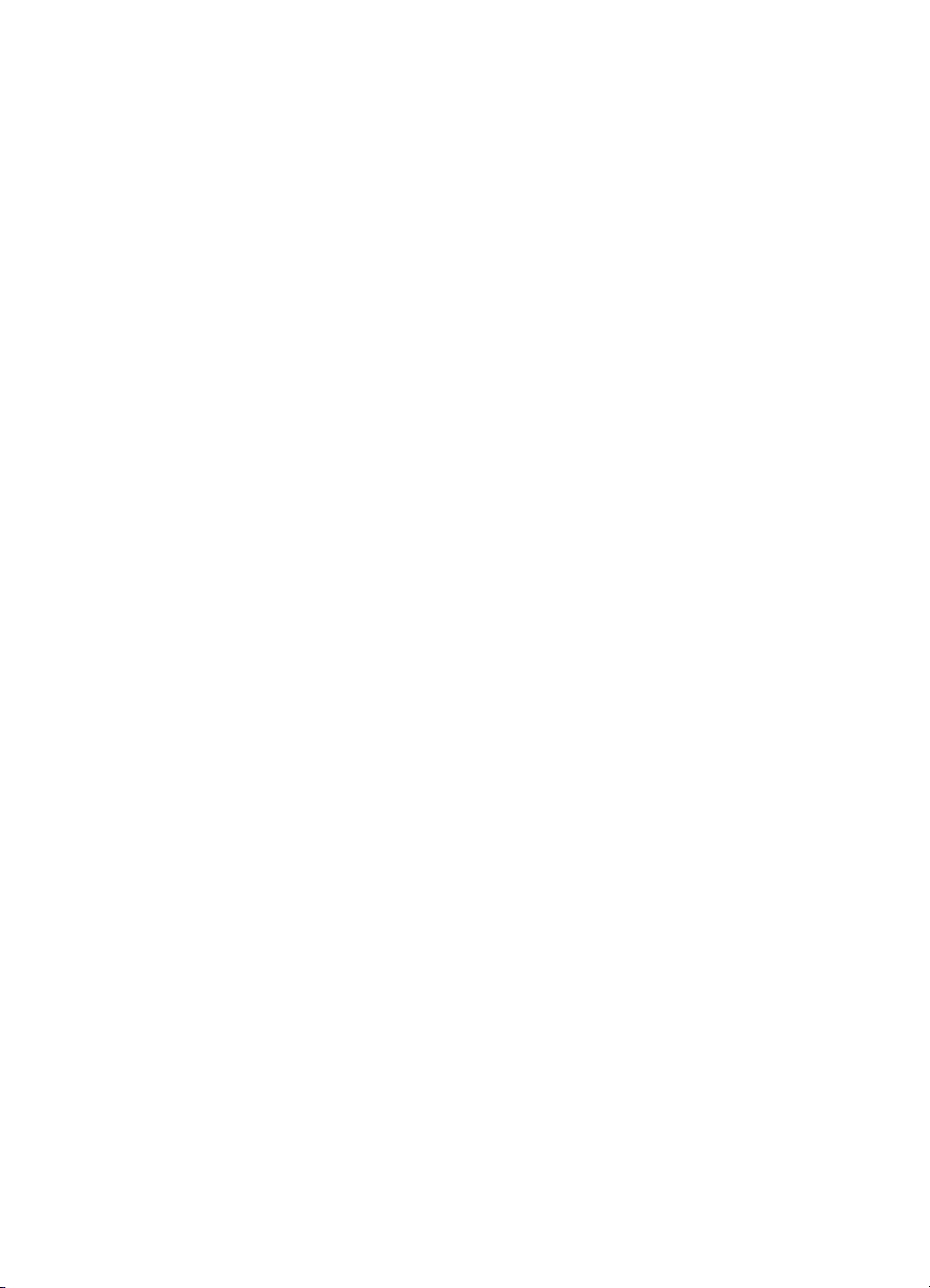
HP Digital Sender 9100C
Dokumentationsaktualisierung
Am Ende dieser PDF wurde ein Anhang für den
HP Digital Sender 9100C hinzugefügt. Der Anhang
enthält Informationen zu Funktionen des Digital Sender,
die sich seit der Produktion des Benutzer- und des
Administrator-Handbuchs geändert haben. Wenn Sie
Informationen zum Produkt sowie zu seiner Einrichtung
und Verwendung benötigen, lesen Sie bitte die gesamte
Dokumentation durch.

HP 9100C
Digital Sender
Administratorhandbuch
Deutsch
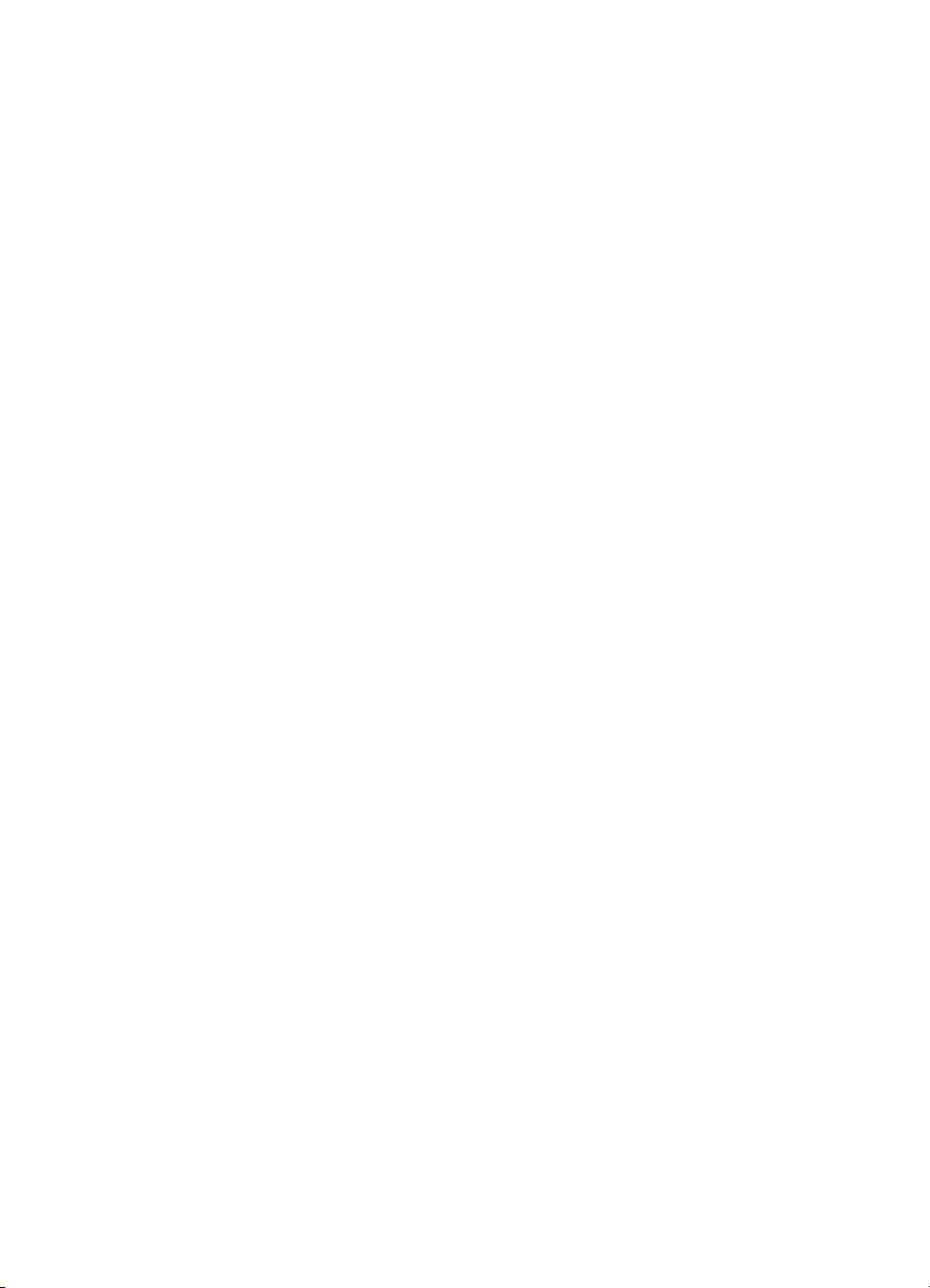
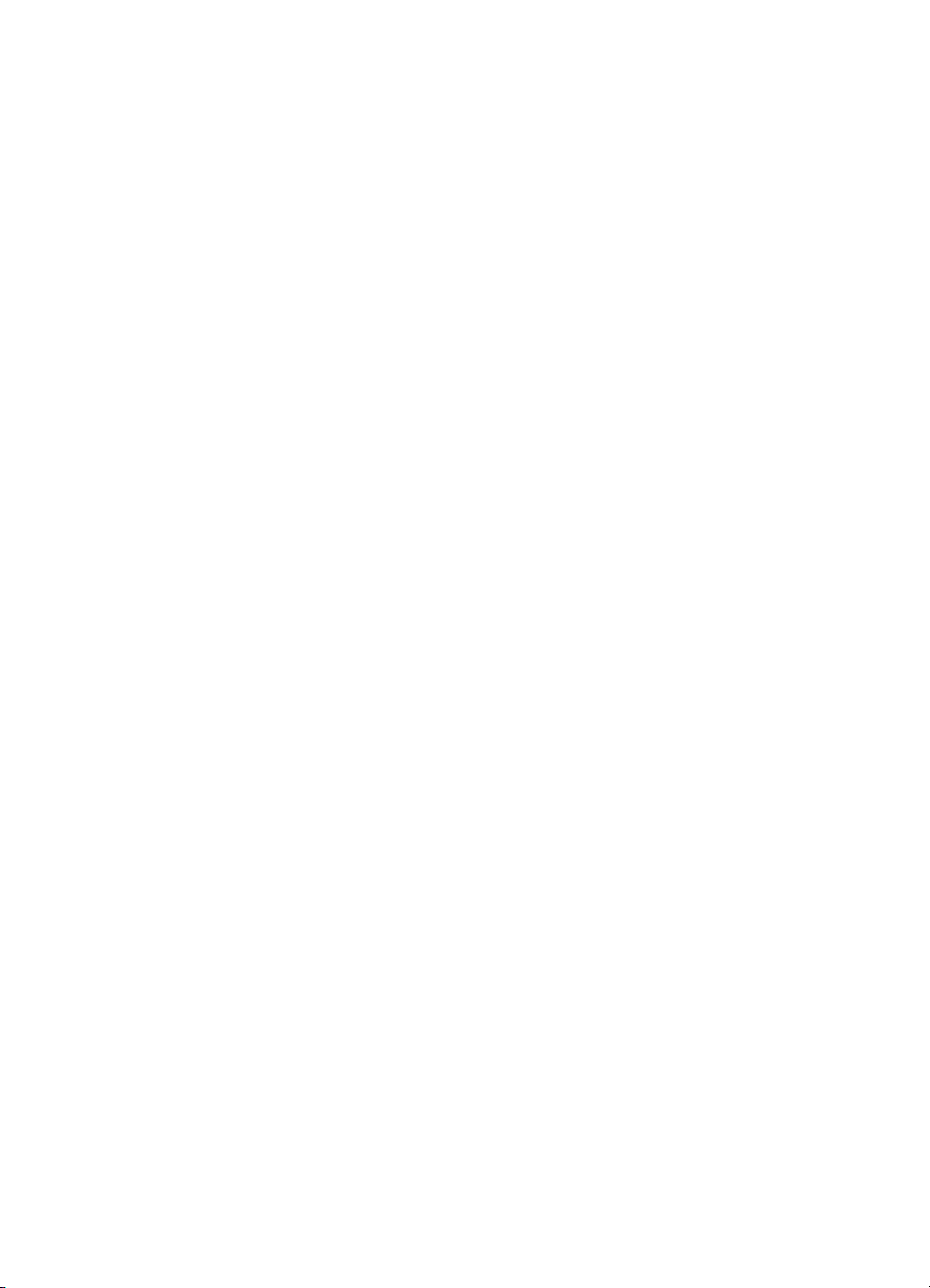
HP 9100C Digital Sender
Administratorhandbuch_______

Copyright-Vermerk
© Copyright Hewlett-Packard
Company 1998
Alle Rechte vorbehalten.
Über den urheberrechtlich
vorgesehenen Rahmen hinausgehende Vervielfältigung, Bearbeitung oder Übersetzung ohne
vorherige schriftliche Genehmigung ist verboten.
Veröffentlichungsnr.:
C1311-90918
Zweite Auflage, Dezember 2001
Warenzeichen
Adobe, das Adobe-Logo, Acrobat
und das Acrobat-Logo sind
Warenzeichen von Adobe
Systems Incorporated. CompuServe ist ein in den USA eingetragenes Warenzeichen von
CompuServe, Inc. Microsoft, Windows und Windows NT sind in den
USA eingetragene Warenzeichen
der Microsoft Corporation. PaperPort ist ein in den USA und
anderen Ländern eingetragenes
Warenzeichen von Visioneer, Inc.
Pentium ist ein in den USA eingetragenes Produkt der Intel Corporation.
LDAP-Code (Libldap Client
Library und Liblber Encoding/
Decoding Library) mit freundlicher
Genehmigung der University of
Michigan in Ann Arbor. Copyright
1992-1996 Verwaltungsrat der
University of Michigan.
Alle Rechte vorbehalten.
Alle anderen im Handbuch
erwähnten Produktnamen sind
möglicherweise Warenzeichen
der jeweiligen Eigentümer.
Gewährleistung
Die in diesem Handbuch enthaltenen Informationen können ohne
vorherige Ankündigung geändert
werden.
Hewlett-Packard übernimmt
bezüglich dieser Informationen
keine Gewährleistung. HEWLETTPACKARD ÜBERNIMMT KEINE
GEWÄHRLEISTUNG DAFÜR,
DASS DAS PRODUKT VON
DURCHSCHNITTLICHER QUALITÄT UND FÜR DEN NORMALEN GEBRAUCH SOWIE
FÜR EINEN BESTIMMTEN
ZWECK GEEIGNET IST.
Hewlett-Packard haftet nicht für
direkte, indirekte und beiläufig
entstandene Schäden sowie für
Folge- und andere durch die
Nutzung der in diesem Handbuch enthaltenen Informationen
entstandene Schäden.
HINWEISE FÜR BENUTZER,
DIE FÜR DIE REGIERUNG DER
USA ARBEITEN:
BESCHRÄNKTE RECHTE IN
BEZUG AUF KOMMERZIELLE
COMPUTER-SOFTWARE: „Die
Nutzung, Vervielfältigung oder
Offenlegung durch die Regierung
der USA unterliegt den Beschränkungen nach Maßgabe des
Paragraphen (c) (1) (ii) über die
Rechte an technischen Daten und
Computer-Software in DFARS
52.227-7013.“
Die mit diesem Gerät gescannten Dokumente sind unter
Umständen durch gesetzliche
Bestimmungen, CopyrightGesetze u. ä. geschützt. Die
Verantwortung für die Einhaltung aller derartigen Bestimmungen und Gesetze liegt allein
beim Kunden.
Erklärung zu FCC-Funkentstörgrenzwerten:
Dieses Gerät wurde nach Maßgabe der Klasse A, Digitale
Geräte, entsprechend Paragraph
15 der FCC-Ordnung erfolgreich
getestet. Diese Grenzwerte
wurden im Hinblick auf die
Vermeidung von schädigenden
Störstrahlungen beim Betrieb
von Geräten in gewerblicher
Umgebung aufgestellt. Das Gerät
erzeugt, verwendet und strahlt
möglicherweise Hochfrequenzenergie ab. Das Nichtbefolgen der
Installations- und Gebrauchsanweisungen für das Gerät kann
zu schweren Funkstörungen
führen. Beim Betrieb dieses
Geräts in Wohngebieten besteht
ein erhöhtes Risiko für das Auftreten von Funkstörungen. Diese
Störungen müssen vom Benutzer
auf eigene Kosten beseitigt
werden.
Hinweis: Jegliche Änderungen
an dem Gerät, die nicht ausdrücklich von Hewlett-Packard
genehmigt wurden, können zur
Folge haben, daß dem Betreiber
die Berechtigung zur Bedienung
des Geräts entzogen wird.
Sicherheitshinweise
VORSICHT!
Gefahr eines elektrischen
Schlages
Um das Risiko eines elektrischen
Schlages auszuschließen, verwenden Sie nur die mit dem
Gerät gelieferten Stromkabel.
Schließen Sie das Gerät ausschließlich an ordnungsgemäß
geerdete Schutzkontaktsteckdosen an.
Hewlett-Packard Company
11311 Chinden Boulevard
Boise, Idaho 83714 U.S.A.
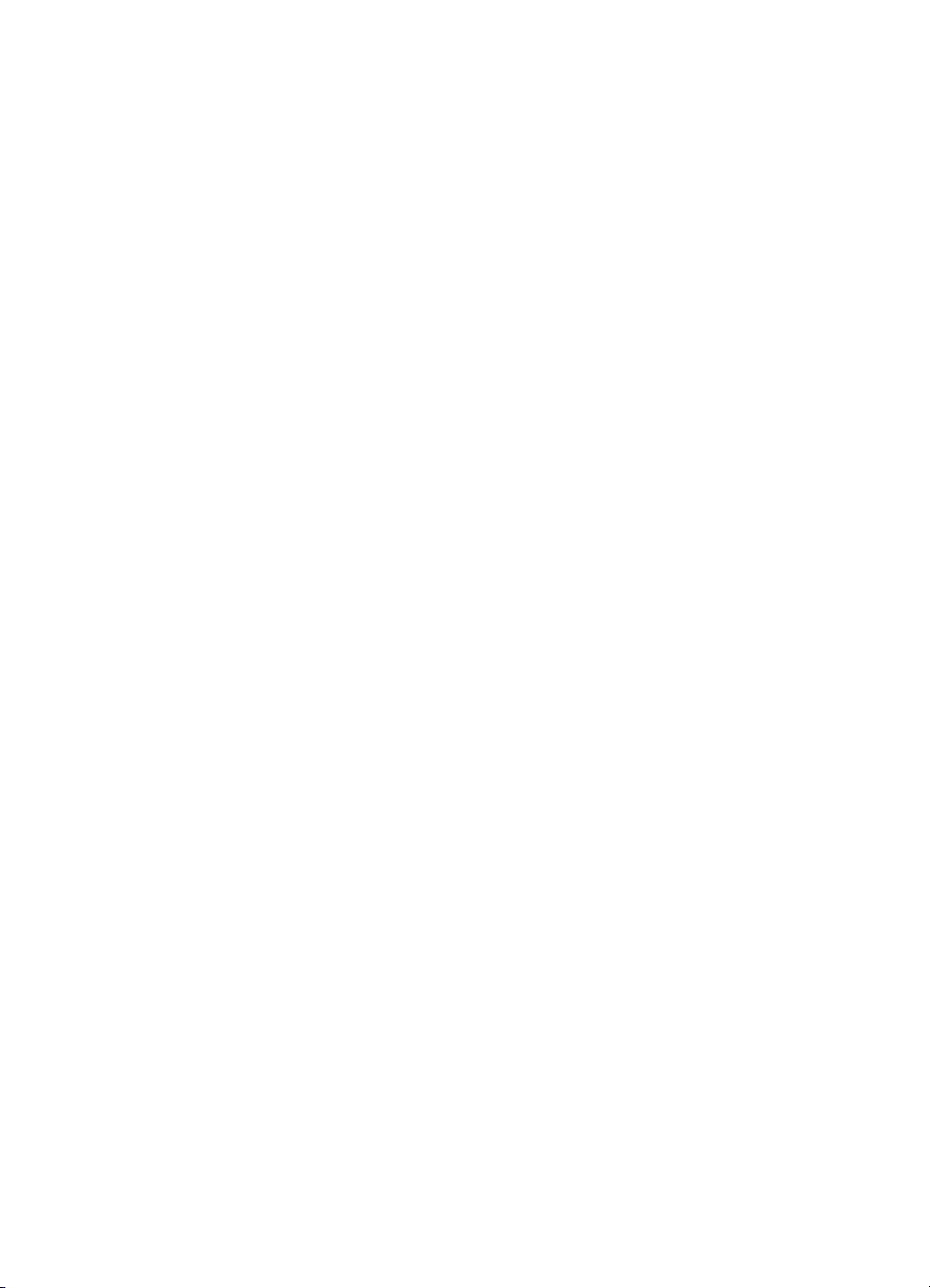
Inhalt
1 Ü berblick ü ber den Digital Sender
Einführung . . . . . . . . . . . . . . . . . . . . . . . . . . . . . . . . . . . . . . . . . . . .7
Umgebungen und Protokolle. . . . . . . . . . . . . . . . . . . . . . . . . . . . . .8
Netzwerk-Betriebssysteme . . . . . . . . . . . . . . . . . . . . . . . . . . .8
Client-Betriebssysteme. . . . . . . . . . . . . . . . . . . . . . . . . . . . . . .9
Zusätzliche Voraussetzungen. . . . . . . . . . . . . . . . . . . . . . . . . .9
Merkmale. . . . . . . . . . . . . . . . . . . . . . . . . . . . . . . . . . . . . . . . . . . .10
Leistung . . . . . . . . . . . . . . . . . . . . . . . . . . . . . . . . . . . . . . . .10
Papiereinzug . . . . . . . . . . . . . . . . . . . . . . . . . . . . . . . . . . . .10
Bildverarbeitung . . . . . . . . . . . . . . . . . . . . . . . . . . . . . . . . . . .11
Qualitätsstufen beim Senden . . . . . . . . . . . . . . . . . . . . . . . . .12
Dateiformate und -größen. . . . . . . . . . . . . . . . . . . . . . . . . . . .13
Verteilerdienste . . . . . . . . . . . . . . . . . . . . . . . . . . . . . . . . . . .15
Sicherheit . . . . . . . . . . . . . . . . . . . . . . . . . . . . . . . . . . . . . . . .17
Komponenten . . . . . . . . . . . . . . . . . . . . . . . . . . . . . . . . . . . . . . . .19
Hardware-Komponenten . . . . . . . . . . . . . . . . . . . . . . . . . . . .19
Software-Komponenten . . . . . . . . . . . . . . . . . . . . . . . . . . . .21
Technische Daten . . . . . . . . . . . . . . . . . . . . . . . . . . . . . . . . . . . . .23
Gerätespezifikationen . . . . . . . . . . . . . . . . . . . . . . . . . . . . . . .23
Umgebungsdaten . . . . . . . . . . . . . . . . . . . . . . . . . . . . . . . . . .25
Unterstützte Funktionen . . . . . . . . . . . . . . . . . . . . . . . . . . . . .26
Deutsche Lärmschutzverordnung. . . . . . . . . . . . . . . . . . . . . .27
Französische EMV-Verordnung . . . . . . . . . . . . . . . . . . . . . . .27
Konformitätserklärung. . . . . . . . . . . . . . . . . . . . . . . . . . . . . . .28
GE
2 Installation und Konfiguration
Einführung . . . . . . . . . . . . . . . . . . . . . . . . . . . . . . . . . . . . . . . . . . .29
Installationsanforderungen . . . . . . . . . . . . . . . . . . . . . . . . . . . . . .30
Anforderungen an den Standort . . . . . . . . . . . . . . . . . . . . . .30
Anforderungen an das Netzwerk . . . . . . . . . . . . . . . . . . . . . .30
Anforderungen an das Client-System. . . . . . . . . . . . . . . . . . .30
Platzbedarf am Aufstellungsort . . . . . . . . . . . . . . . . . . . . . . . .31
Lieferumfang . . . . . . . . . . . . . . . . . . . . . . . . . . . . . . . . . . . . . . . . .31
Konfigurationsprozeß . . . . . . . . . . . . . . . . . . . . . . . . . . . . . . . . . .32
Grundkonfiguration . . . . . . . . . . . . . . . . . . . . . . . . . . . . . . . .32
Erweiterte und optionale Funktionen . . . . . . . . . . . . . . . . . .32
Dem Digital Sender eine IP-Adresse zuweisen . . . . . . . . . . .33
Konfiguration vorbereiten . . . . . . . . . . . . . . . . . . . . . . . . . . . .33
Übersicht über die Konfiguration. . . . . . . . . . . . . . . . . . . . . . .35
Inhalt 3
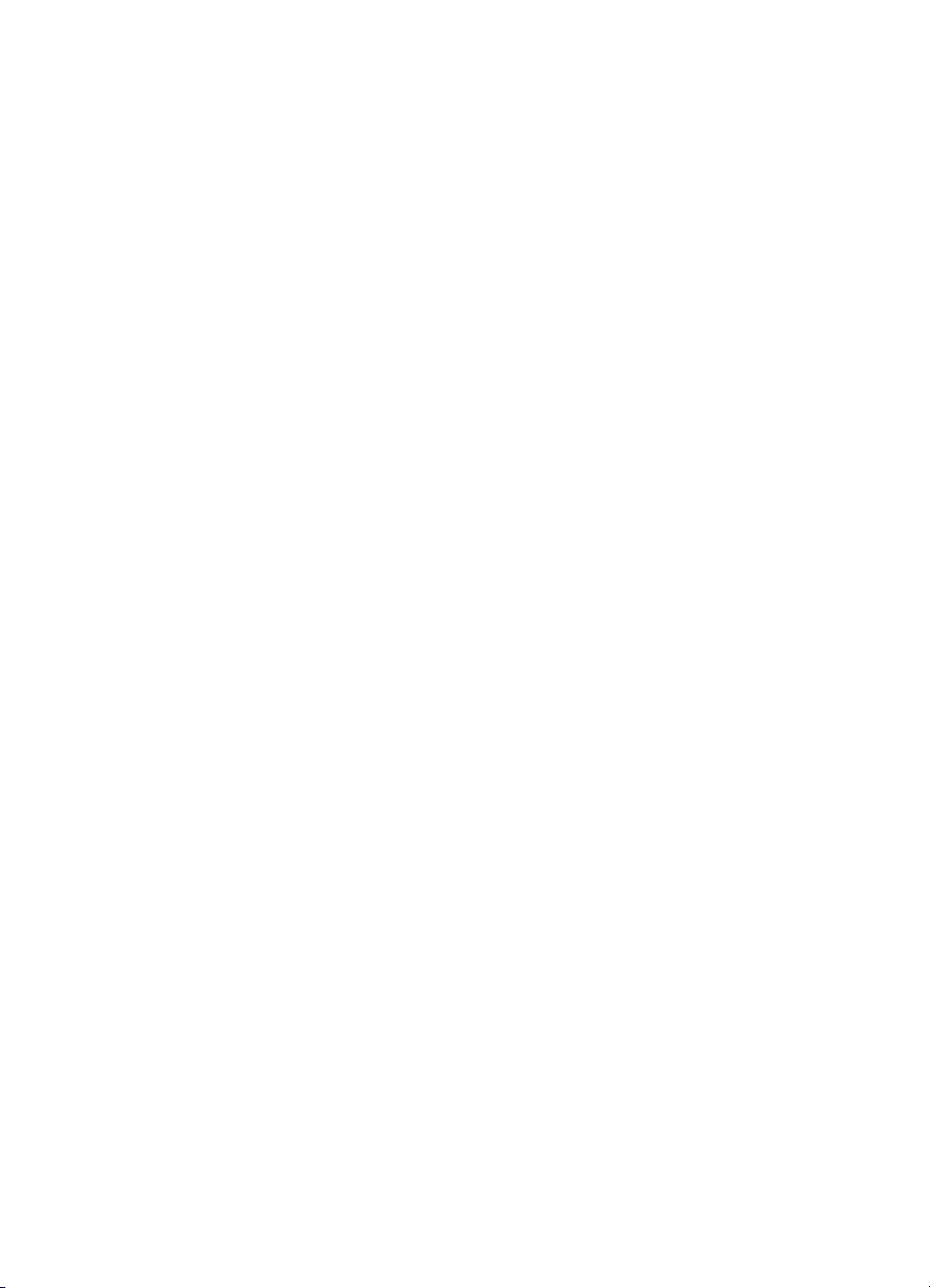
Schritte für die Grundkonfiguration . . . . . . . . . . . . . . . . . . . . . . . .36
Gerät installieren . . . . . . . . . . . . . . . . . . . . . . . . . . . . . . . . . .36
Parameter für die Grundkonfiguration am Bedienfeld
einstellen . . . . . . . . . . . . . . . . . . . . . . . . . . . . . . . . . . . . .38
Schritte für die erweiterte und optionale Konfiguration . . . . . . . . .42
Parameter für erweiterte und optionale Funktionen am
Bedienfeld einstellen . . . . . . . . . . . . . . . . . . . . . . . . . . . .42
Setup-Programm zum Installieren der Verwaltungssoftware
ausführen . . . . . . . . . . . . . . . . . . . . . . . . . . . . . . . . . . . . .43
Erweiterte und optionale Parameter mit Hilfe der
HP JetAdmin-Software konfigurieren . . . . . . . . . . . . . . . .46
HP Address Book Manager konfigurieren. . . . . . . . . . . . . . . .54
Client-Software auf andere Computer verteilen . . . . . . . . . . .57
Installation testen . . . . . . . . . . . . . . . . . . . . . . . . . . . . . . . . . .59
Benutzerdefinierte Funktionstasten für
Drittanbieterprogramme . . . . . . . . . . . . . . . . . . . . . . . . . . . . .60
Parallelbetrieb mit HP Network ScanJet 5-Scannern . . . . . . . . . .63
Vom Administrator zu beachten . . . . . . . . . . . . . . . . . . . . . . .63
Vom Benutzer zu beachten. . . . . . . . . . . . . . . . . . . . . . . . . . .63
Für den LAN-Faxdienst zu beachten . . . . . . . . . . . . . . . . . . .65
Software deinstallieren . . . . . . . . . . . . . . . . . . . . . . . . . . . . . . . . .66
Fehlerbeseitigung bei der Installation . . . . . . . . . . . . . . . . . . . . . .66
Probleme mit den Funktionstasten . . . . . . . . . . . . . . . . . . . . .66
Probleme bei der Installation . . . . . . . . . . . . . . . . . . . . . . . . .68
Fehlermeldungen bei der Installation . . . . . . . . . . . . . . . . . . .71
4 Inhalt
3 Administration
Einführung . . . . . . . . . . . . . . . . . . . . . . . . . . . . . . . . . . . . . . . . . . .75
Aufgaben des Administrators . . . . . . . . . . . . . . . . . . . . . . . . .75
Parameter des Digital Sender. . . . . . . . . . . . . . . . . . . . . . . . .79
Einstellungen über das Konfigurationsmenü des Bedienfelds
vornehmen . . . . . . . . . . . . . . . . . . . . . . . . . . . . . . . . . . . . . . .84
Tasten des Konfigurationsmenüs . . . . . . . . . . . . . . . . . . . . . .84
Parameter im Konfigurationsmenü . . . . . . . . . . . . . . . . . . . . .86
Benachrichtigungen. . . . . . . . . . . . . . . . . . . . . . . . . . . . . . . . . . . .92
Herunterfahren und neu starten . . . . . . . . . . . . . . . . . . . . . . . . . .95
Zurücksetzen. . . . . . . . . . . . . . . . . . . . . . . . . . . . . . . . . . . . . . . . .97
Adreßbücher zurücksetzen . . . . . . . . . . . . . . . . . . . . . . . . . .97
Parameter für den Netzwerkbetrieb zurücksetzen . . . . . . . .98
Auf Werkseinstellungen zurücksetzen . . . . . . . . . . . . . . . . .99
Adreßbücher sichern und wiederherstellen. . . . . . . . . . . . . . . . .101
Sicherungskopien erstellen . . . . . . . . . . . . . . . . . . . . . . . . .101
Wiederherstellen . . . . . . . . . . . . . . . . . . . . . . . . . . . . . . . . .103
Benutzerprofile erstellen und verwalten . . . . . . . . . . . . . . . . . . .106
GE
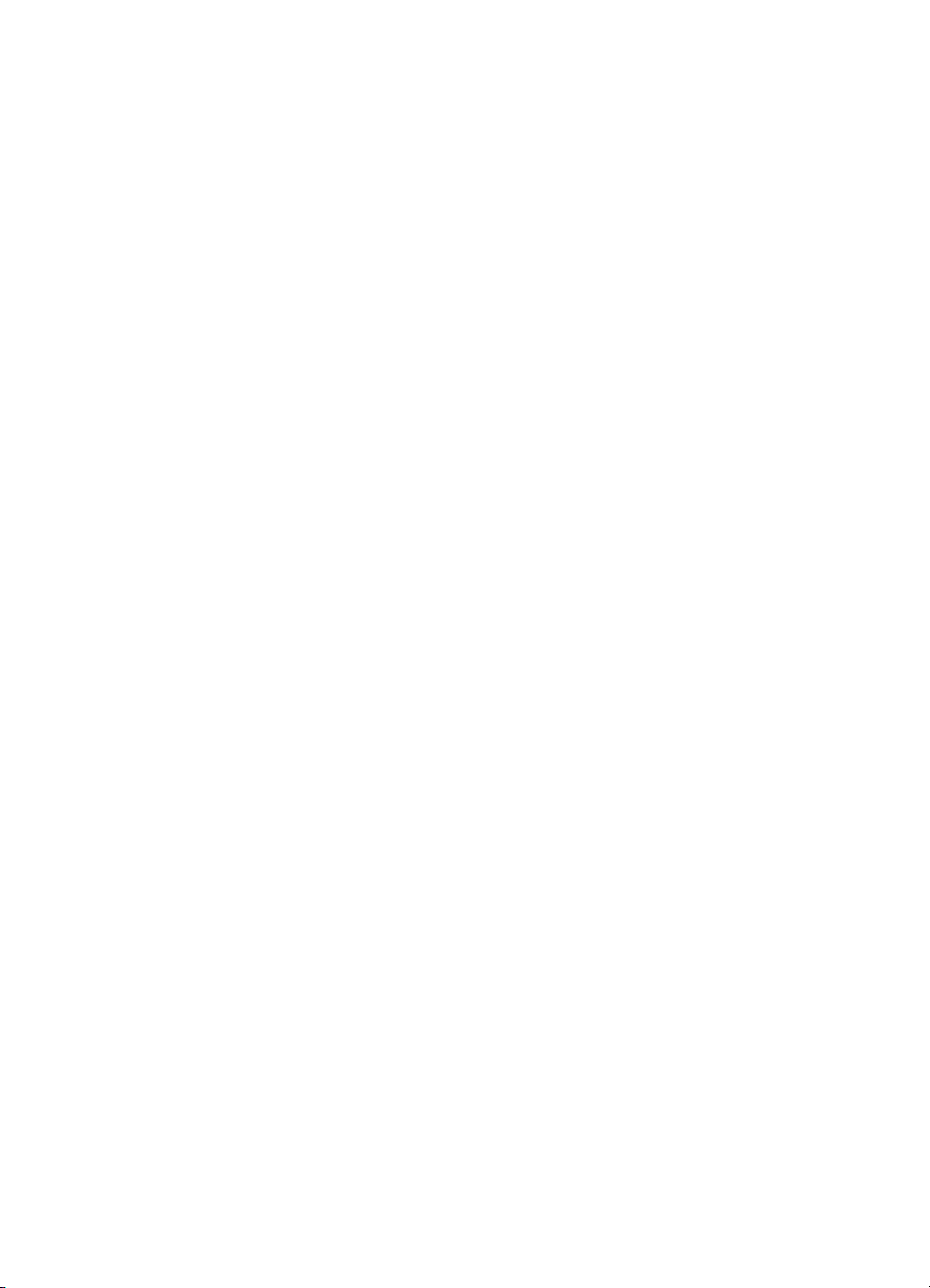
Sicherheit . . . . . . . . . . . . . . . . . . . . . . . . . . . . . . . . . . . . . . . . . .108
Zugriffsberechtigung für den Digital Sender festlegen . . . .108
Administrator-Kennwort festlegen oder ändern . . . . . . . . .108
Administrator-Kennwort löschen. . . . . . . . . . . . . . . . . . . . . .110
Festlegen, ob der Administrator neue oder geänderte
Benutzerprofile validieren muß. . . . . . . . . . . . . . . . . . . .110
Neue oder geänderte Benutzerprofile validieren . . . . . . . . .111
Mit Adreßbüchern arbeiten . . . . . . . . . . . . . . . . . . . . . . . . . . . . .112
Adreßbuch „Öffentliche E-Mail“ verwalten . . . . . . . . . . . . . .113
Adreßbuch „Öffentliche Verteilerlisten“ verwalten . . . . . . . .113
E-Mail-Adressen in Adreßbücher importieren. . . . . . . . . . . .115
Drucker verwalten . . . . . . . . . . . . . . . . . . . . . . . . . . . . . . . . . . . .119
Mit dem Übertragungsprotokoll arbeiten . . . . . . . . . . . . . . . . . . .121
Selbsttestseite anzeigen . . . . . . . . . . . . . . . . . . . . . . . . . . . . . . .124
Kontrast der Anzeige am Bedienfeld ändern. . . . . . . . . . . . . . . .128
Firmware des Digital Sender aktualisieren . . . . . . . . . . . . . . . . .129
Hardware-Wartung . . . . . . . . . . . . . . . . . . . . . . . . . . . . . . . . . . .130
Digital Sender reinigen . . . . . . . . . . . . . . . . . . . . . . . . . . . .130
Papierzuführung austauschen . . . . . . . . . . . . . . . . . . . . . . .131
Untere Rollen austauschen. . . . . . . . . . . . . . . . . . . . . . . . . .132
HP JetDirect-Druckserver austauschen . . . . . . . . . . . . . . .133
4 Fehlerbeseitigung
Einführung . . . . . . . . . . . . . . . . . . . . . . . . . . . . . . . . . . . . . . . . . .135
Informationsquellen für die Lösung von Problemen . . . . . . . . . .136
Papierstaus beseitigen . . . . . . . . . . . . . . . . . . . . . . . . . . . . . . . .138
Fehlerbeseitigung am Digital Sender . . . . . . . . . . . . . . . . . . . . .142
Beseitigen allgemeiner Fehler am Digital Sender. . . . . . . . .142
Adreßbuchdatenbank überprüfen. . . . . . . . . . . . . . . . . . . . .149
Meldungen am Bedienfeld . . . . . . . . . . . . . . . . . . . . . . . . . .151
Netzwerkfehler beseitigen . . . . . . . . . . . . . . . . . . . . . . . . . . . . . .170
Beseitigung allgemeiner Netzwerkfehler . . . . . . . . . . . . . . .170
Fehlerbeseitigung beim E-Mail-Dienst . . . . . . . . . . . . . . . . .170
Fehlerbeseitigung beim Fax-Dienst . . . . . . . . . . . . . . . . . . .171
Fehlerbeseitigung bei der HP JetAdmin-Software . . . . . . . .173
Fehlerbeseitigung beim HP JetDirect-Druckserver. . . . . . . .184
Meldungen im Übertragungsprotokoll . . . . . . . . . . . . . . . . . . . . .186
Fehlerbeseitigung in der Software. . . . . . . . . . . . . . . . . . . . . . . .208
Beseitigung allgemeiner Softwarefehler . . . . . . . . . . . . . . . .208
HP Address Book Manager-Meldungen . . . . . . . . . . . . . . . .209
HP Digital Sender Link-Meldungen. . . . . . . . . . . . . . . . . . . .214
Frühere Firmware-Versionen wiederherstellen . . . . . . . . . . . . . .218
GE
Inhalt 5
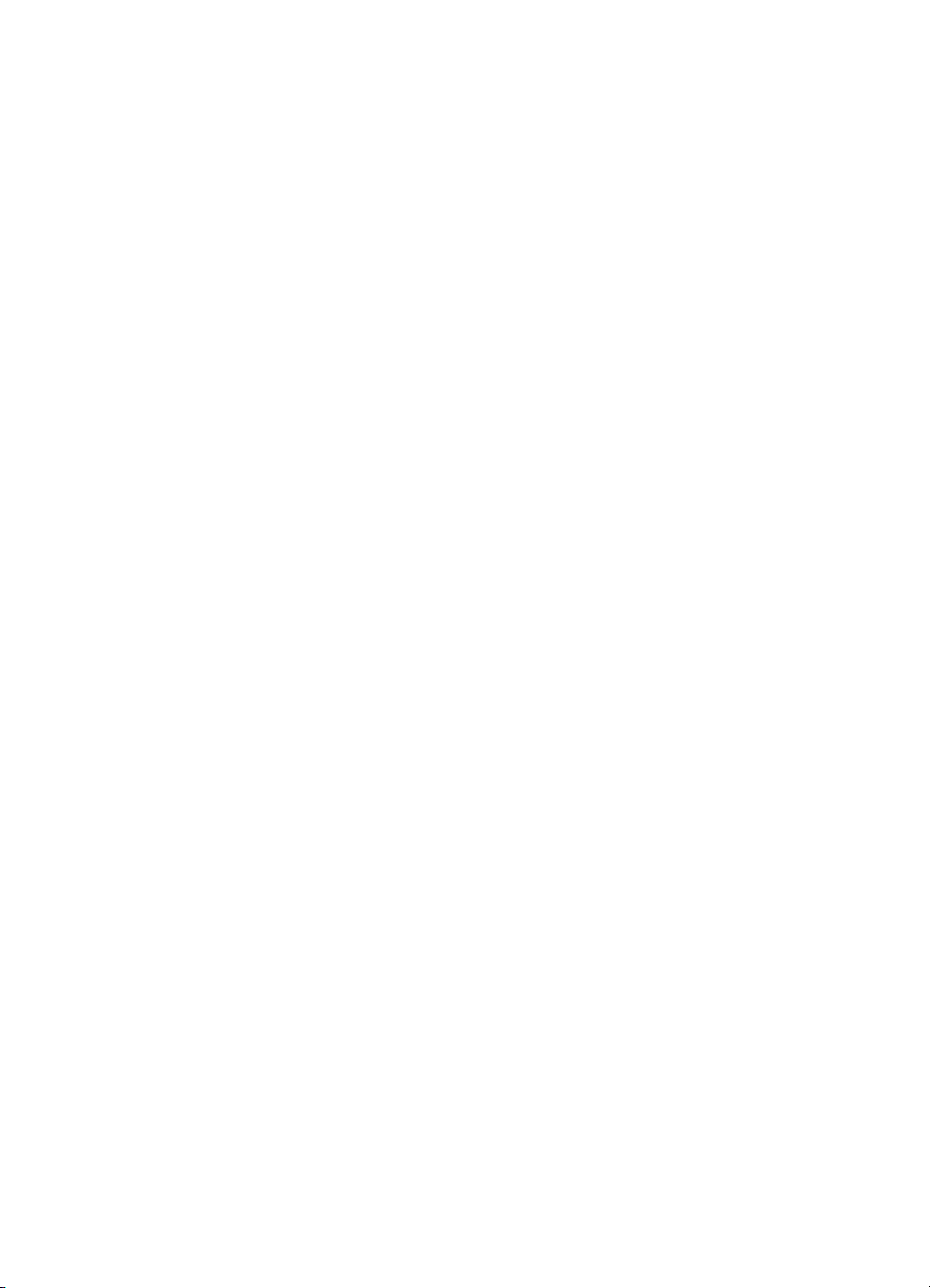
5 Informationen zu Gewä hrleistung und technischer
Unterstü tzung
Erklärung über beschränkte Gewährleistung durch
Hewlett-Packard . . . . . . . . . . . . . . . . . . . . . . . . . . . . . . . . . .219
Ersatzteile und Zubehör . . . . . . . . . . . . . . . . . . . . . . . . . . . . . . .221
Weltweite HP Kundendienstangebote . . . . . . . . . . . . . . . . . . . . .222
HP Kundendienst . . . . . . . . . . . . . . . . . . . . . . . . . . . . . . . . . . . .224
Weltweite Vertriebs- und Kundendienststellen . . . . . . . . . . . . . .226
Index
6 Inhalt
GE
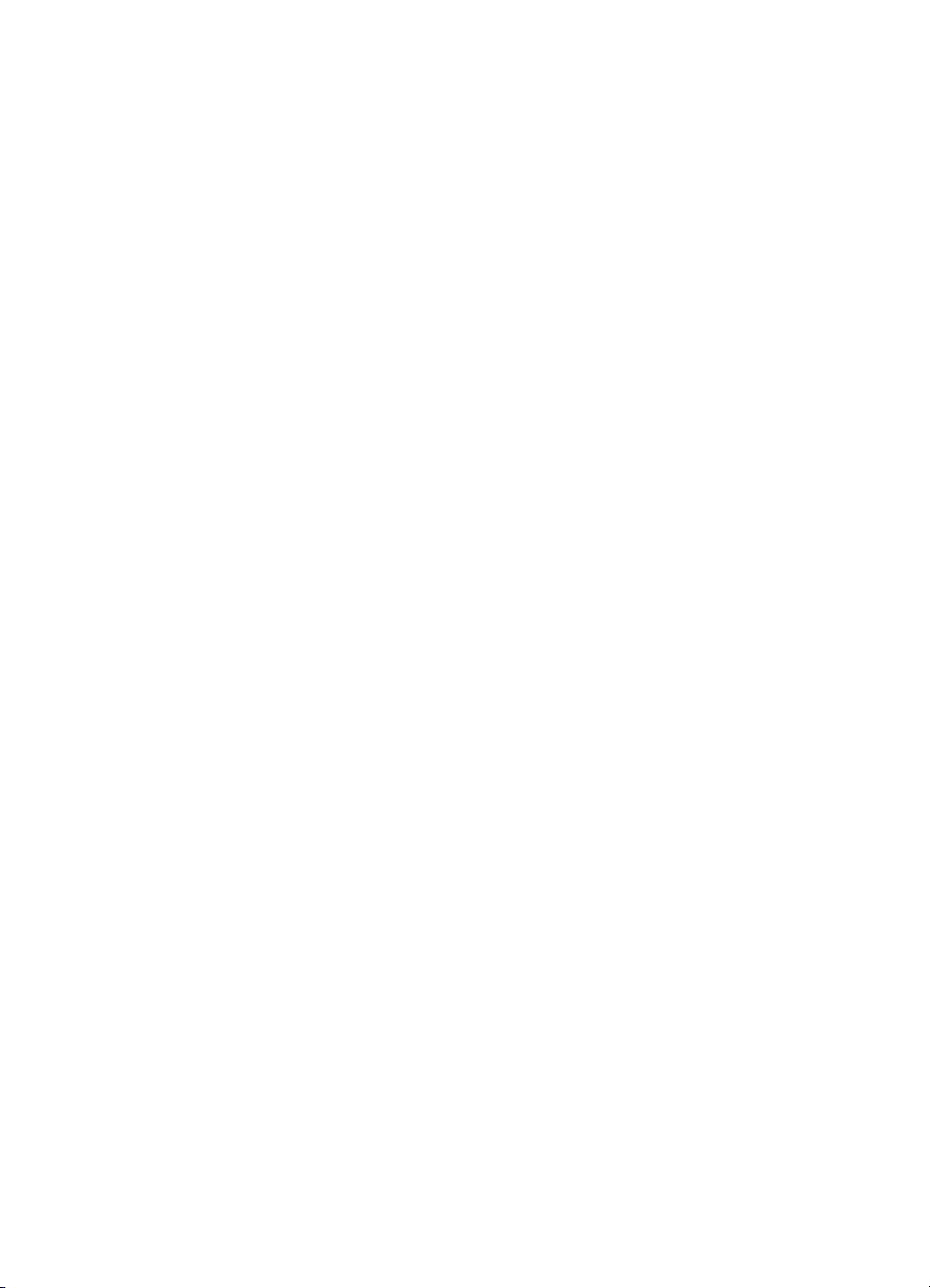
Überblick über den
1
Digital Sender
Einfü hrung
Der HP 9100C Digital Sender kann direkt an TCP/IP-Netzwerke
angeschlossen werden. Er kann in Schwarzweiß oder Farbe vorliegende Dokumente, Zeichnungen und Fotografien in ein elektronisches Format konvertieren und bei Bedarf direkt an folgende Ziele
verteilen:
●
Internet-E-Mail-Adressen
●
Faxnummern (wenn eines der unterstützten LAN-Faxprodukte in
Ihrem Netzwerk installiert ist)
●
Personalcomputer (PCs)
●
Programme
●
Drucker
●
HP JetSend-fähige Geräte
GE
Das Gerät besteht aus einem Flachbettscanner und einem automatischen Dokumenteneinzug (ADF), in den gleichzeitig bis zu
50 Seiten eingelegt werden können.
Mit dem Zusatzprogramm HP Address Book Manager (ABM) können
Benutzer ihre eigenen Adreßbücher mit E-Mail-Adressen und Faxnummern erstellen und mehrere E-Mail-Adressen zu persönlichen
Verteilerlisten zusammenfassen. Die gewünschten Adressen und
Verteilerlisten können dann am Bedienfeld des Digital Sender ausgewählt werden. Der Administrator hat darüber hinaus die Möglichkeit, öffentliche Adreß- und Verteilerlisten zu erstellen und allen
Benutzern zugänglich zu machen.
Die Benutzer können Dokumente direkt vom Digital Sender an
bestimmte Programme auf ihrem Computer senden. Die Dokumente
können dann auf dem jeweiligen PC ausgedruckt, an E-Mails angehängt und mit Hilfe der im Lieferumfang enthaltenen Software mit
Notizen versehen, verwaltet und verteilt werden.
Einführung 7

Der HP 9100C Digital Sender unterstützt das LDAP-Protokoll
(Lightweight Directory Access Protocol), mit dem Sie in einem
Netzwerk (z. B. im Internet) befindliche Verzeichnisserver über eine
TCP/IP-Verbindung nach E-Mail-Adressen durchsuchen und diese
Adressen verwenden können. Eine Liste globaler Adreßbücher
finden Sie auf der Web-Site für den HP Digital Sender unter:
http://www.digitalsender.hp.com
Die Installation des Digital Sender umfaßt den Netzwerkanschluß,
das Konfigurieren der Netzwerk- und Verteilerparameter sowie das
Installieren der Software, die auf der mit dem Digital Sender ausgelieferten CD-ROM beiliegt. Der Digital Sender arbeitet im Netz als
eigenständiges Gerät, für das keine speziellen Zugriffsrechte verwaltet werden müssen.
Der im Digital Sender integrierte HP JetDirect-Druckserver gewährleistet automatisch die Protokollunterstützung für TCP/IP und SMTP.
Der HP 9100C Digital Sender ist vollständig kompatibel mit den LANFaxfunktionen des HP Network ScanJet 5-Scanners. Bei der Installation
des Digital Sender ist kein Upgrade Ihrer LAN-Faxsoftware erforderlich.
Umgebungen und Protokolle
Netzwerk-Betriebssysteme
Der HP 9100C Digital Sender kann direkt an TCP/IP-Netzwerke
angeschlossen und innerhalb der nachstehend aufgeführten Betriebssystemumgebungen als eigenständiges Gerät betrieben werden.
(Möglicherweise stehen einige Funktionen nicht in allen Umgebungen
zur Verfügung. Eine genaue Beschreibung finden Sie auf Seite 9.)
●
Microsoft® Windows NT 4.0 und 5.0 Workstation und Server
(nur TCP/IP)
●
LAN Server 3.1 und 4.1 sowie OS/2 Warp Server (nur TCP/IP)
●
NetWare 3.x und 4.x mit IPX und TCP/IP
Folgende Ethernet- und Token Ring-Verbindungen werden vom
HP JetDirect-Druckserver im Digital Sender bereitgestellt:
●
Fast Ethernet 100Base-TX, Ethernet 10Base-T bzw. 10Base-2
(BNC).
●
Token Ring 4/16 MBit/s. Quell-Routing wird unterstützt.
Hinweis Netzwerk-Server sind nur für die Verbindung mit LAN-Fax- und
anderen Programmen erforderlich. Für die Unterstützung der verbleibenden Funktionen wird kein Netzwerk-Server benötigt.
8 Kapitel 1 – Überblick über den Digital Sender
GE
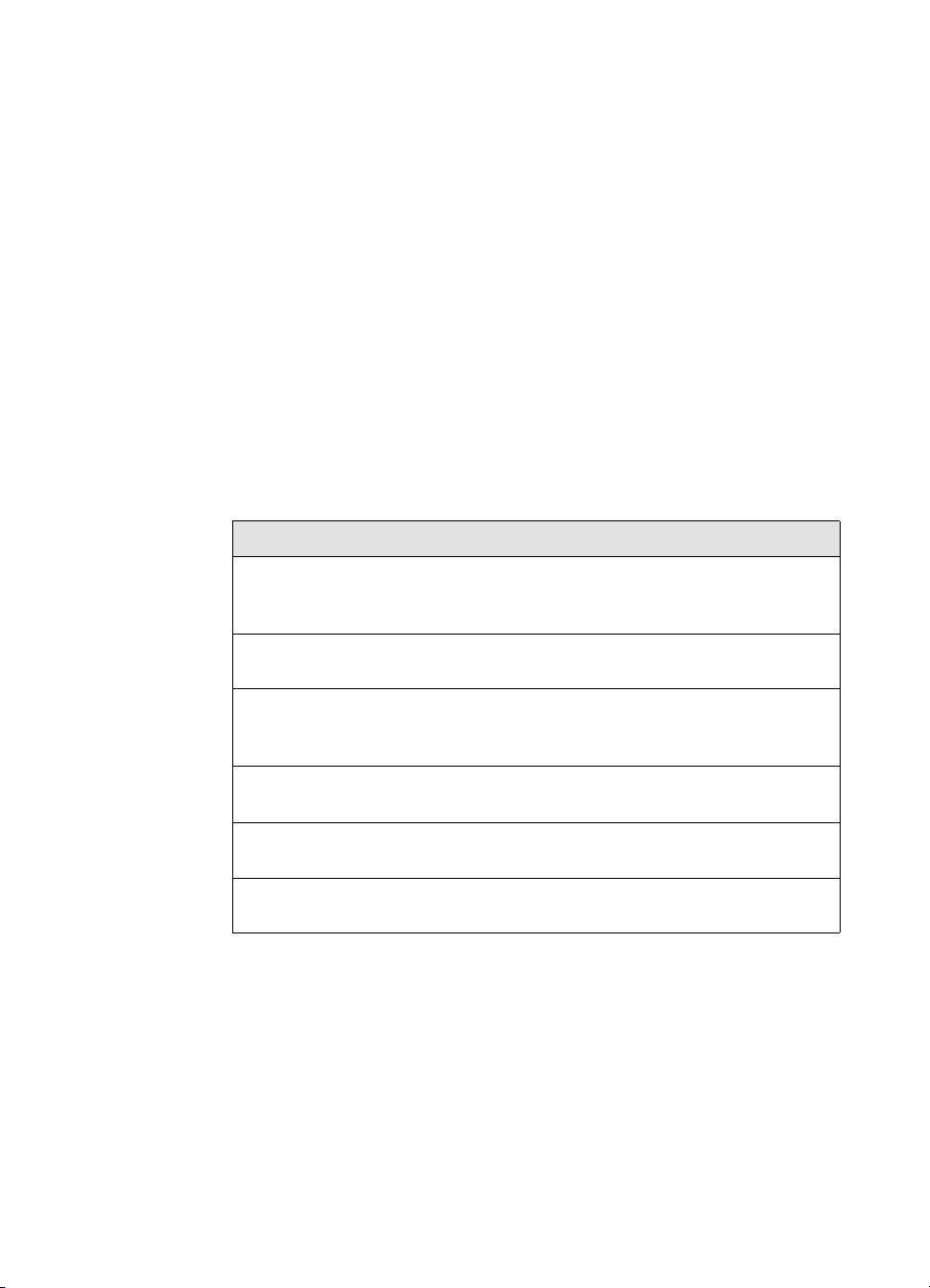
Client-Betriebssysteme
Folgende Client-Betriebssysteme werden unterstützt:
● Windows NT 4.0 und 5.0 Workstation und Server (nur TCP/IP)
●
Windows 9x (nur TCP/IP)
Der HP 9100C Digital Sender funktioniert ordnungsgemäß mit dem
Microsoft TCP/IP-Protokoll, das integrierter Bestandteil dieser
Betriebssysteme ist.
Zusä tzliche Voraussetzungen
In der nachstehenden Tabelle sind die am HP 9100C Digital Sender
verfügbaren Dienste mit den dafür erforderlichen Voraussetzungen
aufgeführt.
Zusä tzliche Voraussetzungen
Funktion Voraussetzungen
Senden an E-MailAdresse
Senden an eine
Faxnummer
Senden an einen PCEin über TCP/IP angeschlossener Computer im Netz-
Senden an einen
Drucker
Senden an andere
Programme
Senden an ein HP
JetSend-Gerät
Ein SMTP-MIME-E-Mail-Server, der direkt an ein für
den Digital Sender zugängliches TCP/IP-Netzwerk
(keine DFÜ-Verbindung) angeschlossen ist.
Server oder Workstation im Netzwerk mit Windows NT
4.0/5.0 sowie eine unterstützte LAN-Faxanwendung.
werk, auf dem ein unterstütztes Betriebssystem
(Windows NT 4.0/5.0 oder Windows 9x) läuft.
Ein Drucker, der an dasselbe Netzwerk wie der
HP JetDirect-Druckserver angeschlossen ist.
Server oder Workstation im Netzwerk mit Windows
NT 4.0/5.0.
Mindestens ein HP JetSend-Gerät (Computer oder
Drucker) als Empfangsgerät.
GE
Umgebungen und Protokolle 9

Merkmale
Leistung
Nach Beginn des ersten Scanvorgangs erreicht der HP 9100C
Digital Sender die nachstehend aufgeführten Geschwindigkeiten
(die Angaben beziehen sich nur auf die Scangeschwindigkeit und
nicht auf den Seitendurchsatz). Bei gemischten Dokumenten (Text
und Grafik) richten sich die Angaben für Auflösung und Bit/Pixel
nach dem Seitenaufbau.
Scangeschwindigkeit
Seiten/Minute Papierformat Auflö sung Bit/Pixel
15 Letter 300 dpi 1
15 Letter 300 dpi 8
8,5 Letter 300 dpi 24
2,5 Letter 600 dpi 24
Papiereinzug
Der HP 9100C Digital Sender unterstützt verschiedene Papierformate:
●
Letter: 215,9 x 279 mm (8,5 x 11 Zoll)
●
A4: 210 x 297 mm (8,3 x 11,7 Zoll)
●
Legal (nur über ADF): 215,9 x 355,6 mm (8,5 x 14 Zoll)
Papiergewicht: 60 bis 135 g/m
In den automatischen Dokumenteneinzug (ADF) können bis zu
50 Blatt Papier der Formate Letter, A4 oder Legal eingelegt werden
(max. Stapelhöhe: 6 mm bzw. 0,2 Zoll).
ADF-Papierformate
Format Breite Lä nge
Maximales Papierformat 215,9 mm (8,5 Zoll) 355,6 mm (14 Zoll)
Minimales Papierformat 148,5 mm (5,9 Zoll) 210 mm (8,3 Zoll)
Mindestbreite der Papierführung 135 mm (5,3 Zoll) Nicht zutreffend
10 Kapitel 1 – Überblick über den Digital Sender
2
(16 bis 36 lb).
GE
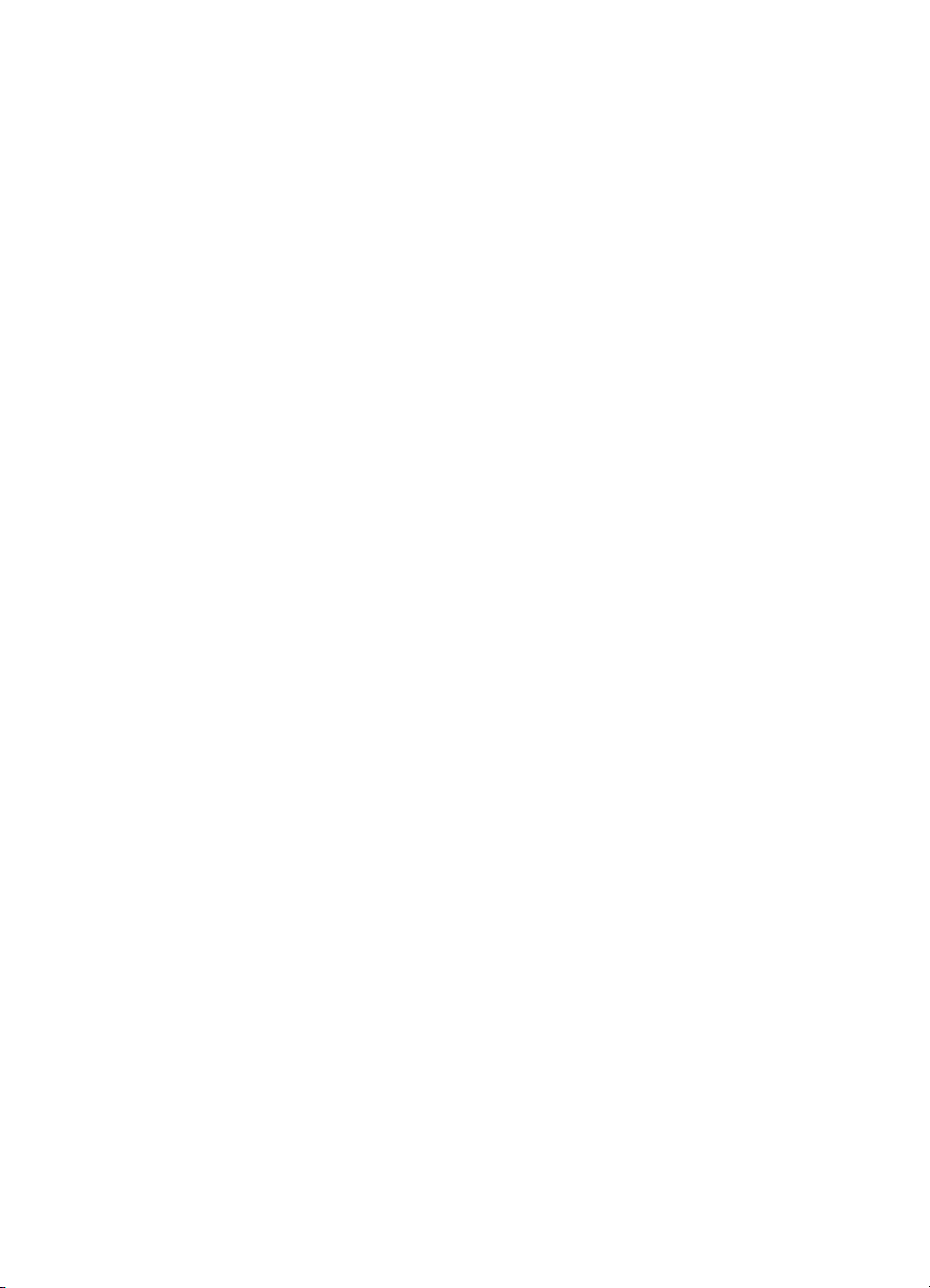
Bildverarbeitung
Bezüglich der Bildverarbeitung werden folgende Funktionen
unterstützt:
● Sofortabruf von vordefinierten Einstellungen für eine optimale
Ausgabe an das gewünschte Format/Gerät (E-Mail, Fax,
Computer, Drucker, andere Programme oder HP JetSendfähige Geräte)
●
Dateiformatauswahl je nach Verwendungszweck
●
optimale Verarbeitung von Vollfarbbildern mit Hilfe von Farboptimierung und Gammakorrektur
●
intelligente Grenzwertsteuerung für optimale Bilder (300 dpi,
1 Bit/Pixel) zur optischen Zeichenerkennung (OCR)
●
Komprimierungsverfahren zur Optimierung von Dateigröße und
Übertragungszeit (JPEG für Farbbilder mit 24 Bit/Pixel sowie G4
und RLE für Schwarzweißbilder mit 1 Bit/Pixel)
●
perfekte Bild- und Textdarstellung bei minimalen Dateigrößen
mit Hilfe der HP Smart Compression Imaging Technology, die
speziell für Seiten mit Text- und Grafikelementen geeignet ist
GE
Merkmale 11
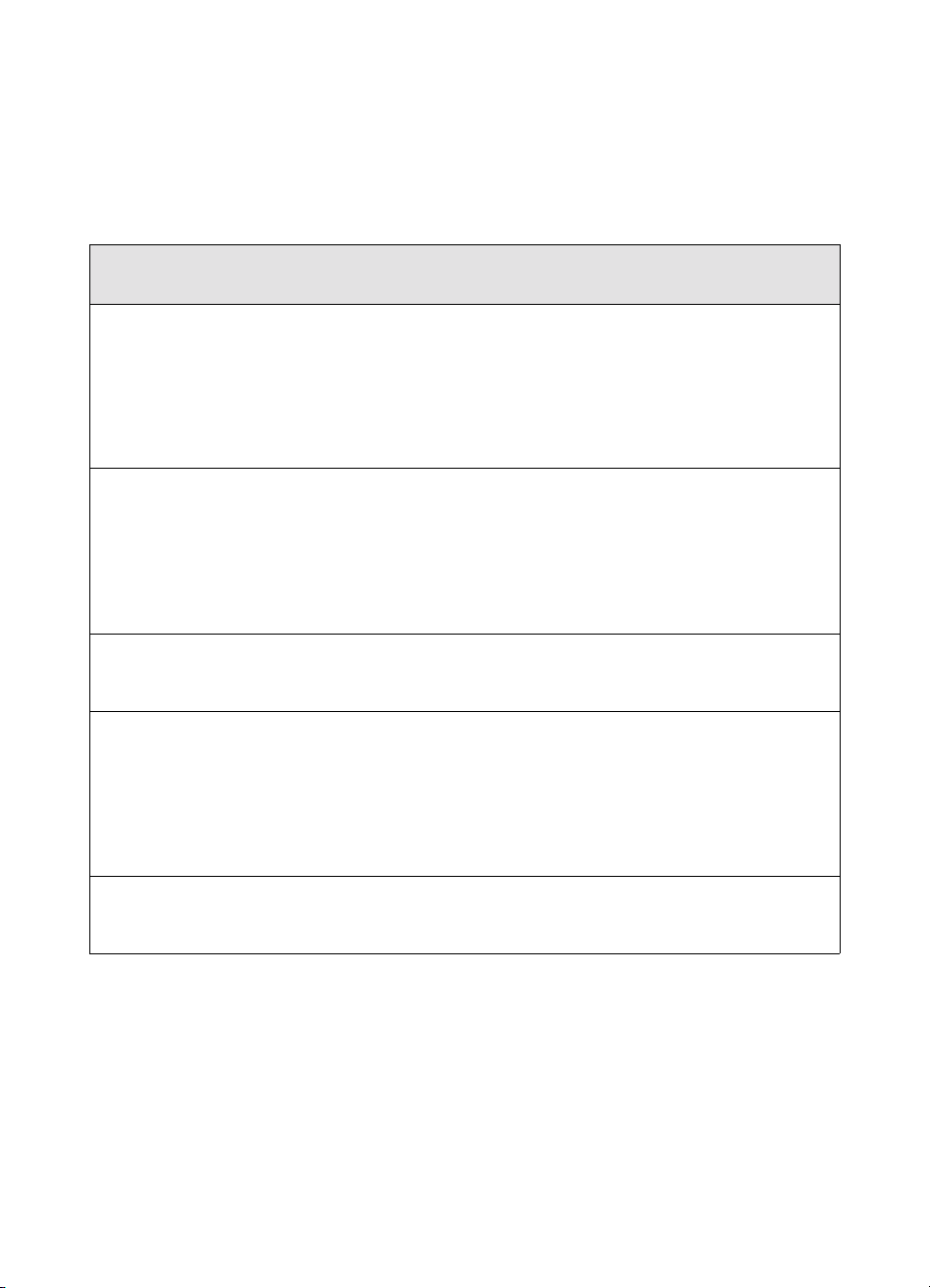
Qualitä tsstufen beim Senden
Je nach Auftragstyp können Sie am Bedienfeld des Digital Sender
verschiedene Sendequalitäten auswählen.
Sendequalitä t und Zielanwendungen/-gerä te
Sendequalitä t Dokumenttyp Zielanwen-
dungen/-gerä te
SW-Dokument Die Vorlage enthält Text, der klar und
deutlich übertragen werden muß.
-ODERDie Vorlage ist schwarzweiß.
Farbdokument Die Vorlage enthält Text und Grafiken.
-ODERDie Vorlage ist eine Mischung aus Farbund Schwarzweißbereichen.
Tex t ( fe i n – OCR) Die Vorlage enthält Text, der konvertiert
und in einer OCR-Software bearbeitet
werden soll.
Farb-/SW-Foto Die Vorlage ist ein Foto.
-ODERDie größte Bedeutung kommt den
Farben und Grauschattierungen zu.
Foto (hohe Auflösung) Die Volage ist eine qualitativ hoch-
wertige Fotografie oder Grafik, die
reproduziert werden soll.
E-Mail
Fax
Computer
Kopierdienst
HP JetSend-Gerät
Drittanbieterprogramm
E-Mail
Fax
Computer
Kopierdienst
HP JetSend-Gerät
Drittanbieterprogramm
Drittanbieterprogramm
E-Mail
Fax
Computer
Kopierdienst
HP JetSend-Gerät
Drittanbieterprogramm
Drittanbieterprogramm
12 Kapitel 1 – Überblick über den Digital Sender
GE
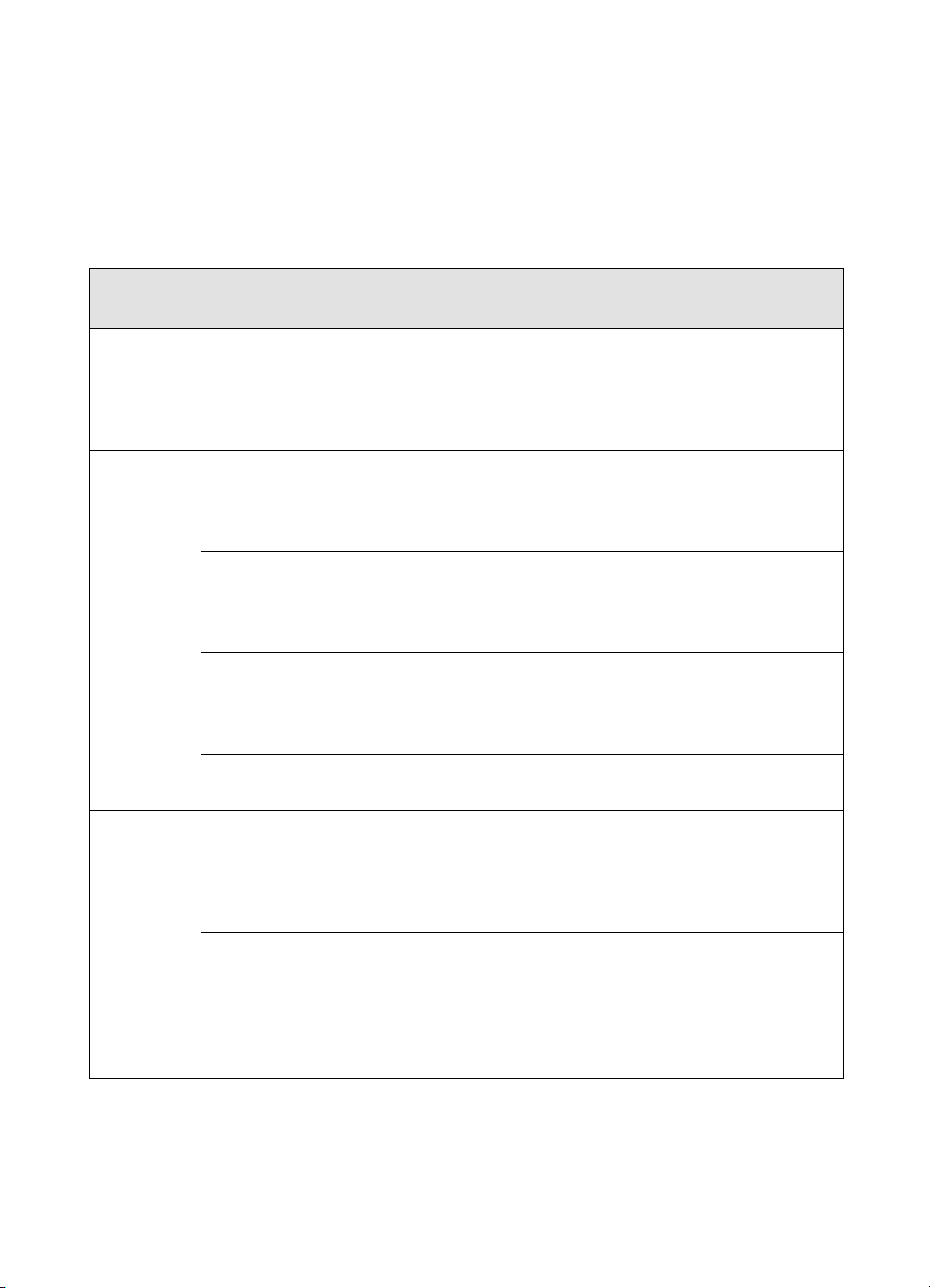
Dateiformate und -größ en
In der nachstehenden Tabelle finden Sie Informationen über Dateiformate und -größen. Je höher die Auflösung, desto umfangreicher
werden die entsprechenden Dateien.
Dateiformate und typische Dateigröß en
Sendeziel Sendequalitä t Dateiformat Beschreibung
E-Mail SW-Dokument PDF 300 dpi, 1 Bit, G4 60–90
Farbdokument Text: 300 dpi, 1 Bit, G4
Grafik: 150 dpi, 24 Bit, JPEG
Farb-/SW-Foto 150 dpi, 24 Bit, JPEG 150–200
Fax * SW-Dokument MTIFF 200 oder 300 dpi, 1 Bit, G4 50–90
Farbdokument 100–200
Farb-/SW-Foto 100–200
SW-Dokument PCL
Farbdokument 700–1000
Farb-/SW-Foto 700–1000
SW-Dokument PCL RLE 200 oder 300 dpi, 1 Bit, RLE 100–200
Farbdokument 150–300
Farb-/SW-Foto 150–300
* In der HP JetAdmin-Software können Sie auf der Seite Konfiguration/Fax
zwischen den Auflösungseinstellungen 200 dpi und 300 dpi wählen.
PC SW-Dokument PDF 300 dpi, 1 Bit, G4 60–90
Farbdokument Text: 300 dpi, 1 Bit, G4
unkomprimiert
200 oder 300 dpi, 1 Bit, G4 700–1000
Grafik: 150 dpi, 24 Bit, JPEG
Dateigröß e
(KB)
90–150
90–150
GE
Farb-/SW-Foto 150 dpi, 24 Bit, JPEG 150–200
SW-Dokument MTIFF 300 dpi, 1 Bit, G4 60–90
Farbdokument 150 dpi, 24 Bit,
unkomprimiert
Farb-/SW-Foto 150 dpi, 24 Bit,
unkomprimiert
~ 6000
~ 6000
Merkmale 13
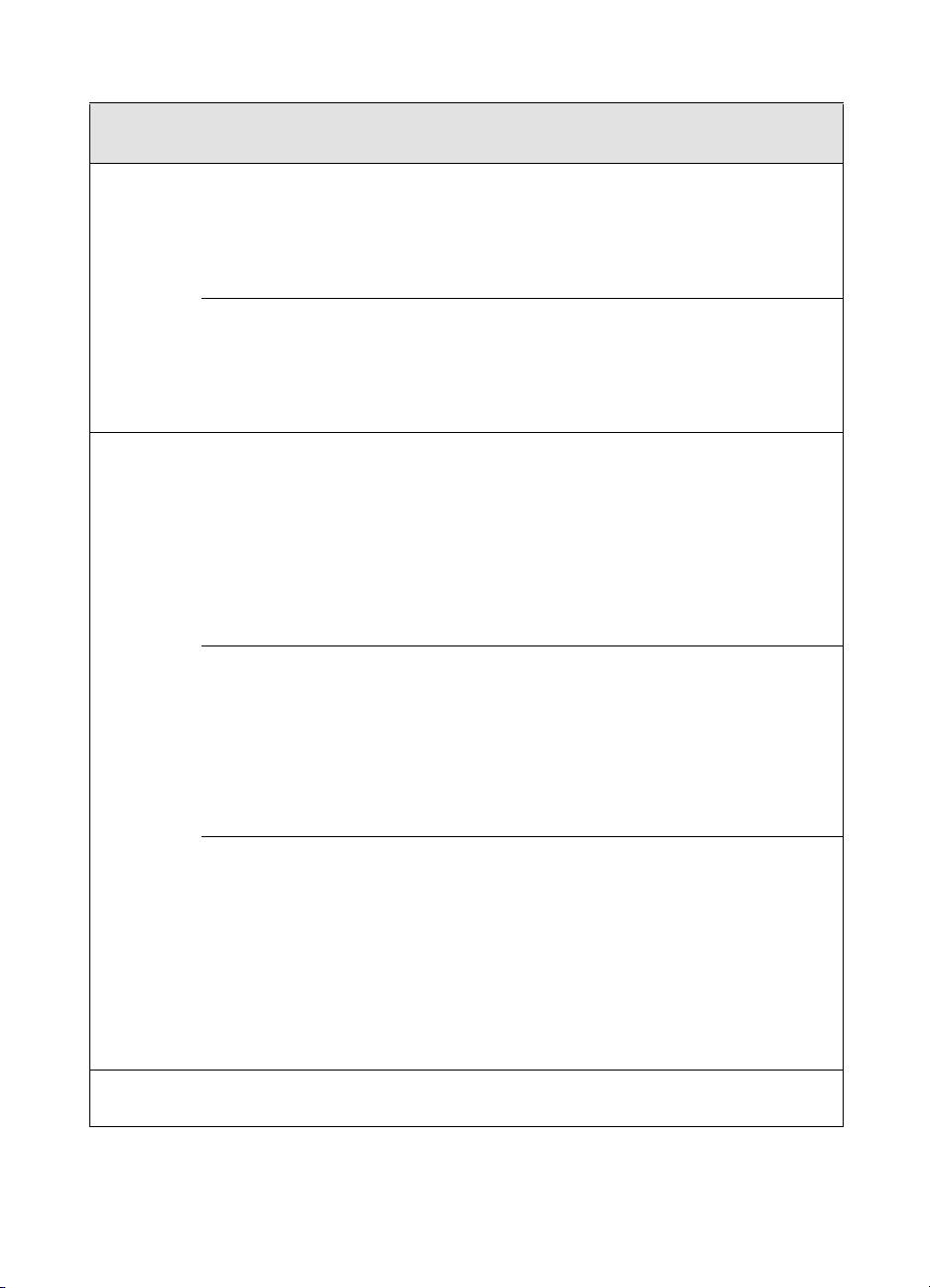
Dateiformate und typische Dateigröß en (Forts.)
Sendeziel Sendequalitä t Dateiformat Beschreibung
Kopierdienst HP JetDirect PCL 5-Drucker
SW-Dokument —— 150–200
Farbdokument —— 200–300
Farb-/SW-Foto —— 200–300
HP Color LaserJet 4500-Drucker
SW-Dokument —— 800–1800
Farbdokument —— 900–2500
Farb-/SW-Foto —— 800–2500
Anderes
Programm
SW-Dokument PDF 300 dpi, 1 Bit, G4 60–90
Farbdokument Text: 300 dpi, 1 Bit, G4
Grafik: 150 dpi, 24 Bit, JPEG
Farb-/SW-Foto 150 dpi, 24 Bit, JPEG 150–200
Tex t ( fe i n – OCR) 600 dpi, 1 Bit, G4 80–120
Foto (hohe
Auflösung)
SW-Dokument PCL5 300 dpi, 1 Bit, RLE 100–200
Farbdokument 300 dpi, 1 Bit, RLE 150–300
Farb-/SW-Foto 300 dpi, 1 Bit, RLE 150–300
Tex t ( fe i n – OCR) 600 dpi, 1 Bit, RLE 250–350
600 dpi, 24 Bit, JPEG 1500–
Dateigröß e
(KB)
90–150
3000
HP JetSendGerät
Foto (hohe
Auflösung)
SW-Dokument MTIFF 300 dpi, 1 Bit, G4 60–90
Farbdokument 150 dpi, 24 Bit, unkompri-
Farb-/SW-Foto 150 dpi, 24 Bit, unkompri-
Tex t ( fe i n – OCR) 600 dpi, 1 Bit, G4 80–120
Foto (hohe
Auflösung)
Dateiformat und Dateigröße werden zwischen Sende- und Empfangsgerät
abgestimmt.
600 dpi, 1 Bit, RLE 300–500
miert
miert
600 dpi, 1 Bit, G4 100–200
14 Kapitel 1 – Überblick über den Digital Sender
~ 6000
~ 6000
GE
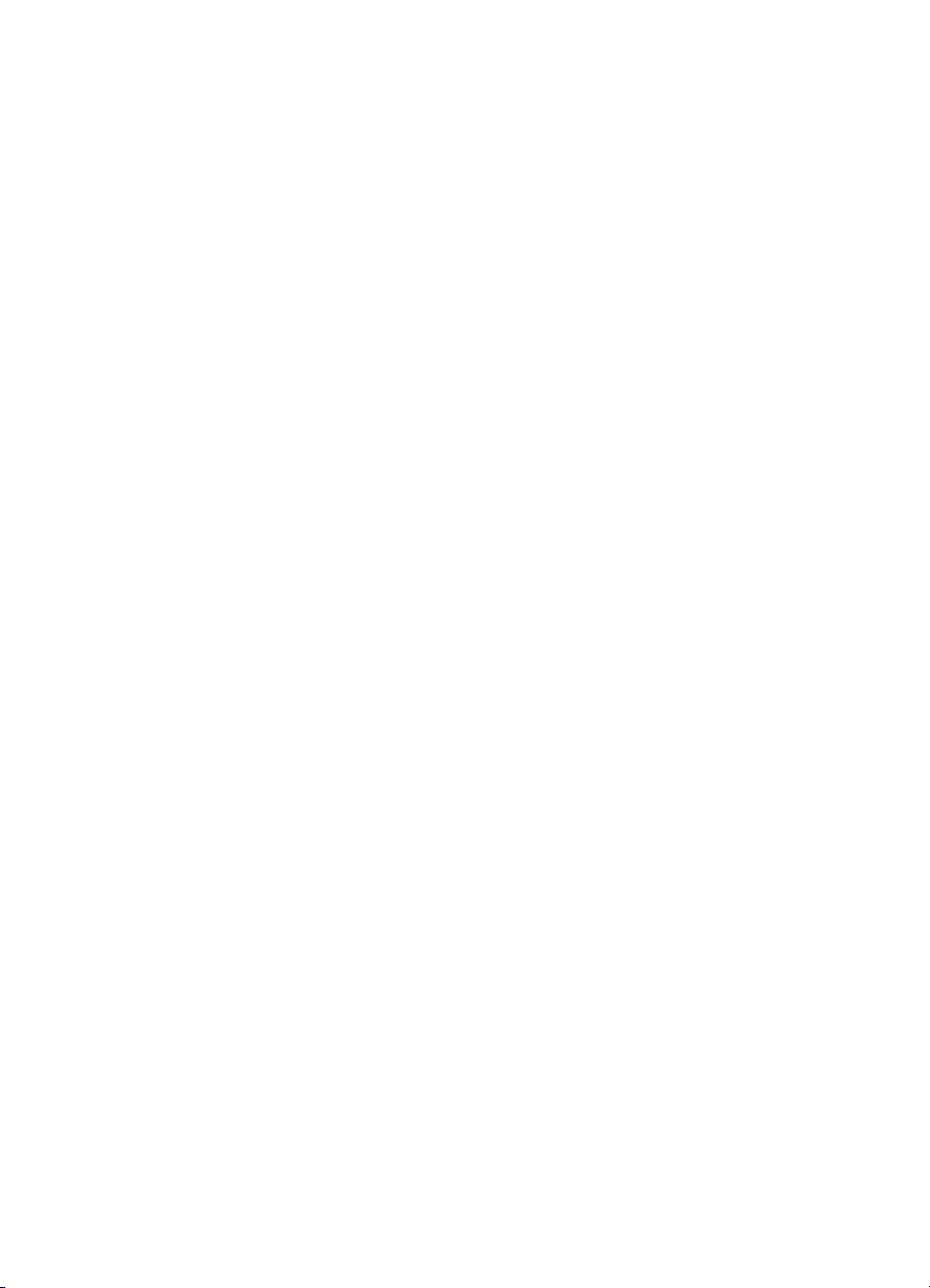
Verteilerdienste
Der Digital Sender kann Dokumente an folgende Ziele verteilen:
● Internet-E-Mail-Adressen
●
Faxnummern
●
Computer im Netzwerk
● Drucker im Netzwerk (für Kopierdienst)
●
HP JetSend-fähige Geräte im Netzwerk
●
Drittanbieterprogramme, die auf Computern im Netzwerk
installiert sind
E-Mail-Adressen
Der Digital Sender kann MIME-kompatible E-Mail-Nachrichten an
Internet-Adressen versenden. Für die Übertragung dieser Nachrichten wird SMTP-MIME verwendet. Für das SMTP-Protokoll spielt
es keine Rolle, welches Netzbetriebssystem auf Ihrem E-Mail-Server
läuft. Der E-Mail-Dienst ist mit dem DSN-Standard (Delivery Status
Notification) kompatibel.
ESMTP (Extended SMTP) kann verwendet werden, wenn Ihr Server
diese Option unterstützt. Diese Funktion wird automatisch erkannt
und erfordert keine speziellen Konfigurationsschritte.
GE
Das am Digital Sender eingescannte Dokument wird als Anlage an
Ihre E-Mail-Nachricht angehängt. Das für Anlagen am häufigsten
verwendete Format ist das .pdf-Format (Portable Document Format),
in dem die Empfänger die Dokumente anzeigen und drucken können.
Den dafür erforderlichen Adobe
®
Acrobat® Reader können Sie
kostenlos von der Web-Site von Adobe Systems Incorporated
(http://www.adobe.com) herunterladen. Sie können das ReaderProgramm auch beim Installieren des Digital Sender in Ihrem Netzwerk installieren.
Zum Eingeben von E-Mail-Adressen am Bedienfeld stehen
verschiedene Möglichkeiten zur Verfügung:
●
Auswählen einer E-Mail-Adresse aus öffentlichen oder persönlichen Adreßbüchern, die bereits im Digital Sender geladen sind
●
Auswählen einer E-Mail-Adresse von einem LDAP-Server
(Lightweight Directory Access Protocol) mit Hilfe einer speziellen
Suchfunktion, sofern eine solche Funktion vom Administrator
konfiguriert wurde
●
manuelle Eingabe einer E-Mail-Adresse
Merkmale 15
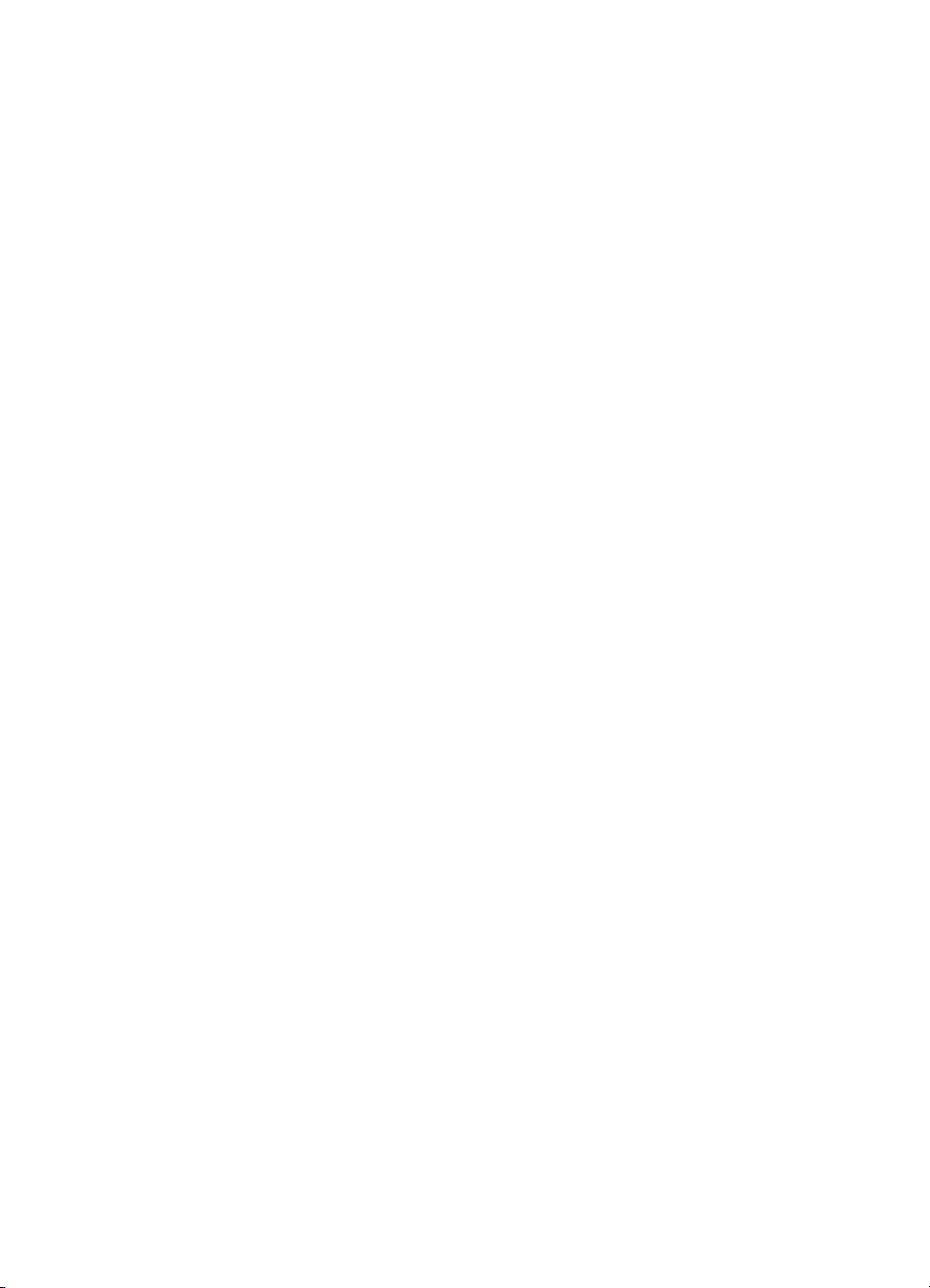
Faxnummern
Der Digital Sender ermöglicht das direkte Versenden von Faxen.
Der Benutzer kann die gewünschte Faxnummer aus einem im Digital
Sender geladenen öffentlichen Faxadreßbuch auswählen oder am
Bedienfeld manuell eine Faxnummer eingeben. Es ist möglich, dasselbe Dokument gleichzeitig an mehrere Faxnummern zu senden.
Damit dieser Dienst unterstützt wird, ist im Lieferumfang des
Digital Sender eine Software für zahlreiche LAN-Faxprodukte von
Drittanbietern enthalten. Diese Software läuft allerdings nur auf
Windows NT-Computern.
Eine Liste der gegenwärtig unterstützten LAN-Faxprodukte finden
Sie auf der Web-Site für den HP Digital Sender unter
http://www.digitalsender.hp.com.
Computer-Adressen
Die Benutzer können Dokumente direkt vom Digital Sender an einen
bestimmten Computer im Netzwerk senden. Dieser Vorgang erfolgt
über eine Peer-to-Peer-Übertragung. Die Adressen der Zielcomputer
sind in registrierten Benutzerprofilen vordefiniert. Die Benutzer
können das Programm, in dem das Dokument auf ihrem Computer
angezeigt und bearbeitet werden soll, sowie das Format für das
Dokument auswählen.
Druckeradressen
Zum Aktivieren des Kopierdienstes müssen Sie in Ihrem Netzwerk
einen oder mehrere Drucker für die Verwendung mit dem Digital
Sender einrichten. Die zugewiesenen Drucker müssen über den
HP JetDirect-Druckserver an das Netzwerk angeschlossen sein.
Pro Druckauftrag kann nur eine Adresse ausgewählt werden.
Das gleichzeitige Senden an mehrere Drucker wird nicht unterstützt.
Der Farbdruck wird für den HP Color LaserJet 4500 unterstützt.
HP JetSend-Adressen
HP JetSend ist eine in Drucker- und Scanner-Firmware sowie
Computer-Software integrierte Kommunikationstechnologie.
HP JetSend-fähige Geräte können direkt über das Netzwerk miteinander kommunizieren und Informationen austauschen. Diese
Funktion ist unabhängig von Servern und Programmen einsetzbar
und verwendet einfache Adressen, wie z. B. TCP/IP-Adressen und
Hostnamen.
16 Kapitel 1 – Überblick über den Digital Sender
GE
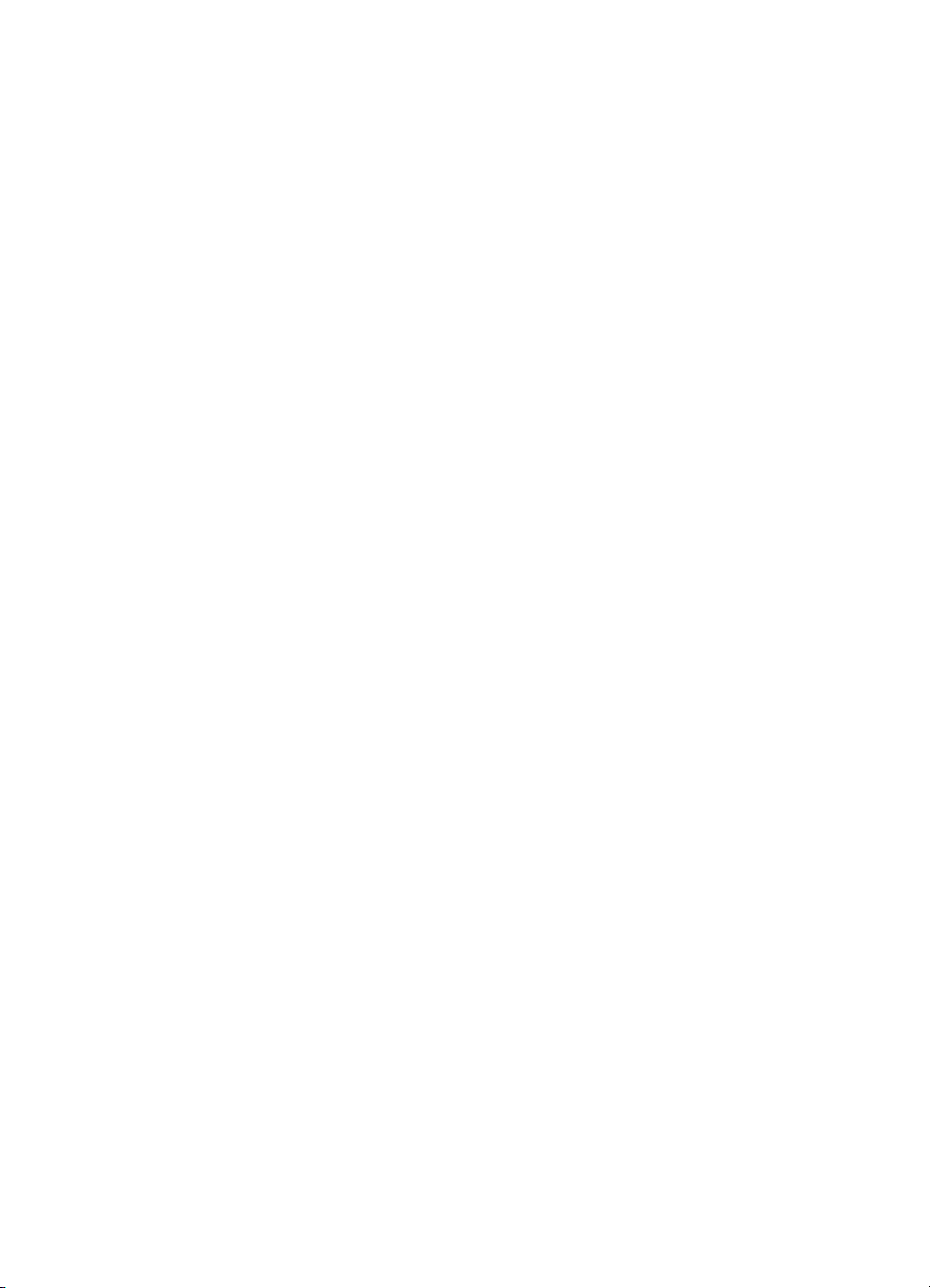
Der Digital Sender ist ein HP JetSend-fähiges Gerät, mit dem Sie
Dokumente an folgende Gerätetypen senden können:
● HP JetSend-fähige Drucker in Ihrem Firmen-Intranet
●
Computer mit installierter HP JetSend für Windows-Software
(HP JetSend für Windows NT bzw. 95 kann kostenlos von der
HP JetSend-Web-Site unter http://www.jetsend.hp.com heruntergeladen werden)
Bei beiden Gerätetypen ist eine gültige TCP/IP-Adresse erforderlich.
Drittanbieterprogramme, die auf Computern im
Netzwerk installiert sind
Sie können den HP 9100C Digital Sender so einrichten, daß die in
Ihrem Büro verwendeten Programme von Drittanbietern unterstützt
werden. Die Benutzer haben dann die Möglichkeit, Dokumente vom
Digital Sender direkt an diese Programme zu senden.
Sicherheit
Der HP 9100C Digital Sender wird als eigenständiges Gerät im
Netzwerk betrieben. Jedes Digital Sender-Gerät wird unabhängig von
anderen Geräten im Netzwerk unter einem Kennwort verwaltet, das
nur für diesen Digital Sender gültig ist.
GE
Für den Digital Sender können drei verschiedene Benutzertypen
eingerichtet werden:
●
Registrierte Benutzer
Hierbei handelt es sich um Benutzer, für die ein Profil zur
Verwendung des Digital Sender eingerichtet wurde. Für die
Verwendung der HP Address Book Manager-Software müssen
Sie als registrierter Benutzer eingerichtet sein. Nur registrierte
Benutzer können am Digital Sender mit persönlichen Adreßbüchern arbeiten.
●
Gastbenutzer
Hierbei handelt es sich um Benutzer, die nicht als registrierte
Benutzer eingerichtet wurden und für die kein Profil angelegt
wurde. Gastbenutzer können mit dem Digital Sender arbeiten und
alle öffentlichen Adreßbücher nutzen. Allerdings haben sie weder
Zugriff auf persönliche Adreßbücher noch auf den ABM. Gastbenutzerrechte können vom Administrator vollständig deaktiviert
werden.
Merkmale 17
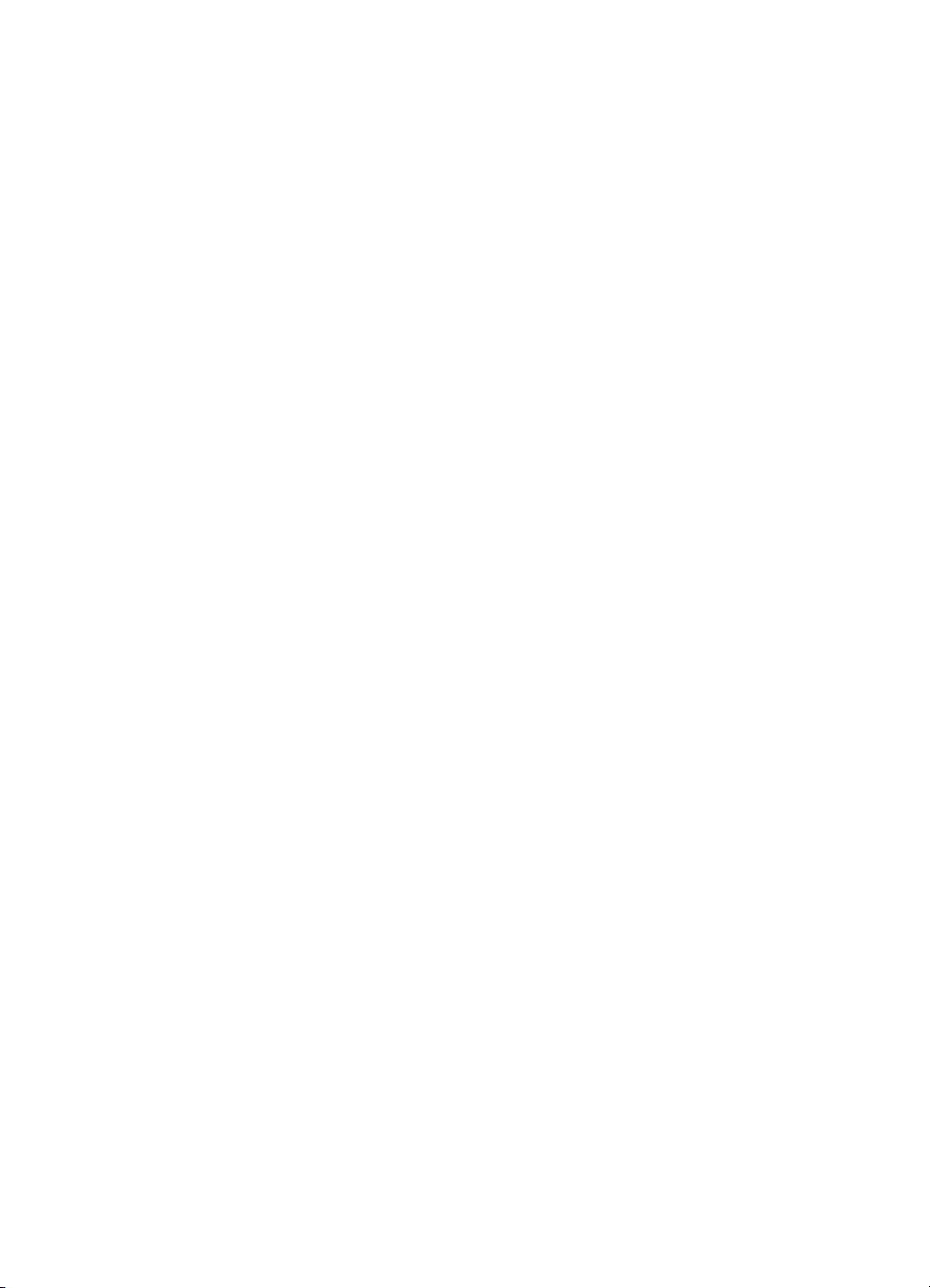
●
Administrator fü r den Digital Sender
Hierbei handelt es sich um die Person (in diesem Handbuch
oftmals als „Administrator“ bezeichnet), die für den Digital Sender
die Verwaltungsaktivitäten ausführt. Da der Digital Sender ein
eigenständiges Gerät im Netzwerk ist, können diese Arbeitsschritte unabhängig von allen anderen Netzwerkaktivitäten ausgeführt werden. Für die Administratorrechte am Digital Sender
werden keine Netzzugriffsrechte vorausgesetzt. Zu den Aktivitäten eines Administrators zählen z. B. die Zuweisung von
Zugriffsrechten für den Digital Sender sowie die Verwaltung
öffentlicher Adreßbücher. Der Administrator hat Zugriff auf alle
persönlichen Adreßbücher sowie auf die Übertragungsprotokolle
der einzelnen Benutzer.
Für die Überwachung des Zugriffs auf den Digital Sender stehen dem
Administrator folgende Möglichkeiten zur Verfügung:
●
Festlegen der Personen, die den Digital Sender nutzen dürfen
(registrierte Benutzer und Gastbenutzer oder nur registrierte
Benutzer).
●
Die Abfrage von Kennwörtern. Kennwörter können für den
Administrator und für registrierte Benutzer festgelegt werden.
Beide Kennwortebenen sind optional. Mit Hilfe von Kennwörtern
kann festgelegt werden, welche Vorgänge ein bestimmter
Benutzertyp am Digital Sender ausführen darf.
●
Festlegen, ob für die Gültigkeit neuer oder geänderter Benutzerprofile eine Bestätigung durch den Administrator erforderlich ist.
Wenn eine Bestätigung erforderlich ist, können die Benutzer auf
bestimmte Informationen erst zugreifen, nachdem ihr Benutzerprofil vom Administrator bestätigt wurde.
18 Kapitel 1 – Überblick über den Digital Sender
GE
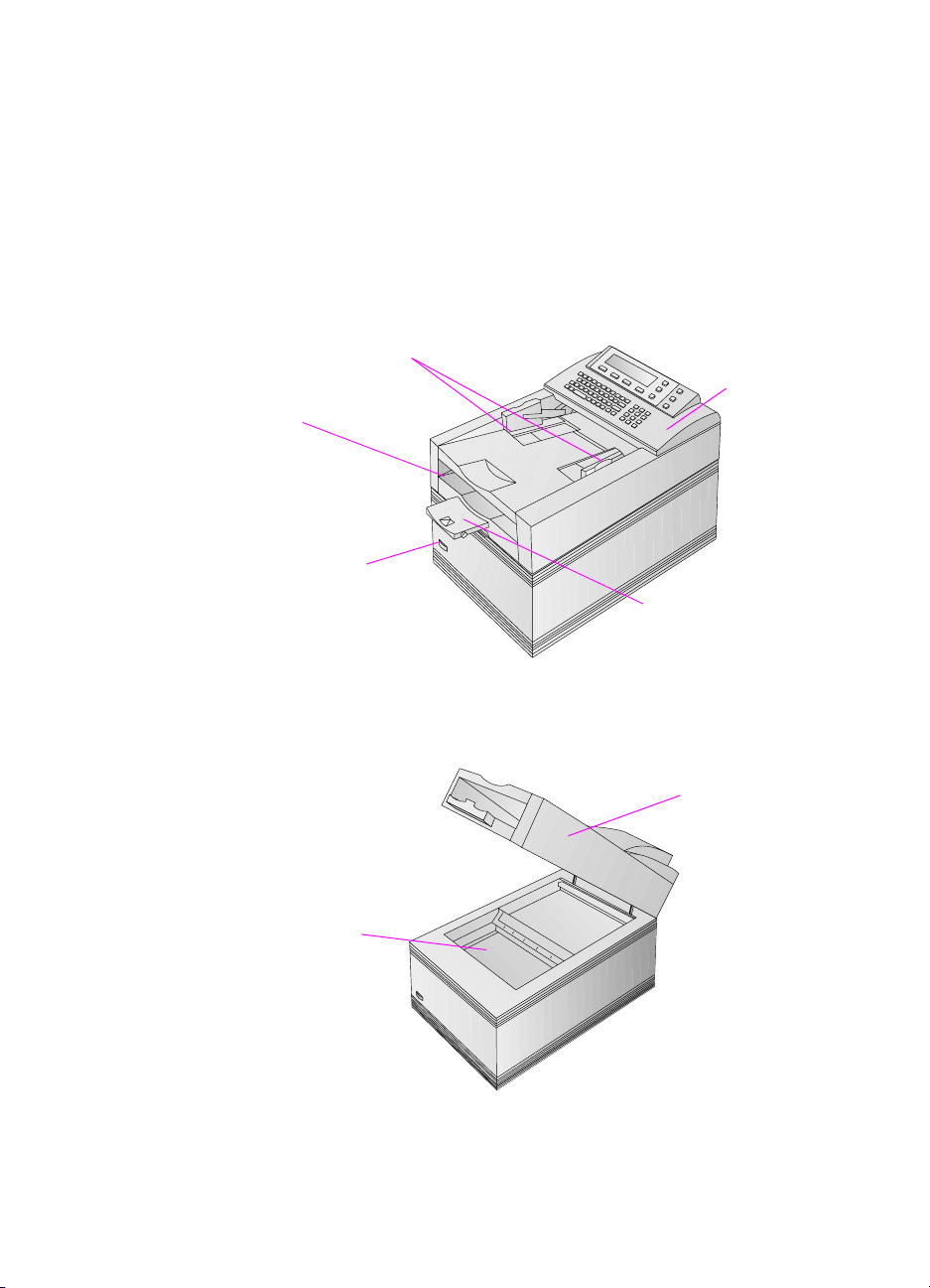
Komponenten
Hardware-Komponenten
In den folgenden Abbildungen werden die einzelnen HardwareKomponenten des Digital Sender dargestellt.
Ansicht von vorn oben
Dokumentenausgabefach
Netzschalter
Dokumentenführungen
1
Bedienfeld
Ausgabehalterung
GE
Vorderansicht mit geö ffneter ADF-Einheit
ADF-Einheit
(hochgeklappt)
Glasauflage
Komponenten 19
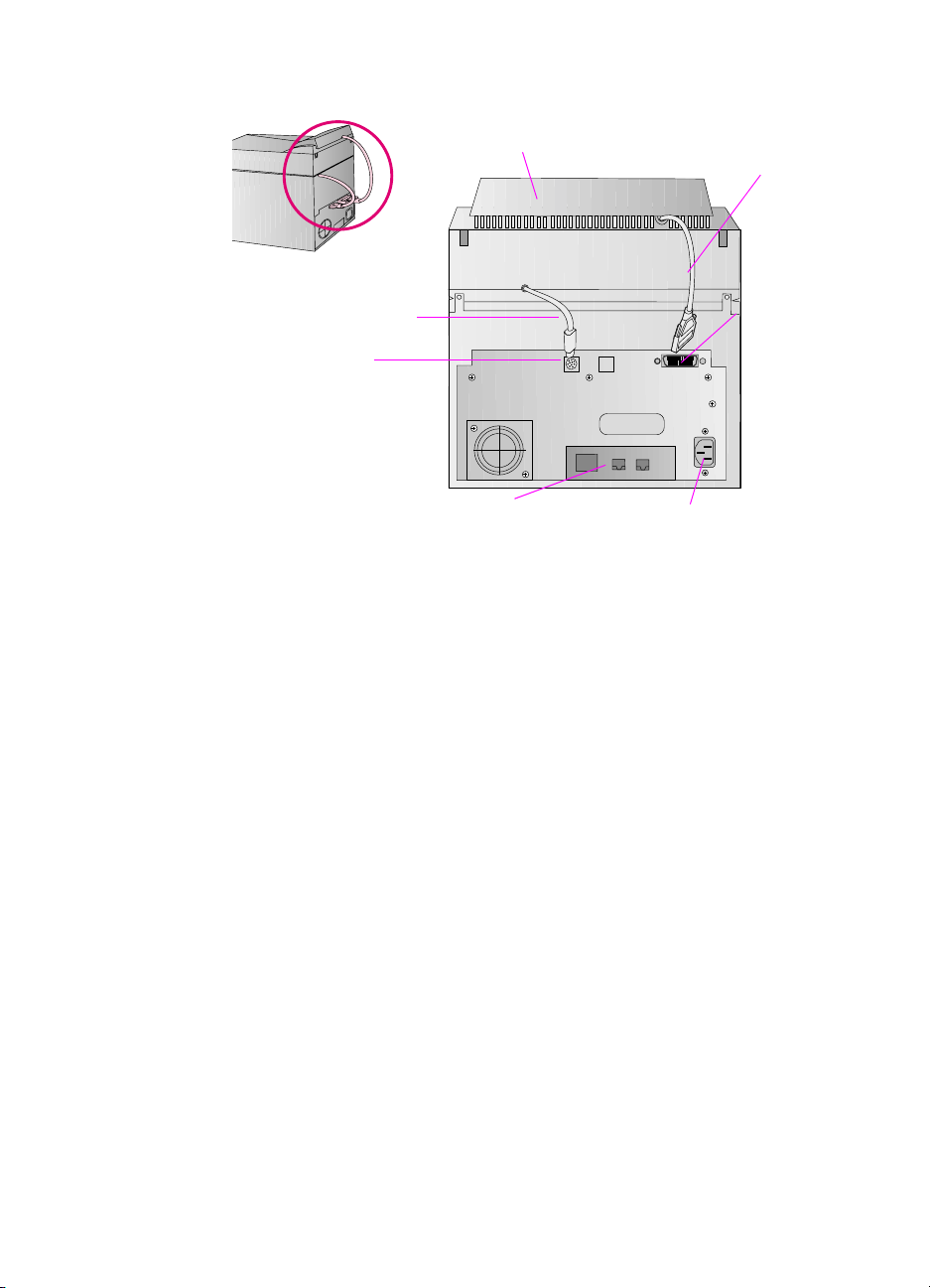
Rü ckansicht
-
ADF-Anschlußkabel
ADF-Anschluß
ADF-Anschluß
Vorinstallierter HP JetDirect-Druckserver (Schnittstellenkarte) mit
Netzwerkanschluß
Bedienfeld
Kabel zum
Bedienfeld
Anschluß
für Bedien
feldkabel
Netzanschluß
20 Kapitel 1 – Überblick über den Digital Sender
GE
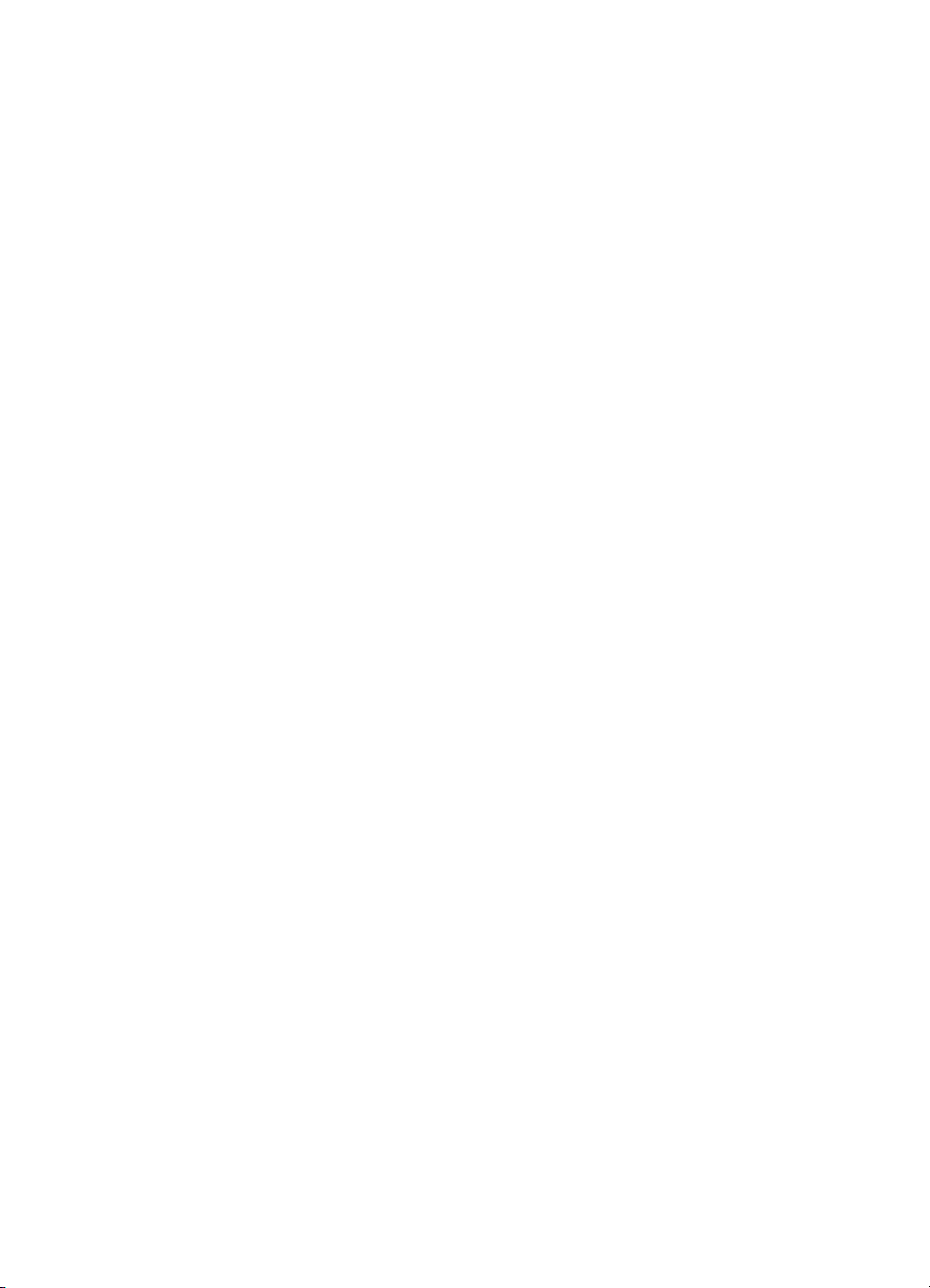
Software-Komponenten
Im Lieferumfang des HP 9100C Digital Sender sind folgende
Software-Komponenten enthalten:
●
HP JetAdmin-Software
Hierbei handelt es sich um ein Windows-Programm, mit dem Sie
HP-Peripheriegeräte, wie z. B. Drucker, Plotter und Scanner, im
Netzwerk konfigurieren, überwachen und steuern können. Sie
können damit für den Digital Sender folgende Schritte ausführen:
• Digital Sender-Verteilerdienste (wie z. B. E-Mail und Fax)
konfigurieren, deaktivieren und aktivieren
• Netzwerkparameter (wie z. B. DNS- und WINS-Namensauflösung) konfigurieren
• Sicherheitsparameter konfigurieren
• Status des Digital Sender im Netzwerk überwachen
• Probleme beheben
Für die HP JetAdmin-Software ist auch eine Online-Hilfe verfügbar.
●
HP Address Book Manager (ABM)
Diese Software dient zum Einrichten von Benutzerprofilen sowie
öffentlichen und persönlichen Adreßbüchern, damit Dokumente
direkt vom Digital Sender an E-Mail-Adressen oder Faxnummern
versendet werden können. Außerdem können Sie mit Hilfe des
ABM Drucker für die Zusammenarbeit mit dem Digital Sender
konfigurieren und das Bedienfeld des Digital Sender anpassen.
Der ABM verwaltet ein Protokoll über alle Aktivitäten des Digital
Sender, wodurch die Geräteüberwachung und die Fehlerbehebung
erleichtert werden. Für den ABM ist ebenfalls eine Online-Hilfe
verfügbar.
●
HP Digital Sender Link
Diese Software verschiebt die Dokumente vom Digital Sender in
einen bestimmten Ordner im Netzwerk, damit diese von einem
beliebigen anderen Programm genutzt werden können. Für die
HP Digital Sender Link-Software ist ebenfalls eine Online-Hilfe
verfügbar.
●
HP Digital Sender Service
Diese im Lieferumfang des Digital Sender enthaltene Software dient
zur Unterstützung von LAN-Faxprodukten sowie zur Anpassung von
Schnittstellen für Programme anderer Hersteller. Diese Software
kann nur auf Windows NT-Computern installiert werden.
GE
Komponenten 21
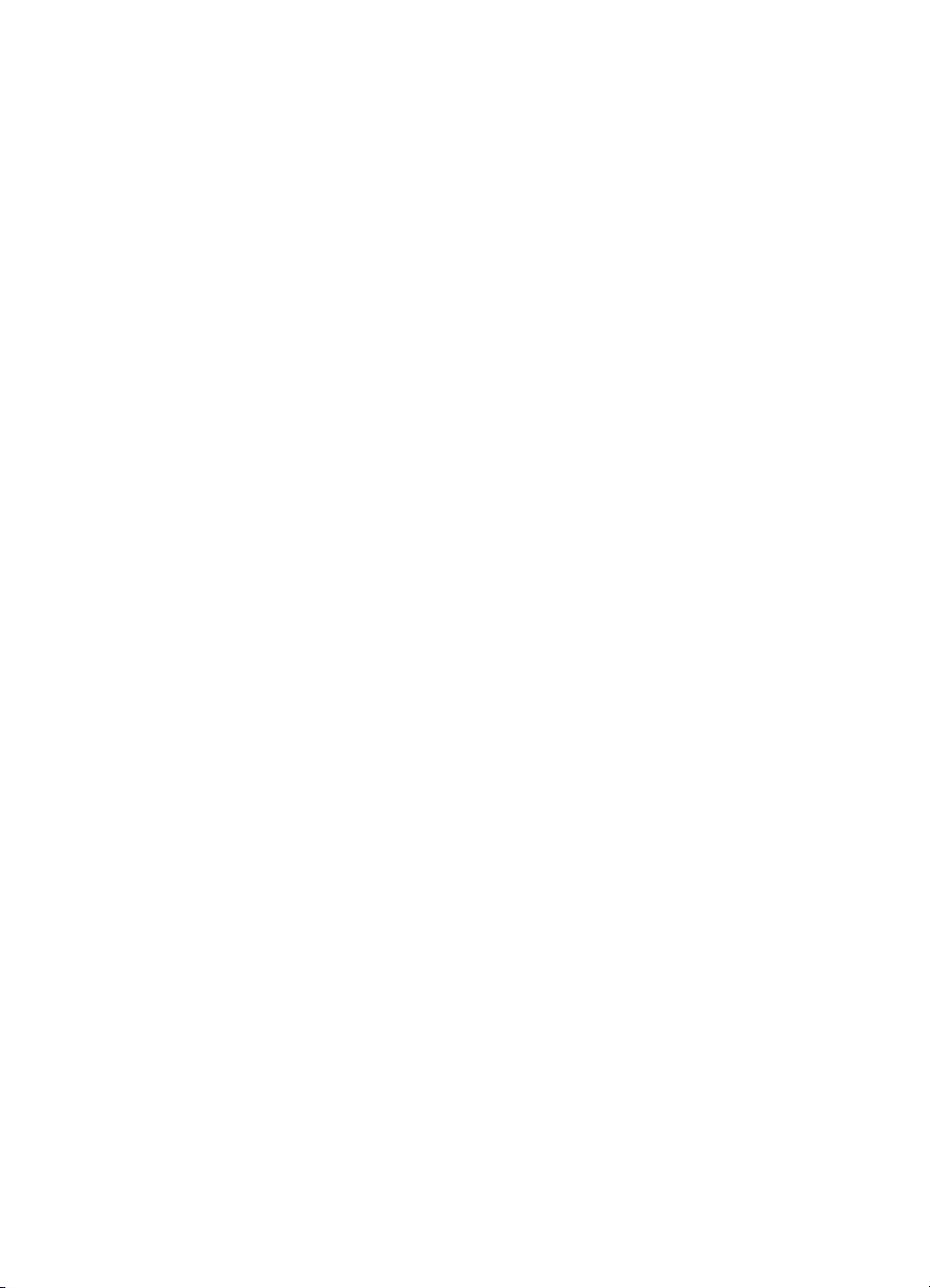
●
Online-Dokumentation
Sie können optional eine Online-Version des Benutzerhandbuchs
und des Administratorhandbuchs installieren. Zum Anzeigen
dieser Online-Dokumente können Sie gegebenenfalls den
®
Adobe
Acrobat® Reader installieren, sofern dieser auf Ihrem
Rechner nicht bereits vorhanden ist.
22 Kapitel 1 – Überblick über den Digital Sender
GE
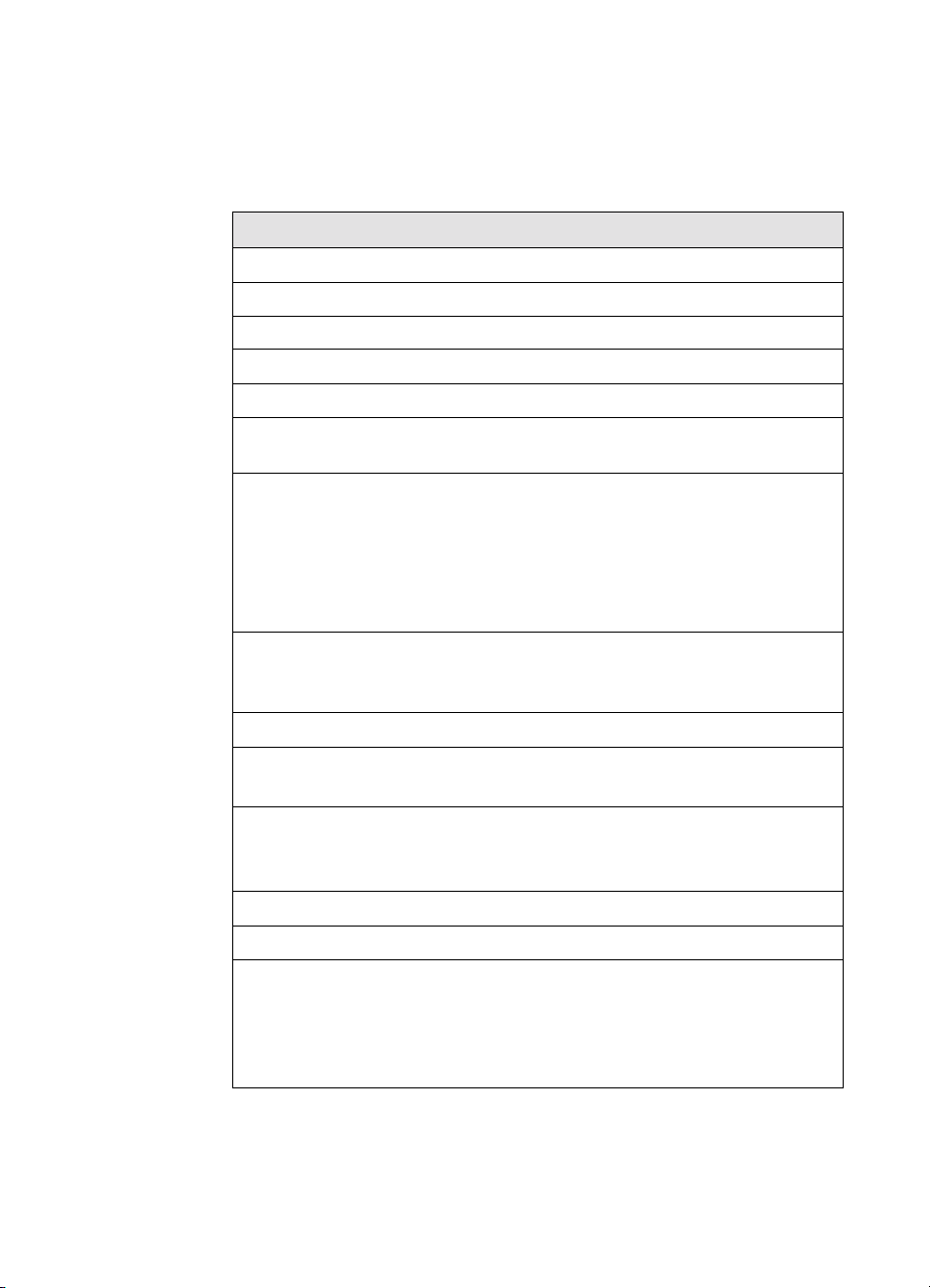
Technische Daten
Gerä tespezifikationen
Merkmal Beschreibung
Produkttyp
Scanelement
Lichtquelle
Schnittstelle
Optische Auflösung
Maximale
Scangeschwindigkeit
Bildverarbeitung
Komprimierung
Netzspannung
Stromverbrauch
Geräuschbelastung
Gewicht
Durchsatz
●
Flachbett und Blatteinzug
●
Ladungsspeicherelement
●
Xenon-Lampe
●
LAN: Ethernet oder Token Ring
●
600 dpi (Dots per Inch)
● 15 Seiten pro Minute (Textqualität)
●
Schwarzweiß-Dokumente
●
Tex t ( fe i n – OCR)
● Farbdokumente
●
Farb- und Schwarzweißfotos
●
Farb- und Schwarzweißfotos mit hoher
Auflösung
● Hardware: optimiertes JPEG
●
Software: G4 und HP Smart
Compression Imaging Technology
●
100 bis 240 V~, 50 bis 60 Hz
●
33 W im Leerlauf
●
70 W im Betriebsmodus
●
35 dB im Leerlauf
●
50 dB im Flachbettmodus
● 55 dB im Einzugsmodus
●
16,0 kg
●
10 000 Seiten pro Monat
GE
Bedienfeldanzeige
●
Grafik-LCD (240 x 64 Pixel)
●
blaue Punkte auf silbergrauem
Hintergrund
●
hintergrundbeleuchtete KaltkathodenLeuchtstoffröhre
Technische Daten 23
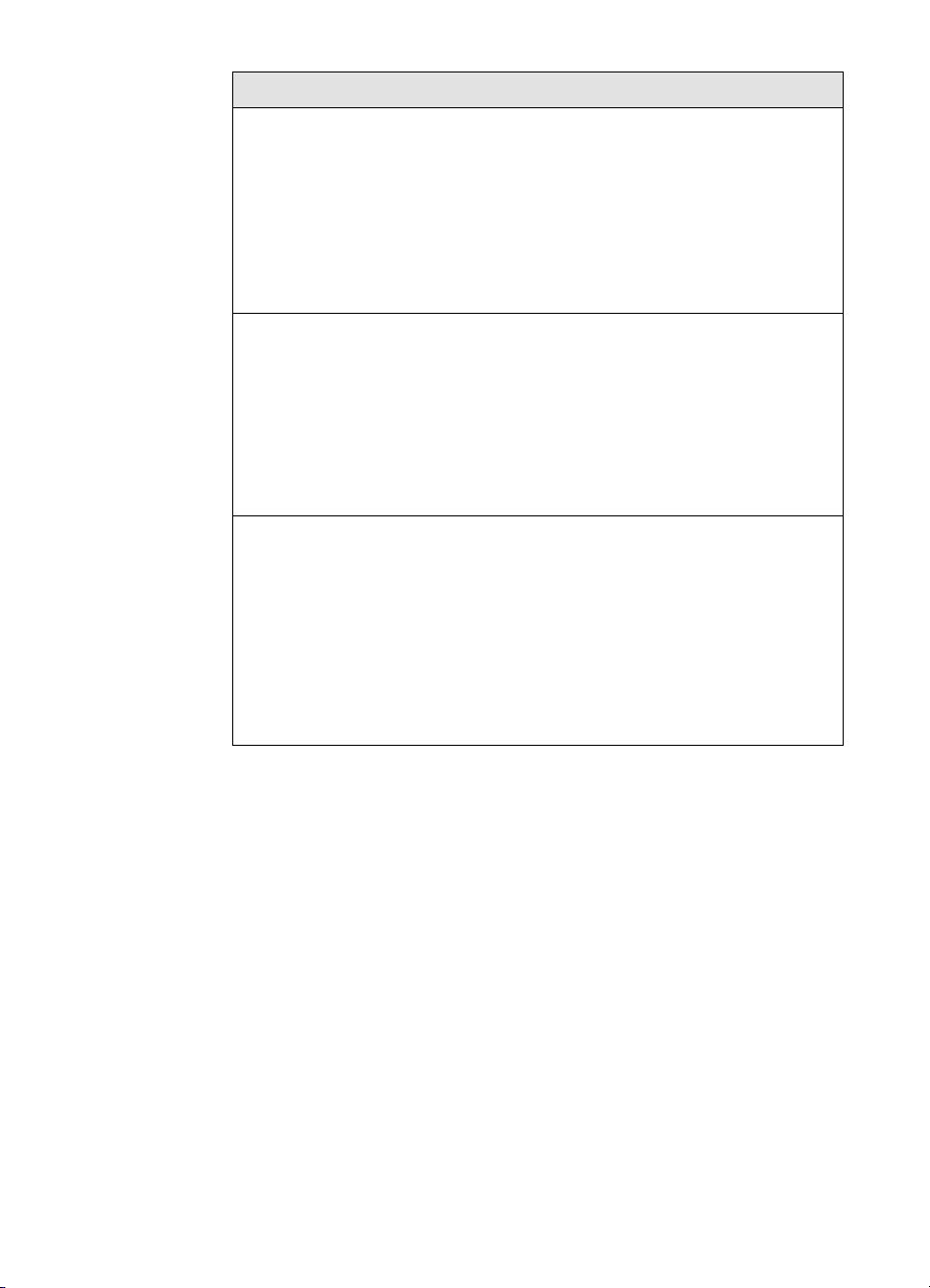
Merkmal Beschreibung
Tastenfelder
Scan-Engine
Automatischer Dokumenteneinzug (ADF)
●
Buchstabentastatur mit 40 Tasten
●
Zifferntastatur mit 12 Tasten
●
Hilfetaste
● Ein-/Beidseitig-Taste für das Scannen
ein- und beidseitiger Vorlagen
● Grüne „Sendetaste“ und rote
„Abbruchtaste“
●
4 kontextsensitive Funktionstasten
●
ADF- und Flachbett-Scans für Farbe und
Graustufen
●
Bildkalibrierung
● Farb- und Farbtonanpassung
●
Datenskalierung und -erweiterung
●
Konvertierung von Daten in verschiedene
Datenformate (Text-, Halbton- und Farbentwurfsmodus)
●
max. 50 Seiten
● optimale Einzugsgenauigkeit und
-zuverlässigkeit
● Hochgeschwindigkeitsscans
●
Unterstützung zahlreicher Papierformate
und -gewichte
●
korrekte Ausgabereihenfolge
●
automatischer Start und Stopp bei allen
Geschwindigkeiten
24 Kapitel 1 – Überblick über den Digital Sender
GE
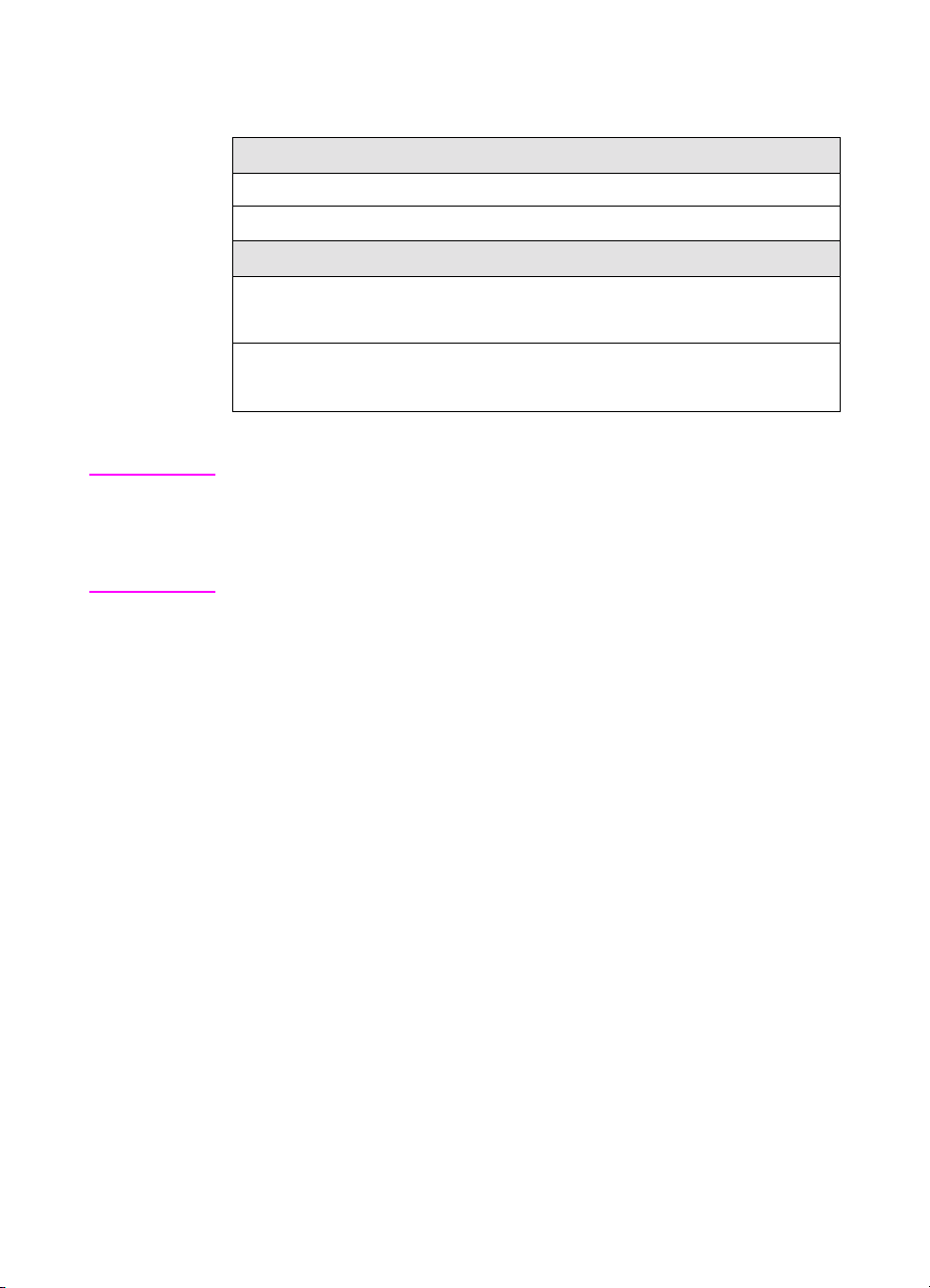
Umgebungsdaten
Temperatur
Betrieb 5 bis 40 °C
Lagerung –30 bis 60 °C
Luftfeuchtigkeit
Betrieb 10 bis 80 % nichtkondensierend (10 bis 32,5 °C)
10 bis 45 % nichtkondensierend (32,5 bis 40 °C)
Lagerung 10 bis 85 % (0 bis 40 °C)
10 bis 50 % (40 bis 60 °C)
VORSICHT Die Umgebungsbedingungen sollten beim Betrieb des Gerätes stabil
sein. Plötzliche Änderungen von Temperatur oder Luftfeuchtigkeit
können zu Schäden am Digital Sender führen. Wenn Sie den Digital
Sender aus einer kalten in eine warme Umgebung umsetzen, sollten
Sie vor der Wiederinbetriebnahme ca. zwei Stunden warten.
GE
Technische Daten 25
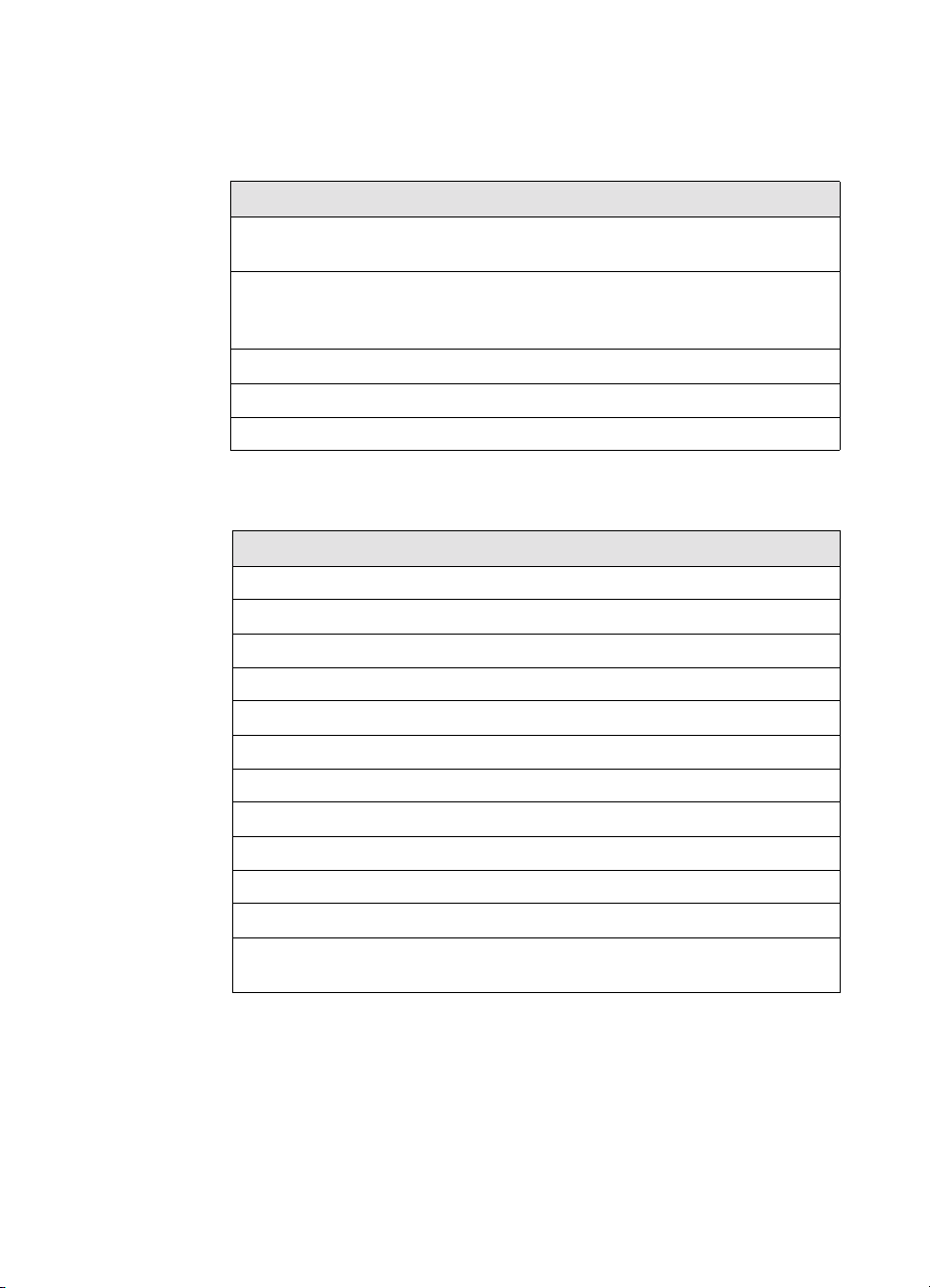
Unterstü tzte Funktionen
Bedienfunktionen
Beschreibung Maximalwert
Mehrfachauswahl am Bedienfeld (Kombination aus beliebiger E-Mail-Adresse und Verteilerliste)
Adressen für eine E-Mail-Nachricht (Kombination aller
einzelnen E-Mail-Adressen und aller in Verteilerlisten
ausgewählten Adressen)
Adressen für eine Faxübertragung 64
Anstehende Faxübertragungen 128
Zeichen in einer Telefonnummer 80
128
1024
Speicherkapazitä t
Beschreibung Maximalwert
Benutzer 512
Öffentliche E-Mail-Adressen 200 000
Öffentliche Faxadressen 1 024
Öffentliche E-Mail-Verteilerlisten 512
Öffentliche Drucker 256
Persönliche E-Mail-Adressen pro Benutzer 256
Persönliche Verteilerlisten pro Benutzer 100
Einträge in einer E-Mail-Verteilerliste 512
Einträge im Aktivitätsprotokoll pro Benutzer 100
Einträge im Aktivitätsprotokoll für den Administrator 200
Benutzerdefinierbare Funktionstasten 11
Adressen, die für jede benutzerdefinierte Funktionstaste
konfiguriert werden können
26 Kapitel 1 – Überblick über den Digital Sender
512
GE
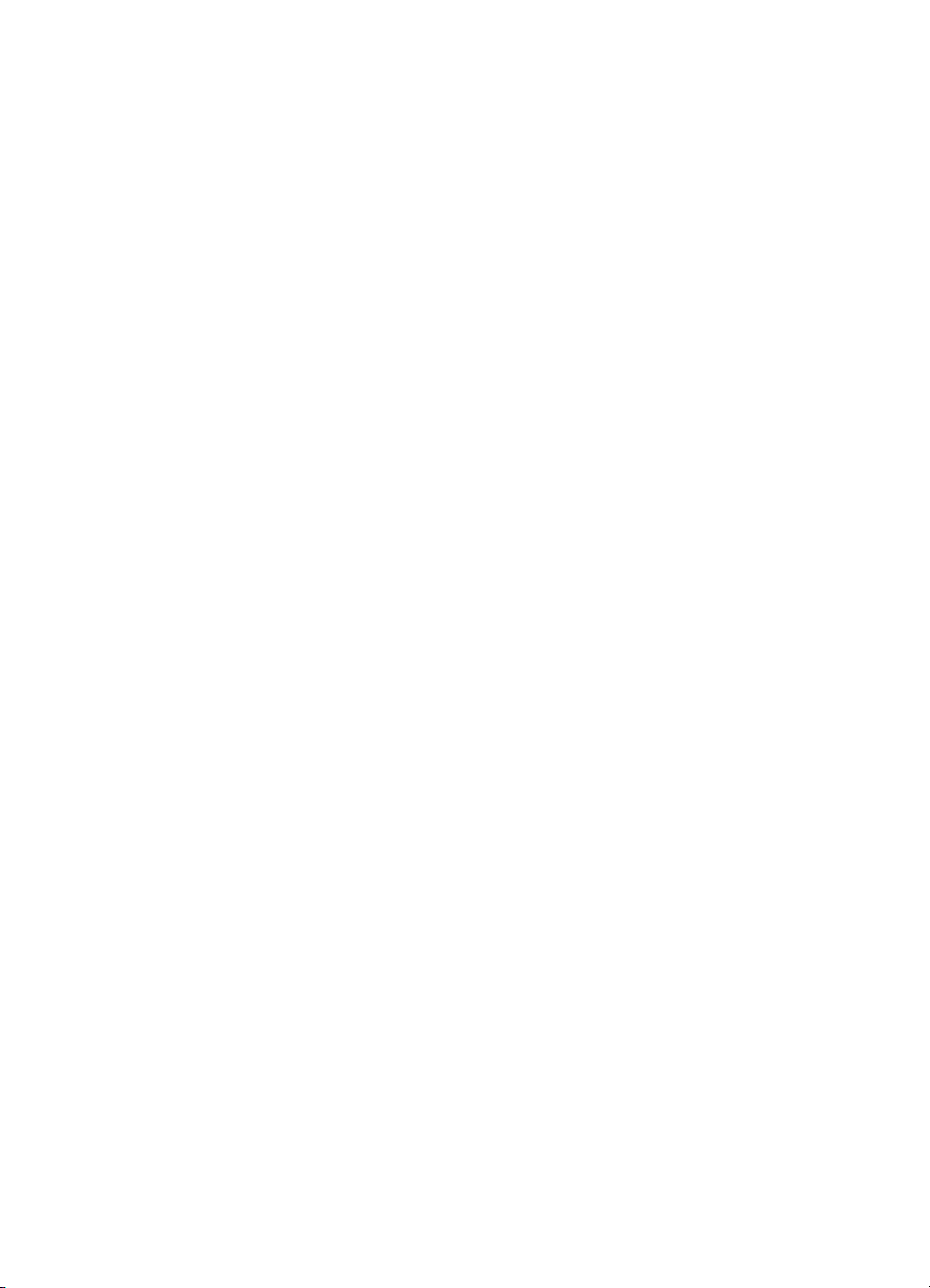
Deutsche Lä rmschutzverordnung
Gerä uschemission
LpA <70 dB
am Arbeitsplatz
normaler Betrieb
nach EN 27779
Die Daten sind die Ergebnisse von Typprüfungen.
Franzö sische EMV-Verordnung
NOTE: Réglementation Française – Déclaration d’installation et
d’utilisation d’un produit ATI de Classe A.
L’utilisateur d’un appareil de traitement de l’information (ATI)
de Classe A suivant la norme de compatibilité électromagnétique
NFEN 55022, doit être déclaré auprès de la préfecture du
département où l’appareil est installé et utilisé ainsi qu’au Ministère
des Telecommunications.
Le formulaire de déclaration à utiliser est disponible auprès des
services de la Préfecture.
GE
Technische Daten 27

Konformitä tserklä rung
EG-Konformitä tserklä rung
gemäß ISO/IEC-Richtlinie 22 und EN 45014
Name des Herstellers:
Anschrift des Herstellers:
erklärt, daß das Produkt
Produktname:
Modellnummern:
Produktoptionen:
den folgenden Produktspezifikationen entspricht:
SICHERHEIT IEC 950:1991 +A1+A2+A3+A4 / EN 60950:1992 +A1+A2+A3+A4
IEC 825-1:1993 / EN 60825-1:1994 Klasse 1
EMV CISPR 22:1993+A1 / EN 55022:1994 Klasse A
EN 50082-1:1992
IEC 1000-4-3:1995 / EN 61000-4-3:1996 3 V/m
IEC 1000-4-5:1995 / EN 61000-4-5:1996 ± 1,0 KV Ausgleichsspannung
IEC 1000-3-2:1995 / EN 61000-3-2:1995
IEC 1000-3-3:1994 / EN 61000-3-3:1995
AS/NZS 3548:1992 / CISPR 22:1993 + A1 Klasse A
Zusä tzliche Informationen:
Das vorliegende Produkt entspricht den Anforderungen der Niederspannungsdirektive 73/23/EEC
und der EMV-Direktive 89/336/EEC und trägt die dementsprechende CE-Markierung.
Das Produkt wurde in einer typischen Konfiguration mit einem Hewlett-Packard-Testsystem getestet.
Bergamo, 30. Juni 1998
Hewlett-Packard Italiana S.p.A.
Viale Europa, 2
24040 Stezzano (BG)
ITALIEN
HP 9100C Digital Sender
C1313A, C1314A, C1315A, C1316A
Alle
IEC 801-2:1991 / prEN 55024-2:1992 ± 4 KV CD; ± 8 KV AD
IEC 801-3:1984 / prEN 55024-3:1991 3 V/m
IEC 801-4:1988 / prEN 55024-4:1992 ± 0,5 KV Signalleitungen
± 1,0 KV Versorgungsleitungen
± 2,0 KV Gleichtakt
__________________________________
Tiberio Tesi – Leiter der Qualitätssicherung
Kontaktadresse in Europa: Ihre örtliche Hewlett-Packard Vertriebs- und Kundendienststelle oder Hewlett-Packard GmbH,
Department HQ-TRE, Herrenberger Straße 130, D71034 Böblingen (Fax: +49-7031-3134)
Kontaktadresse in Australien: Product Regulation Manager, Hewlett-Packard Australia Ltd., 31-41 Joseph Street,
Blackburn, Victoria 3130 - Australien
28 Kapitel 1 – Überblick über den Digital Sender
GE

Installation und
2
Konfiguration
Einfü hrung
Zum erstmaligen Installieren und Konfigurieren des HP 9100C Digital
Sender sind folgende Schritte erforderlich:
●
Geräteeinheit installieren
●
Netzwerk- und Sicherheitsparameter konfigurieren
●
Software installieren
●
Benutzer einrichten
●
öffentliche E-Mail- und Faxadressen einrichten
●
festlegen, welche Drucker mit dem Digital Sender verwendet
werden können
Obwohl die einzelnen HP 9100C Digital Sender eines Netzwerks
völlig unabhängig voneinander funktionieren, ist es möglich, die für
einen Digital Sender vorgenommenen Konfigurationseinstellungen
auf die anderen Digital Sender-Geräte im Netzwerk zu übertragen.
Die Einstellungen können nach dem erstmaligen Konfigurieren jederzeit geändert werden. Je nachdem, welche Schritte Sie im einzelnen
ausführen möchten, verwenden Sie eines der nachstehend
genannten Verfahren (nähere Informationen finden Sie in Kapitel 3
zur Verwaltung und Überwachung des Digital Sender).
●
Bedienfeld des Digital Sender
●
HP JetAdmin-Software
●
HP Address Book Manager
●
HP Digital Sender Link
Hinweis Wenn in Ihrem Netzwerk ein HP Network ScanJet 5-Scanner vor-
handen ist, beachten Sie die besonderen Hinweise unter „Parallelbetrieb mit HP Network ScanJet 5-Scannern“ auf Seite 63.
GE
Einführung 29

Installationsanforderungen
Anforderungen an den Standort
●
Umgebung ohne größere Temperatur- und Luftfeuchtigkeitsschwankungen
●
Raumtemperatur zwischen 5 und 40 °C
●
relative Luftfeuchtigkeit zwischen 10 und 80 %, nichtkondensierend
●
stabile, ebene Unterlage
●
gut durchlüfteter Raum ohne Einwirkung von Chemikalien oder
direktem Sonnenlicht
●
keine permanenten Vibrationen
Anforderungen an das Netzwerk
Es muß eine der folgenden Betriebssystemumgebungen vorhanden
sein:
●
Microsoft Windows 9x
●
Windows NT 4.0 oder 5.0 (Intel-PC) Workstation und Server
Netzwerk:
●
Microsoft TCP/IP- oder kompatibles Protokoll
●
E-Mail-Server nach SMTP-MIME-Standard, der vom Digital
Sender über eine feste Verbindung erreicht werden kann
(DFÜ-Verbindungen werden nicht unterstützt)
Administrator:
● Pentium
● unter Windows 9x: mindestens 16 MB RAM (32 MB empfohlen)
unter Windows NT: mindestens 32 MB RAM (64 MB empfohlen)
●
25 MB freier Festplattenspeicher
●
VGA-Monitor
®
-Prozessor
Anforderungen an das Client-System
●
Windows 9x oder Windows NT 4.0 bzw. 5.0 (Intel-PC) Workstation und Server
●
Pentium-Prozessor
●
unter Windows 9x: mindestens 16 MB RAM (32 MB empfohlen)
unter Windows NT: mindestens 32 MB RAM (64 MB empfohlen)
● 41 MB freier Festplattenspeicher
● VGA-Monitor
30 Kapitel 2 – Installation und Konfiguration
GE

Platzbedarf am Aufstellungsort
Die folgende Abbildung zeigt den Platzbedarf für den HP 9100C
Digital Sender.
Lieferumfang
GE
In der folgenden Abbildung sind die im Lieferumfang des HP 9100C
Digital Sender enthaltenen Gegenstände dargestellt:
Bedienfeld und automatischer Dokumenteneinzug (ADF)
Digital
Sender
Dokumentation (enthält Tastenfeldaufkleber für optionale Sprachen und
Geräteaufkleber für HP JetSend)
CD-ROM
Netzkabel
Kabelklemme
Lieferumfang 31

Konfigurationsprozeß
Grundkonfiguration
Nachdem Sie die Geräteeinheit des Digital Sender installiert haben,
brauchen Sie nur einige Parameter am Bedienfeld einzustellen und
können das Gerät sofort verwenden. So können Sie mit der Grundkonfiguration folgende Aufgaben ausführen:
●
den Digital Sender im Netzwerk suchen
●
E-Mail-Nachrichten versenden
●
auf E-Mail-Adressen zugreifen, die sich auf einem beliebigen
LDAP-Server befinden
●
Dokumente an HP JetSend-fähige Geräte im Netzwerk senden
Erweiterte und optionale Funktionen
Nach dem Einrichten des Digital Sender im Netzwerk und dem
Aktivieren der Grundfunktionen können Sie die Funktionalität des
Digital Sender auf die von Ihnen gewünschten Dienste erweitern.
Darüber hinaus können Sie für bereits eingerichtete Dienste einige
optionale Parameter konfigurieren.
Im allgemeinen umfassen die erweiterten und optionalen Merkmale
folgende Funktionen:
●
Sicherheitseinstellungen
● DNS- und WINS-Namensauflösung
●
Möglichkeiten des Faxversands vom Digital Sender
●
Möglichkeiten zum Senden von Dokumenten vom Digital Sender
an andere Computer im Netzwerk
● Möglichkeiten zum Senden von Dokumenten vom Digital Sender
an Drucker im Netzwerk
Eine Liste der für den Digital Sender konfigurierbaren Parameter und
der zugehörigen Einstellverfahren finden Sie im Abschnitt „Parameter
des Digital Sender“ auf Seite 79.
32 Kapitel 2 – Installation und Konfiguration
GE

Dem Digital Sender eine IP-Adresse zuweisen
Das einfachste daher empfohlene Verfahren zum Zuweisen einer
IP-Adresse zum Digital Sender ist deren Eingabe über das
Bedienfeld. Zusätzlich gibt es folgende Möglichkeiten:
●
Zuweisen der Adresse mit Hilfe der HP JetAdmin-Software:
Sie können dem Digital Sender über die JetAdmin-Software auf
Ihrem Computer eine IP-Adresse zuweisen oder diese ändern.
●
Zuweisen der Adresse mit Hilfe eines DHCP- oder BOOTPServers:
Es kann sein, daß Sie mit dem Zuweisen von IP-Adressen an
Netzwerkgeräte von einem DHCP- oder BOOTP-Server aus
vertrauter sind. Bei diesem Verfahren bereiten Sie das neue
Netzwerkgerät vor, legen auf dem DHCP- oder BOOTP-Server
einen Eintrag dafür an und schalten das Gerät dann ein. Der im
Digital Sender integrierte HP JetDirect-Druckserver erhält seine
IP-Information vom DHCP- oder BOOTP-Server.
Hinweis Sie können warten, bis dem Digital Sender nach einer Zeitüberschrei-
tung eine Standard-IP-Adresse zugewiesen wird. Dies geschieht nach
Überschreiten einer Zeitdauer von 2 Minuten automatisch, sofern Sie
bis dahin noch keine IP-Adresse über das Bedienfeld zugewiesen
haben.
GE
Die Standard-IP-Adresse stellt keine gültige Adresse dar. Sie müssen
sie entsprechend Ihrem eigenen Adreßkontingent ändern. Dazu verwenden Sie das Bedienfeld oder die HP JetAdmin-Software.
Konfiguration vorbereiten
Bevor Sie mit dem erstmaligen Konfigurieren von HP 9100C Digital
Sender beginnen, nehmen Sie sich einen Moment Zeit für einige
Vorbereitungen. Sie können dann alle notwendigen Schritte ohne
Unterbechung durchführen. Verwenden Sie dazu die Checkliste auf
der folgenden Seite.
Konfigurationsprozeß 33

Checkliste fü r die Konfiguration
Entscheidungen, die vor der Installation getroffen werden mü ssen
Festlegen der Methode, mit der dem Digital Sender eine IP-Adresse zugewiesen wird:
❑
manuell am Bedienfeld (empfohlen) oder von einem DHCP- oder BOOTP-Server.
Festlegen der Methode zum Installieren der Client-Software: von der Installations-
❑
CD-ROM oder von einem Netzwerkordner. Wenn die Installation von einem Netzwerkordner erfolgen soll, müssen Sie zuvor festlegen, wo die Dateien abgelegt werden sollen.
Fü r die Grundkonfiguration erforderliche Informationen
IP-Adresse für den Digital Sender ________________________________
❑
IP-Subnet-Maske ________________________________
❑
IP-Gateway ________________________________
❑
Adresse des E-Mail-Servers ________________________________
❑
Standardabsender für E-Mail (E-Mail-Adr.) _____________________________
❑
Wenn Sie den LDAP-Verzeichnisdienst aktivieren möchten (optional), benötigen Sie
❑
zusätzlich folgende Informationen:
Adresse des LDAP-Servers ________________________________
LDAP-Suchpfad ________________________________
HP JetSend-Geräteadressen (optional) ________________________________
❑
________________________________
Fü r die erweiterten Funktionen erforderliche Entscheidungen und Informationen
Möchten Sie den Faxdienst aktivieren?
❑
Name der Faxanwendung ________________________________
IP-Adresse des Servers, auf dem Sie den erforderlichen
HP Digital Sender Service installieren möchten________________________________
Pfad zum Ordner des Arbeitsbereichs, der
vom Produkt verwendet wird ________________________________
Möchten Sie den Kopierdienst aktivieren?
❑
Typen und Netzwerkadressen der Drucker ________________________________
________________________________
Möchten Sie DNS- und WINS-Namensauflösung aktivieren?
❑
IP-Adresse des DNS-Servers ________________________________
IP-Adresse der Domäne des DNS-Servers ________________________________
IP-Adresse des WINS-Servers ________________________________
Möchten Sie bei dieser Gelegenheit registrierte Benutzer anlegen?
❑
Für jeden Benutzer benötigen Sie folgende Angaben: den Benutzernamen,
die Computeradresse des Benutzers und seine E-Mail-Adresse.
34 Kapitel 2 – Installation und Konfiguration
GE

Ü bersicht ü ber die Konfiguration
Folgen Sie den in der untenstehenden Abbildung beschriebenen
Schritten. Sie werden auf den nächsten Seiten ausführlich erläutert.
Sollten bei der Konfiguration Probleme auftreten, lesen Sie die Hinweise unter „Fehlerbeseitigung bei der Installation“ auf Seite 66.
Ü bersicht ü ber den Konfigurationsprozeß
GRUNDKONFIGURATION
Gerä t installieren
Parameter fü r die Grundkonfiguration
am Bedienfeld einstellen
ERWEITERTE UND OPTIONALE KONFIGURATION
Parameter fü r erweiterte und optionale
Funktionen am Bedienfeld einstellen
Setup-Programm zum Installieren der
Verwaltungssoftware ausfü hren
GE
Erweiterte und optionale Parameter mit Hilfe
der HP JetAdmin-Software konfigurieren
HP Address Book Manager konfigurieren
Client-Software auf andere
Computer verteilen
Installation testen
Konfigurationsprozeß 35

Schritte fü r die Grundkonfiguration
Gerä t installieren
1
3
4
ADF-
Kabel zum
Bedienfeld
Kabel
Netzwerkkabel
Netzkabel
VORSICHT Falls Sie den Digital
Sender einmal an einen
anderen Standort transportieren müssen, verriegeln Sie zuerst die
Transportsperre. Das
Transportieren des Digital
Sender mit unverriegelter
Sperre führt zu Schäden
am Gerät.
1 Digital Sender auspacken:
●
Heben Sie den Digital Sender
aus der Verpackung, und entfernen Sie die Folie.
●
Ziehen Sie das Klebeband vom
automatischen Dokumenteneinzug (ADF) ab.
●
Heben Sie den Karton und alle
Verpackungsmaterialien zur
späteren Verwendung auf.
2 Wenn Sie ein Token Ring-Netzwerk
mit 4-MBit/s-Betrieb verwenden, entfernen Sie den HP JetDirect Druckserver (J3112A-Schnittstellenkarte),
stellen Sie den Schalter für die
Datenrate auf 4 MBit/s ein, und installieren Sie den Druckserver erneut.
Einzelheiten finden Sie unter
„HP JetDirect-Druckserver austauschen“ auf Seite 133.
3 Digital Sender entsperren:
●
Nehmen Sie den ADF vom Digital
Sender ab, und legen Sie ihn auf
eine saubere, stabile Unterlage.
●
Drehen Sie die Verriegelungsschraube um 90° nach rechts,
um die Transportsperre des
Digital Sender aufzuheben.
●
Bringen Sie den ADF wieder an.
4 Kabel anbringen:
●
ADF-Kabel
●
Kabel zum Bedienfeld
●
Netzwerkkabel (nicht mitgeliefert)
●
Netzkabel
5 Stecken Sie das Netzkabel in eine
geerdete Steckdose.
36 Kapitel 2 – Installation und Konfiguration
GE

6
6 Plazieren Sie die Kabelklemme des
Netzwerkkabels möglichst nah am
Digital Sender. Diese Klemme verhindert die elektromagnetische
Beeinflussung (EMB) des Digital
Sender.
7 Wenn Sie mit einer anderen Sprache
als Englisch arbeiten möchten,
7
bringen Sie den Sprachenaufkleber
am Bedienfeld an.
8 Wenn Sie den HP JetSend-Dienst
aktivieren möchten, bringen Sie den
Geräteaufkleber für HP JetSend am
Digital Sender an.
9 Schalten Sie den Digital Sender ein.
Der Netzschalter befindet sich im
unteren Bereich der Vorderseite.
Sprachenaufkleber
8
Geräteaufkleber für HP JetSend
9
GE
Schritte für die Grundkonfiguration 37

Parameter fü r die Grundkonfiguration am Bedienfeld einstellen
Nachdem Sie die Geräteeinheit des Digital Sender installiert haben,
brauchen Sie nur einige Parameter am Bedienfeld einzustellen und
können das Gerät sofort verwenden. So können Sie mit der Grundkonfiguration beispielsweise E-Mail-Nachrichten versenden, auf
E-Mail-Adressen zugreifen, die sich auf einem beliebigen LDAPServer befinden und Dokumente an HP JetSend-fähige Geräte im
Netzwerk senden. Für die Grundkonfiguration müssen folgende
Parameter definiert werden (ausführlichere Erläuterungen finden
Sie im Abschnitt „Parameter im Konfigurationsmenü“ auf Seite 86):
●
IP-Konfiguration (gibt an, wie die TCP/IP-Konfiguration des
Digital Sender erfolgt, d. h. entweder manuell oder von einem
DHCP- oder BOOTP-Server)
●
IP-Adresse (des Digital Sender)
●
IP-Subnet-Maske (bei Verwendung von Subnets)
●
IP-Gateway (IP-Adresse des Gateway-Servers, der zum
Senden von Paketen aus dem lokalen Netzwerk heraus
verwendet wird)
●
E-Mail-Server-Adresse (IP-Adresse des E-Mail-Servers nach
SMTP-MIME-Standard)
●
E-Mail-Stand. Von (E-Mail-Adresse, die beim Senden von
Nachrichten am Digital Sender im Feld VON standardmäßig verwendet wird)
●
Administrator-Kennwort (empfohlen; nicht erforderlich)
●
LDAP-Server-Adresse (IP-Adresse des Servers, auf dem sich
der LDAP-Server befindet; nicht erforderlich)
●
LDAP-Suchbasis (Ausgangspunkt für die Namenssuche auf
dem LDAP-Server; nur erforderlich, wenn eine LDAP-ServerAdresse eingerichtet wird)
●
JetSend (aktiviert oder deaktiviert; nicht erforderlich)
38 Kapitel 2 – Installation und Konfiguration
GE

GE
Schritte für die Grundkonfiguration 39

Tasten des Bedienfelds, die fü r das Konfigurationsmenü verwendet werden
Tast e Funktion
Pfeiltasten
(auf/ab)
und Im Konfigurationsmenü
A
BBRUCHTASTE
(Funktionstaste)
ÖSCHEN
L
(Funktionstaste)
EENDEN
B
(Funktionstaste)
O
K
(Funktionstaste)
PEICHERN
S
(Funktionstaste)
Blättern durch die Optionen in einer Liste.
Blättern durch die Liste der Parameter.
Im Dialogfeld fü r einen bestimmten Parameter
Wechseln zwischen den Feldern oder erhöhen bzw. verringern
der entsprechenden Werte.
Im Dialogfeld fü r einen bestimmten Parameter
Widerruft alle Änderungen und schließt das Dialogfeld.
Im Dialogfeld fü r einen bestimmten Parameter
Löscht den Inhalt eines Feldes.
Im Konfigurationsmenü
Schließt das Konfigurationsmenü und verwirft alle Änderungen.
Im Konfigurationsmenü
Öffnet das Dialogfeld für den ausgewählten Parameter, damit Sie
die gewünschten Änderungen vornehmen können.
Im Dialogfeld fü r einen bestimmten Parameter
Übernimmt den Wert und schließt das Dialogfeld.
Im Konfigurationsmenü
Schließt das Konfigurationsmenü und speichert die geänderten Werte.
So konfigurieren Sie die Parameter am Bedienfeld
1 Schalten Sie den Digital Sender gegebenenfalls ein. Bei der
Erstkonfiguration wird das Konfigurationsmenü angezeigt.
Hinweis Das Konfigurationsmenü kann jederzeit über die Tastenkombination
HIFT+ALT
S
Digital Sender im Leerlauf befindet (die grüne Lampe unterhalb der
Taste ist aus).
2 Markieren Sie den gewünschten Parameter, und nehmen Sie die
3 Betätigen Sie abschließend die Schaltfläche S
4 Sie haben jetzt folgende Möglichkeiten:
40 Kapitel 2 – Installation und Konfiguration
+ aufgerufen werden. Prüfen Sie zuerst, ob sich der
Einstellungen vor. Weitere Informationen zur Verwendung der
Tasten finden Sie in der Tabelle auf der nächsten Seite.
PEICHERN
●
die Installation beenden und den Digital Sender sofort mit den
.
Funktionen E-Mail, LDAP und HP JetSend benutzen
●
mit der Installation fortfahren und die erweiterten und
optionalen Funktionen konfigurieren
GE

So konfigurieren Sie HP JetSend-fä hige Gerä te
(optional)
Lesen Sie diesen Abschnitt, wenn Sie den HP JetSend-Dienst
aktiviert haben. Um den Benutzern die Verwendung der verfügbaren
HP JetSend-fähigen Geräte zu erleichtern, richten Sie nun die
Adressen dieser Geräte ein. Anstelle einer manuellen Eingabe
der IP-Adresse bzw. des DNS-Namens können die Benutzer das
gewünschte Gerät dann am Bedienfeld aus einer Liste auswählen.
So fügen Sie der Liste ein Gerät hinzu:
1 Drücken Sie auf dem Bedienfeld die Taste J
ETSEND
.
2 Geben Sie die IP-Adresse bzw. den DNS-Namen des
HP JetSend-fähigen Geräts ein, das Sie hinzufügen möchten,
. Das Gerät wird in die Liste eingefügt.
und drücken Sie dann O
K
3 Wenn Sie ein weiteres Gerät hinzufügen möchten, drücken Sie
, und wiederholen Sie Schritt 2. Es können bis zu 64 Geräte
EU
N
in die Liste eingefügt werden.
GE
Schritte für die Grundkonfiguration 41

Schritte fü r die erweiterte und optionale
Konfiguration
Parameter fü r erweiterte und optionale
Funktionen am Bedienfeld einstellen
Nachstehend sind die zusätzlichen Parameter aufgelistet, die Sie für
die erweiterten und optionalen Funktionen über das Bedienfeld definieren können (genauere Erläuterungen zu den Parametern finden
Sie unter „Parameter im Konfigurationsmenü“ auf Seite 86):
●
Datum, Zeit (am Digital Sender)
●
Papierformat (Standardformat für den Scanbereich)
●
Sprache (am Bedienfeld, sofern nicht englisch)
●
Administrator-Name (vollständiger Name des Administrators)
●
Administrator-E-Mail (E-Mail-Adresse des Administrators,
die vom Digital Sender zum Weiterleiten von Nachrichten
verwendet wird)
●
Standard-Betreff fü r E-Mail (Text, der bei vom Digital Sender
versendeten E-Mails im Feld BETREFF standardmäßig verwendet wird)
●
LDAP-Service-Port, LDAP-Benutzername, LDAP-Kennwort
(zusätzliche Parameter zum Konfigurieren des LDAPVerzeichnisdienstes)
●
DNS-Server-Adresse, DNS-Domä ne (zur DNS-Namensauflösung)
●
WINS-Server-Adresse (zur WINS-Namensauflösung)
So konfigurieren Sie die erweiterten und optionalen
Funktionen
1 Bewegen Sie den Cursor im Konfigurationsmenü des Bedienfelds
auf den gewünschten Parameter, und drücken Sie O
2 Nehmen Sie für die Parameter die gewünschten Einstellungen
vor. Informationen zur Verwendung der Tasten finden Sie in der
Tabelle auf Seite 40.
3 Betätigen Sie abschließend die Schaltfläche S
42 Kapitel 2 – Installation und Konfiguration
.
K
PEICHERN
.
GE

Setup-Programm zum Installieren der
Verwaltungssoftware ausfü hren
Mit dem Setup-Programm wird die gesamte Softare installiert, die
zur Verwendung des Digital Sender erforderlich ist (siehe Tabelle auf
der folgenden Seite).
Die von den Client-Computern benötigte Software wird in einem
späteren Schritt durch Sie oder die Benutzer selbst an die einzelnen
Client-Computer verteilt (siehe Abschnitt „Client-Software auf
andere Computer verteilen“ auf Seite 57).
Bei der Installation geben Sie an, auf welche Weise die ClientSoftware später auf die anderen Computer verteilt werden soll:
●
Installations-CD
Die Client-Software kann unter Verwendung desselben SetupProgramms auf der Installations-CD installiert werden, das in
diesem Schritt benutzt wird.
●
Gemeinsam genutzter Netzwerkordner
Wenn Sie sich für dieses Verfahren entscheiden, können Sie im
Setup-Programm den Dateipfad frei wählen.
GE
Stellt das Setup-Programm fest, daß eine bestimmte SoftwareKomponente bereits installiert wurde, werden Sie gefragt, ob die
vorhandenen Dateien überschrieben werden sollen. Beim Überschreiben von Komponenten installiert das Setup-Programm die neue
Version immer im selben Ordner, d. h. der Speicherort kann nicht
geändert werden. Das bedeutet, daß das Zielverzeichnis für alle späteren Installationen bereits bei der Erstinstallation festgelegt wird.
Wenn Sie die Software auf einem Windows NT-Rechner installieren
und diese sowohl mit einem HP 9100C Digital Sender als auch mit
einem HP Network ScanJet 5-Scanner gemeinsam verwenden
möchten, müssen besondere Einstellungen vorgenommen werden.
Weitere Informationen dazu finden Sie im Abschnitt „Parallelbetrieb
mit HP Network ScanJet 5-Scannern“ auf Seite 63.
Schritte für die erweiterte und optionale Konfiguration 43

Durch das Setup-Programm installierte Verwaltungssoftware
Software-Komponente Funktion
HP JetAdminDienstprogramm
HP JetAdmin-Erweiterung Zusatzprogramm zu HP JetAdmin, das den
HP Address Book
Manager
HP Digital Sender Link Mit dieser Software werden gescannte Doku-
HP Digital Sender Service Diese Komponente ist nur unter Windows NT
Hauptkomponente der HP JetAdmin-Software,
mit der HP Peripheriegeräte im Netzwerk zentral
konfiguriert, überwacht und gesteuert werden
können.
Digital Sender unterstützt.
Mit dieser Software können Sie Benutzerprofile,
E-Mail- und Faxadressen einrichten und somit
E-Mail- und Faxnachrichten direkt vom Digital
Sender versenden. Außerdem können Sie mit
Hilfe des ABM Drucker für die Zusammenarbeit
mit dem Digital Sender konfigurieren und das
Bedienfeld des Digital Sender anpassen.
mente vom Digital Sender in die voreingestellte
Empfangs-Inbox im Netzwerk oder auf den
Benutzercomputern verschoben. Die Komponente wird verwendet, wenn Sie HP Digital
Sender Service nicht installiert haben
(HP Digital Sender Link und HP Digital Sender
Service können nicht auf demselben Computer
laufen).
lauffähig und sollte nur dann installiert werden,
wenn Sie den Digital Sender-Faxdienst
zusammen mit einer installierten LAN-Faxanwendung verwenden oder die Schnittstelle für
ein Drittanbieterprogramm anpassen möchten.
Diese Software wird zusammen mit dem Digital
Sender ausgeliefert, um diesen Vorgang zu
unterstützen.
Online-Dokumentation Online-Versionen der Dokumentation im PDF-
Format (Administratorhandbuch, Benutzerhandbuch, Kurzreferenz und das vorliegende Handbuch „Erste Schritte“).
Adobe Acrobat Reader Dieses Programm benötigen Sie nur dann, wenn
Sie die Online-Handbücher installiert haben,
Acrobat Reader oder Acrobat Exchange aber
noch nicht auf Ihrem Rechner eingerichtet sind.
Es dient zum Lesen der Handbücher im PDFDateiformat.
44 Kapitel 2 – Installation und Konfiguration
GE

So fü hren Sie das Setup-Programm aus
1 Schalten Sie den Computer ein. Wenn der Computer bereits
läuft, beenden Sie gegebenenfalls alle aktiven Programme.
2 Legen Sie die Installations-CD in das CD-ROM-Laufwerk ein.
Das Setup-Programm wird automatisch mit einem Begrüßungsbildschirm gestartet.
3 Klicken Sie im Begrüßungsbildschirm auf Weiter, und folgen Sie
den Anweisungen auf den nachfolgenden Bildschirmen.
Hinweise zu den Auswahloptionen:
●
Es empfiehlt sich, vor dem Starten des Installationsvorgangs
die Option Before Installing auszuwählen.
●
Mit Hilfe der Optionen für Setup Language können Sie
gegebenenfalls die Sprache des Setup-Programms ändern.
●
Um mit der Installation fortzufahren, wählen Sie nun HP
Digital Sender-Administrator und dann Administrator-
Software.
●
Die Option HP Digital Sender Service ist nur unter Windows
NT gültig und sollte nur dann gewählt werden, wenn Sie den
Digital Sender-Faxdienst mit einer installierten LAN-Faxanwendung verwenden möchten.
●
Die HP JetAdmin-Software besteht aus zwei Komponenten:
Dienstprogramm und Erweiterung. Wählen Sie unbedingt
beide Komponenten aus.
●
Wählen Sie Client Software Distribution, wenn die Digital
Sender-Software über das Netzwerk an Client-Computer
verteilt werden soll (dieser Schritt wird auf „Client-Software auf
andere Computer verteilen“ auf Seite 57 erläutert). Während
der Installation werden Sie nach einem Netzwerk-Zielordner
für die Client-Software gefragt.
GE
4 Vergessen Sie nicht, bei Anzeige des Registrierungsfensters den
Digital Sender registrieren zu lassen. (Sie können die Registrierung jedoch auch zu einem beliebigen späteren Zeitpunkt nachholen, indem Sie in der HP 9100C-Programmgruppe auf das
entsprechende Symbol doppelklicken.)
5 Nach Abschluß der Installation müssen Sie den Computer neu
starten.
Schritte für die erweiterte und optionale Konfiguration 45

Erweiterte und optionale Parameter mit Hilfe der HP JetAdmin-Software konfigurieren
Mit Hilfe der im vorhergehenden Schritt installierten Konfigurationsseiten der HP JetAdmin-Software können Sie jeden der nachstehend aufgelisteten Parameter konfigurieren. Beachten Sie,
daß Sie einige dieser Parameter möglicherweise bereits über das
Bedienfeld konfiguriert haben. Genaue Erläuterungen der einzelnen
Parameter finden Sie unter „Parameter im Konfigurationsmenü“ auf
Seite 86.
●
Beschreibung des Digital Sender (Seite Allgemein)
●
TCP/IP-Informationen – sofern nicht bereits über das Bedienfeld
konfiguriert (Seite TCP/IP)
●
Parameter für Domain Name Service (DNS) und Windows
Internet Name Services (WINS) (Seite DNS/WINS)
●
Sicherheitseinstellungen (Seite Sicherheit)
●
Parameter für E-Mail-Dienst (Seite E-Mail)
●
Parameter für Faxdienst (Seite Fax)
●
Parameter für LDAP-Verzeichnisdienst (Seite LDAP)
Zum Navigieren durch die Konfigurationsseiten der HP JetAdminSoftware stehen zwei Modi zur Verfügung.
●
Interviewmodus
In diesem Modus werden Sie schrittweise und in einer vorgegebenen Reihenfolge durch die einzelnen Konfigurationsseiten
geführt. Um zur nächsten Frage zu gelangen, klicken Sie jeweils
auf Weiter. Über die Schaltfläche Zurü ck gelangen Sie jeweils
zur vorhergehenden Frage. Wenn Sie zum Abschluß der Interviewsitzung Fertigstellen klicken, werden alle Änderungen auf
einmal übernommen.
●
Expertenmodus
Zeigt das Konfigurationsfenster mit Registerkarten für alle Konfigurationsseiten an. Wählen Sie die gewünschte Seite, und geben
Sie die entsprechenden Informationen ein. Sie können beliebig
zwischen den verschiedenen Seiten wechseln. Ihre Einstellungen
werden sofort übernommen, wenn Sie im unteren Fensterbereich
auf OK klicken.
Nach der Installation der HP JetAdmin-Software ist zunächst standardmäßig der Interviewmodus aktiv. Mit Hilfe der nachfolgenden
Schritte können Sie den Modus jedoch jederzeit ändern.
46 Kapitel 2 – Installation und Konfiguration
GE

So ä ndern Sie den Konfigurationsmodus
1 Starten Sie die HP JetAdmin-Software. Das Hauptfenster wird
angezeigt.
2 Klicken Sie auf das Menü Optionen, und überprüfen Sie den
Status des Kontrollkästchens Interviewmodus. Der Interviewmodus ist aktiv, wenn Sie im Kontrollkästchen ein Häkchen sehen.
3 Um in den Expertenmodus zu wechseln, müssen Sie das
Kontrollkästchen Interviewmodus deaktivieren.
So geben Sie an, welchen Digital Sender Sie
konfigurieren mö chten
1 Starten Sie die HP JetAdmin-Software. Das Hauptfenster wird
angezeigt. Der Digital Sender sollte mit der ihm zugewiesenen
IP-Adresse (oder mit einem vorläufigen Namen) in der Geräteliste erscheinen.
2 Klicken Sie in der Geräteliste auf den Digital Sender, den Sie kon-
figurieren möchten.
3 Klicken Sie im Menü Gerä t auf Ä ndern.
Hinweis Wenn der Digital Sender nicht in der Geräteliste aufgeführt ist, klicken
Sie im Menü Gerä t auf Suchen. Geben Sie im Dialogfeld Gerä t suchen
die von Ihnen zugewiesene IP-Adresse ein, und klicken Sie dann auf
Suchen.
GE
Wenn dem Digital Sender eine Standard-IP-Adresse zugewiesen wurde,
verwenden Sie ein anderes Verfahren. Rufen Sie zunächst die Selbst-
S
+ALT+
testseite auf, indem Sie am Bedienfeld die Tasten
drücken. Suchen Sie in der Parameterliste die MAC-Adresse. Klicken
Sie anschließend in der HP JetAdmin-Software auf Gerä t und dann auf
Neu, um die Liste der noch nicht konfigurierten Geräte anzuzeigen. Es
sollte Ihnen jetzt möglich sein, den Digital Sender anhand seiner MACAdresse zu erkennen. Wählen Sie das Gerät aus, und klicken Sie dann
auf Konfigurieren. Weisen Sie dem Gerät die IP-Angaben zu.
Schritte für die erweiterte und optionale Konfiguration 47
HIFT

So bewegen Sie sich durch die Konfigurationsseiten
Das Navigationsverfahren durch die einzelnen Seiten richtet sich
nach dem Konfigurationsmodus:
Interviewmodus: Klicken Sie auf Weiter, um zur nächsten Frage
bzw. auf Zurü ck, um zur vorhergehenden
Frage zu wechseln. Klicken Sie abschließend
auf Fertigstellen, um die eingegebenen Informationen zu übernehmen.
Expertenmodus: Klicken Sie auf die Registerkarte der
gewünschten Konfigurationsseite. Klicken Sie
am unteren Rand des Konfigurationsfensters
auf OK, um die bisher eingegebenen Informationen zu übernehmen.
1 Seite Allgemein:
●
Optional: Geben Sie gegebenenfalls eine Beschreibung ein,
oder ändern sie die vorhandene Beschreibung. Die Beschreibung
kann Angaben wie Gerätetyp und Aufstellungsort enthalten.
2 Seite TCP/IP: Auf dieser Seite können Sie die TCP/IP-Infoma-
tionen einrichten, falls dies nicht bereits über das Bedienfeld
erfolgt ist.
●
Geben Sie an, nach welchem Verfahren die TCP/IP-Konfiguration des Digital Sender erfolgen soll (manuell, DHCP oder
BOOTP).
●
Wenn Sie „manuell“ wählen, geben Sie die erforderlichen
Informationen in die Felder TCP/IP-Adresse, Subnet-Maske
und Standard-Gateway ein.
3 Seite DNS/WINS: Zur Auflösung von symbolischen Netzwerk-
namen in IP-Adressen verwendet der Digital Sender DNS und
WINS. Diese Funktion muß eingerichtet werden, wenn E-Mailund Faxserver, Drucker und Computer in Ihrem System nicht
über die IP-Adresse, sondern über Netzwerknamen angesprochen werden.
●
Aktivieren Sie die gewünschte Namensauflösung. Sie können
Domain Name System (DNS) aktivieren und Windows
Internet Naming Service (WINS) aktivieren gleichzeitig aus-
wählen. Bei Aktivierung beider Funktionen versucht der Digital
Sender, den Netzwerknamen zuerst mit WINS und dann mit
DNS aufzulösen.
48 Kapitel 2 – Installation und Konfiguration
GE

● Für DNS: Geben Sie die Standard-Suchdomä ne ein. Im Feld
Reihenfolge bei der DNS-Serversuche können Sie bis zu
fünf DNS-Server angeben, die bei der Auflösung von DNSNamen verwendet werden sollen. Wenn Sie DNS aktiviert
haben, muß hier mindestens ein DNS-Server angegeben
werden. Geben Sie für jeden Server die IP-Adresse ein.
Um einen Netzwerknamen aufzulösen, fragt der Digital
Sender die DNS-Server in der Reihenfolge der Liste ab.
Zur Bildung des vollständigen Netzwerknamens verwendet der
Digital Sender die Standard-Suchdomä ne. Beispiel: Ist die
Standard-Suchdomäne „hp.com“, und haben Sie den E-MailServer als „email_gw“ eingerichtet, versucht der Digital Sender,
eine Verbindung zu dem Computer aufzubauen, dessen vollständiger Netzwerkname „email_gw.hp.com“ lautet. Die Standard-Suchdomäne ist in der Regel mit der Domäne identisch,
in der der Digital Sender installiert ist. Wenn keine StandardDomäne definiert wurde, müssen für den Digital Sender alle
Netzwerknamen in voller Länge angegeben werden. Ansonsten
ist ein Auflösen der Netzwerknamen nicht möglich.
●
Für WINS: Geben Sie eine IP-Adresse für den Primä ren
WINS-Server (obligatorisch bei aktivierter WINS-Funktion)
und für den Sekundä ren WINS-Server (optional) ein.
●
Optional: Der Digital Sender führt ein Protokoll (Cache) über
bereits erfolgte Namensauflösungen. Die Verwendung dieses
Cache-Speichers verkürzt die Antwortzeiten, weil der Digital
Sender zur wiederholten Auflösung desselben Namens nicht
jedesmal eine Anfrage starten muß. Zu Verwendung des
Cache-Speichers klicken Sie auf Erweitert. Aktivieren Sie
dann das Kontrollkästchen neben dem Eintrag Cache fü r
WINS/DNS-zu-IP-Adresse aktivieren.
GE
4 Seite Sicherheit: Dient der Konfiguration des Administratorprofils
und der Sicherheitseinstellungen des Digital Sender.
●
Wenn die Eingabe dieser Informationen nicht bereits über
das Bedienfeld erfolgt ist, geben Sie die E-Mail-Adresse des
Administrators, seinen Namen und den Firmennamen ein.
Über die E-Mail-Adresse wird der Administrator vom Digital
Sender über Systemereignisse informiert, die einen Benutzereingriff erfordern.
●
Falls Sie am Bedienfeld noch kein Administrator-Kennwort
eingegeben haben oder das vorhandene Kennwort ändern
möchten, klicken Sie auf Kennwort ä ndern. Geben Sie im Feld
Alt gegebenenfalls das vorhandene Kennwort ein. Geben Sie
dann im Feld Neu das neue Kennwort ein, und wiederholen Sie
die Eingabe im Feld Bestä tigen. Klicken Sie auf OK. Beachten
Schritte für die erweiterte und optionale Konfiguration 49

Sie, daß beim Administrator-Kennwort zwischen Groß- und
Kleinschreibung unterschieden wird. Die Kennwortänderung
wird erst übernommen, wenn Sie die Konfigurationsseiten verlassen und die Änderungen über die Schaltfläche Fertigstellen
(bzw. OK im Expertenmodus) speichern.
●
Wählen Sie die gewünschte Einstellung für Bei Ereignissen,
ü ber die ich informiert werden muß , E-Mail senden aus.
Damit wird gesteuert, ob der Administrator entsprechende
Mitteilungen erhält. (Weitere Informationen über Benachrichtigungen finden Sie unter „Benachrichtigungen“ auf
Seite 92.)
●
Wählen Sie die gewünschte Einstellung für Die Erstellung/
Ä nderung registrierter Benutzerprofile muß grundsä tzlich
vom Administrator validiert werden. Damit legen Sie fest,
ob für die Gültigkeit neuer oder geänderter Benutzerprofile
eine Bestätigung durch den Administrator erforderlich ist.
●
Wählen Sie die gewünschte Einstellung für Gastzugriff
zulassen. Damit wird festgelegt, wer den Digital Sender
benutzen darf: registrierte Benutzer (mit Benutzerprofil),
Gastbenutzer oder beide.
5 Seite E-Mail: Auf dieser Seite können Sie die Funktion zum
Versenden von Internet-E-Mail über den Digital Sender aktivieren
und konfigurieren. Es ist möglich, daß Sie einen Teil dieser Einstellungen bereits über das Bedienfeld vorgenommen haben.
●
Geben Sie im Feld IP-Adresse oder Netzwerkname die SMTPAdresse des E-Mail-Servers ein. Vergewissern Sie sich bei der
Eingabe eines Netzwerknamens, daß die DNS- oder WINSNamensauflösung auf der Seite DNS/WINS aktiviert wurde.
● Geben Sie die Voreinstellungen für den Standardabsender,
den Standardnamen und den Standardbetreff ein. Diese
Standardeinstellungen werden vom Digital Sender in die
Versandinformationen der E-Mail-Nachrichten übernommen.
●
Wenn Sie den E-Mail-Dienst bereits über das Bedienfeld konfiguriert haben, erscheint neben der Option Internet-E-Mail
aktivieren ein Häkchen. Andernfalls können Sie das Kontrollkästchen jetzt aktivieren. Dadurch wird der E-Mail-Dienst auch
am Bedienfeld zur Verfügung gestellt. Wenn Sie das Kontrollkästchen deaktivieren, wird der Dienst unter Erhalt der Konfiguration ausgesetzt.
50 Kapitel 2 – Installation und Konfiguration
GE

● Optional: Um die erweiterten Einstellungen für den E-Mail-
Dienst zu konfigurieren, klicken Sie auf Erweitert, und wählen
Sie aus den folgenden Optionen aus.
Nachrichten
teilen, die lä nger
sind als
Einige SMTP-Server beschränken die
Größe von E-Mail-Anlagen. Verwenden Sie
dieses Feld, um große Dokumente in mehrere kleine Nachrichten zu teilen, die der
Größenbeschränkung Ihres SMTP-Servers
entsprechen.
Dateiformat der
Anlagen
Wählen Sie das gewünschte Dateiformat
für die E-Mail-Anlagen aus, die vom Digital
Sender erstellt werden.
Sprache des
Nachrichtentextes
Vom Benutzer kann am Bedienfeld eine
Betreffzeile eingegeben werden. Der Digital
Sender stellt aber auch einen Standardtext
in der hier angegebenen Sprache bereit.
6 Seite Fax: Aktiviert und konfiguriert den Faxdienst. Um diesen
Dienst verwenden zu können, muß der HP Digital Sender Service
bereits auf einem Windows NT-Computer in Ihrem Netzwerk
installiert sein. Darüber hinaus muß ein LAN-Faxprodukt
installiert sein.
●
Geben Sie im Feld IP-Adresse oder Netzwerkname die IPAdresse oder den Netzwerknamen des Computers ein, auf
dem der HP Digital Sender Service installiert ist. Vergewissern
Sie sich bei der Eingabe eines Netzwerknamens, daß die
DNS- oder WINS-Namensauflösung auf der Seite DNS/WINS
aktiviert wurde.
●
Wählen Sie aus der Liste Produktname das von Ihnen
verwendete Produkt aus.
●
Geben Sie im Feld Mailbox-ID gegebenenfalls die ID für das
Digital Sender-Konto ein, das in der Verwaltungssoftware des
LAN-Faxservers eingerichtet wurde.
●
Wählen Sie die gewünschten Einstellungen für Benachrichtigung. Bei einigen Faxprodukten ist der Digital Service
in der Lage, Faxübertragungen durch eine Benachrichtigung
zu bestätigen. Sofern Ihr Faxprodukt diese Funktion unterstützt, geben Sie hier an, wie die Benachrichtigungen verteilt
werden sollen.
GE
Den Drucker für die Faxübertragungsberichte stellen Sie im
ABM ein (siehe „Drucker verwalten“ auf Seite 119).
Schritte für die erweiterte und optionale Konfiguration 51

●
Um den Faxdienst zu aktivieren, klicken Sie auf das Kontrollkästchen Fax aktivieren. Dadurch wird der Faxdienst auch am
Bedienfeld zur Verfügung gestellt. Wenn Sie das Kontrollkästchen deaktivieren, wird der Dienst unter Erhalt der Konfiguration ausgesetzt.
●
Optional: Um die erweiterten Einstellungen für das ausgewählte
Faxprodukt zu konfigurieren, klicken Sie auf Erweitert, und
nehmen Sie für die nachfolgenden Optionen die gewünschten
Einstellungen vor. Jedes Produkt verfügt über eigene Standardwerte, die teilweise nicht geändert werden können.
Dateiformat fü r den
Datenaustausch
Dateiformat für das Senden von Daten
an den Faxserver
Auflö sung Sendeauflösung
Max.
Ü bertragungs-
Maximalgeschwindigkeit der Faxübertragung
geschwindigkeit
ECM Fehlerkorrekturmodus (aktiviert/
deaktiviert)
Erneuter Versuch Maximale Anzahl der Neuversuche bei
der Faxübertragung
Intervall Anzahl der Minuten zwischen erneuten
Wählversuchen
StandardBuchhaltungscode
Dient dem Anfügen eines Identifikationscodes an eine Faxübertragung
zur Gebührenfeststellung
7 Seite LDAP: Mit den Optionen auf dieser Seite können Sie die
Abfrage von E-Mail-Adressen beim LDAP-Verzeichnisdienst und
den Import solcher Adressen aus einem LDAP-Verzeichnis in
Adreßbücher konfigurieren.
●
Geben Sie im Feld IP-Adresse oder Netzwerkname des
LDAP-Servers die IP-Adresse oder den Netzwerknamen des
LDAP-Servers ein. Vergewissern Sie sich bei der Eingabe
eines Netzwerknamens, daß die DNS- oder WINS-Namensauflösung auf der Seite DNS/WINS aktiviert wurde.
52 Kapitel 2 – Installation und Konfiguration
GE

● Obligatorisch: Das Feld Suchpfad begrenzt die Suche auf
einen bestimmten Bereich des LDAP-Verzeichnisbaums.
Verzeichnisse werden meist hierarchisch unter Verwendung
einer Baumstruktur dargestellt. Geben Sie in diesem Feld den
Basispunkt (Root) ein, von dem aus die Suche nach E-MailAdressen beginnen soll. Beim Basispunkt kann es sich um ein
Land, eine Organisation oder eine andere Art von Gruppe
handeln.
●
Optional: Dient der Angabe des Kontos, das der Digital Sender
beim Zugriff auf das LDAP-Serververzeichnis verwenden soll,
wenn der Server die Echtheitsbestätigung abfragt. Ohne Kontoangabe meldet sich der Digital Sender am LDAP-Server
unter Verwendung einer anonymen Berechtigung an. Aktivieren Sie das Kontrollkästchen Transaktionen mit dem
Server authentifizieren, wenn sich der Digital Sender am
LDAP-Server anmelden muß. Geben Sie den Kontonamen
ein. Geben Sie ein Kennwort ein, und wiederholen Sie die
Eingabe im Feld Kennwort bestä tigen.
●
Um den LDAP-Verzeichnisdienst zu aktivieren, klicken Sie
auf das Kontrollkästchen Verzeichnisdienste aktivieren.
Dadurch erscheint die Taste S
am Bedienfeld, sobald
UCHEN
ein Benutzer im Feld AN einer E-Mail-Nachricht eine Eingabe
vornimmt. Wenn Sie das Kontrollkästchen deaktivieren, wird
der Dienst unter Erhalt der Konfiguration ausgesetzt.
●
Optional: Um die erweiterten Funktionen für den LDAP-Verzeichnisdienst zu konfigurieren, klicken Sie auf Erweitert, und
nehmen Sie für die nachfolgenden Optionen die gewünschten
Einstellungen vor.
GE
Anschluß nummer
Anschluß, über den der LDAP-Server aufgerufen wird. Der Standardwert ist 389.
Zeitlimit Suche Anzahl Sekunden, die der Digital Sender bei
der LDAP-Suche auf Antwort vom Server
warten soll. Der Standardwert beträgt
5 Sekunden; 0 bedeutet, daß das Zeitlimit
vom LDAP-Server vorgegeben wird.
Maximale
Anzahl Treffer
Maximale Anzahl der Einträge, die vom
LDAP-Server auf die Anfrage übermittelt
werden soll. Der Standardwert beträgt 15;
0 bedeutet, daß die maximale Anzahl vom
LDAP-Server vorgegeben wird.
Schritte für die erweiterte und optionale Konfiguration 53

HP Address Book Manager konfigurieren
Verwenden Sie nun den HP Address Book Manager (ABM), um die
folgenden Merkmale einzurichten.
●
registrierte Benutzer
●
Adreßbuch Ö ffentliche E-Mail
●
Adreßbuch Ö ffentliches Fax
●
öffentliche Verteilerliste für Adreßbuch Ö ffentliche Verteilerlisten
●
für Kopierdienst verfügbare Drucker
●
Administratorvoreinstellungen für die Überprüfung der
Benutzerprofile und für Benachrichtigungen
Dieser Abschnitt führt Sie schrittweise durch die Einrichtung von Benutzerprofilen, öffentlichen Verteilerlisten, Druckern und Administratoreinstellungen für den Digital Sender. Diese Konfiguration kann jederzeit
geändert werden. Beachten Sie, daß sich Benutzer auch selbst
registrieren können, sobald Sie Zugang zum Digital Sender haben.
So legen Sie registrierte Benutzer an und fü gen diese
als Adressen in das Adreß buch Ö ffentliche E-Mail ein
1 Starten Sie den ABM auf Ihrem Computer. Klicken Sie dazu auf
Start, zeigen Sie auf Programme und HP 9100C, und klicken Sie
dann auf HP Address Book Manager.
2 Klicken Sie im ABM-Hauptfenster auf Benutzer.
3 Klicken Sie im Menü Datei auf Neu.
4 Geben Sie im Dialogfeld Neues Benutzerprofil alle erforder-
lichen Informationen ein, und klicken Sie dann auf Hinzufü gen.
●
Klicken Sie auf Empfangsbestä tigung, wenn der Benutzer
E-Mail-Benachrichtigungen über E-Mail-Übertragungen
erhalten soll. Diese Option steht nur dann zur Verfügung,
wenn Ihr System DSN unterstützt und wenn Sie in diesem
Benutzerprofil eine E-Mail-Adresse angeben.
●
Klicken Sie auf E-Mail-Adresse in ö ffentliches Adreß buch
einfü gen, um den Benutzer zum Adreßbuch Ö ffentliche
E-Mail hinzuzufügen.
●
Vergewissern Sie sich, daß das Kontrollkästchen Konto
aktiviert ausgewählt ist.
5 Wiederholen Sie Schritt 4 für alle registrierten Benutzer, die Sie
hinzufügen möchten.
6 Klicken Sie abschließend auf Schließ en.
54 Kapitel 2 – Installation und Konfiguration
GE

So fü gen Sie Faxnummern in das Adreß buch
„Ö ffentliches Fax“ ein
1 Starten Sie den ABM.
2 Klicken Sie im ABM-Hauptfenster auf Ö ffentliches Fax.
3 Klicken Sie im Menü Datei auf Neu.
4 Geben Sie im Dialogfeld Neues Fax alle erforderlichen
Informationen ein, und klicken Sie dann auf Hinzufü gen.
5 Wiederholen Sie Schritt 4 für alle Faxadressen, die Sie
hinzufügen möchten.
6 Klicken Sie abschließend auf Schließ en.
So erstellen Sie eine ö ffentliche Verteilerliste fü r das
Adreß buch „Ö ffentliche Verteilerlisten“
Das Erstellen einer öffentlichen Verteilerliste ist zu diesem Zeitpunkt
nicht unbedingt erforderlich. Es kann jedoch nützlich sein, eine oder
mehrere Listen zu erstellen, um die registrierten Benutzer Ihres
Büros in verschiedenen Arbeitsgruppen zusammenzufassen
1 Starten Sie den ABM.
2 Klicken Sie im ABM-Hauptfenster auf Ö ffentliche Verteilerlisten.
3 Klicken Sie im Menü Datei auf Neu. Der Text „Neue Liste“ erscheint.
4 Überschreiben Sie diesen Text mit dem Namen der Verteilerliste.
5 Drücken Sie die E
INGABETASTE
.
So fü gen Sie E-Mail-Adressen in eine ö ffentliche
Verteilerliste ein
Mit diesem Verfahren können Sie der zuvor erstellten Verteilerliste
E-Mail-Adressen hinzufügen. Verteilerlisten können ausschließlich
E-Mail-Adressen enthalten. Bei der nachstehenden Schrittfolge wird
vorausgesetzt, daß die hinzuzufügenden E-Mail-Adressen aus dem
bereits eingerichteten öffentlichen E-Mail-Adreßbuch stammen.
1 Starten Sie den ABM.
2 Klicken Sie im ABM-Hauptfenster auf Ö ffentliche E-Mail.
3 Wählen Sie die Adresse/n aus, die Sie hinzufügen möchten.
Hinweis Zur Auswahl mehrerer aufeinanderfolgender E-Mail-Adressen klicken
auf die erste und die letzte der
-Taste nacheinander auf
TRG
GE
Sie bei gedrückter U
gewünschten Adressen. Zur Auswahl mehrerer nicht aufeinanderfolgender Adressen klicken Sie bei gedrückter S
die gewünschten Adressen. Die einzelnen Adressen werden markiert.
Schritte für die erweiterte und optionale Konfiguration 55
MSCHALTTASTE

4 Klicken Sie im Menü Bearbeiten auf Kopieren.
5 Klicken Sie auf Ö ffentliche E-Mail.
6 Wählen Sie im Menü Bearbeiten die Option Einfü gen.
Die Adressen werden in die Liste eingefügt.
So fü gen Sie in das Adreß buch „Ö ffentliche Drucker“
die gewü nschten Drucker zum Kopieren ein
Der als erstes konfigurierte Drucker wird zum Standarddrucker für
die Faxübertragungsberichte (falls diese Berichte vom Faxdienst
gedruckt werden sollen; die Option kann über die Seite Fax in der
HP JetAdmin-Software eingestellt werden).
1 Starten Sie den ABM.
2 Klicken Sie im ABM-Hauptfenster auf Ö ffentliche Drucker.
3 Klicken Sie im Menü Datei auf Neu.
4 Geben Sie im Dialogfeld Neuer Drucker alle erforderlichen
Informationen ein, und klicken Sie dann auf Hinzufü gen.
5 Wiederholen Sie Schritt 4 für alle hinzuzufügenden Drucker.
6 Klicken Sie abschließend auf Schließ en.
So legen Sie die Administratorvoreinstellungen fü r
die Ü berprü fung der Benutzerprofile und die Benachrichtigungen fest
Unter Umständen haben Sie die Administratorvoreinstellungen bereits
auf der Seite Sicherheit der HP JetAdmin-Software festgelegt. In
diesem Fall können Sie den folgenden Abschnitt überspringen.
Zunächst einmal müssen Sie zwei Entscheidungen treffen:
● ob Sie von Benutzern neu erstellte oder veränderte Profile jeweils
persönlich bestätigen möchten;
●
ob Sie für Ereignisse, über die Sie informiert werden müssen,
jeweils eine E-Mail erhalten möchten.
Weitere Informationen über die Sicherheitseinstellungen finden Sie
unter „Sicherheit“ auf Seite 17. Weitere Informationen über Benachrichtigungen finden Sie unter „Benachrichtigungen“ auf Seite 92.
1 Starten Sie den ABM.
2 Klicken Sie im Menü Digital Sender auf Sicherheit.
3 Geben Sie im Dialogfeld Sicherheitsebene alle erforderlichen
Informationen ein.
4 Klicken Sie abschließend auf OK.
56 Kapitel 2 – Installation und Konfiguration
GE

Client-Software auf andere Computer verteilen
In diesem Schritt verteilen Sie die nachstehend aufgelisteten SoftwareKomponenten auf die Computer (Clients), die als ABM-Stationen mit
den vom Digital Sender erhaltenen Dokumenten arbeiten sollen.
●
HP Address Book Manager
●
HP Digital Sender Link
●
Online-Benutzerhandbuch
Die Client-Software muß auf den Computern der Benutzer installiert
werden. Die Arbeitsschritte in diesem Abschnitt werden auch im
Benutzerhandbuch für den Digital Sender beschrieben. Sie können
von Ihnen oder von den Benutzern selbst ausgeführt werden.
Wenn die Client-Software von den Benutzern installiert wird, müssen
Sie ihnen das Installationsverfahren vorgeben:
●
Installations-CD
●
gemeinsamer Netzwerkordner
Vom Setup-Programm installierte Client-Software
Software-Komponente Funktion
HP Address Book Manager Mit dieser Software können Sie Benutzerprofile, E-Mail- und Fax-
adressen einrichten und somit E-Mail- und Faxnachrichten direkt
vom Digital Sender versenden. Außerdem können Sie mit Hilfe des
ABM Drucker für die Zusammenarbeit mit dem Digital Sender konfigurieren und das Bedienfeld des Digital Sender anpassen.
HP Digital Sender Link Mit dieser Software werden gescannte Dokumente vom Digital
Sender in die voreingestellte Empfangs-Inbox im Netzwerk oder
auf den Benutzercomputern verschoben. Die Komponente wird
verwendet, wenn Sie HP Digital Sender Service nicht installiert
haben (HP Digital Sender Link und HP Digital Sender Service
können nicht auf demselben Computer laufen).
Online-Benutzerhandbuch Online-Version des Benutzerhandbuchs im .pdf-Format.
Adobe Acrobat Reader Dieses Programm benötigen Sie nur dann, wenn Sie die Online-
Handbücher installiert haben, Acrobat Reader oder Acrobat
Exchange aber noch nicht auf Ihrem Rechner eingerichtet sind.
Es dient zum Lesen der Handbücher im .pdf-Format.
GE
Schritte für die erweiterte und optionale Konfiguration 57

So installieren Sie die Client-Software
1 Schalten Sie den Client-Computer ein. Wenn der Computer
bereits läuft, beenden Sie gegebenenfalls alle aktiven
Programme.
2 Wenn die Software vom Netzwerk aus installiert werden soll,
melden Sie sich am Netzwerk an, klicken Sie auf Start und dann
auf Ausfü hren. Geben Sie anschließend den Pfad zu den Instal-
lationsdateien ein, und klicken Sie auf OK.
- ODER -
Wenn die Software von der CD installiert werden soll, legen Sie
diese in das CD-ROM-Laufwerk ein. Das Setup-Programm wird
automatisch gestartet.
3 Folgen Sie den Anweisungen auf dem Bildschirm. Während des
Installationsvorgangs müssen Sie folgende Angaben machen:
●
Geben Sie an, welche Programme installiert werden sollen
(standardmäßig werden alle Programme installiert).
●
Geben Sie an, wo die Programme gespeichert werden sollen
(Sie können den Standardordner übernehmen oder einen
anderen Ordner auf Ihrem Rechner auswählen).
●
Geben Sie den Pfad zur Standard-Inbox an, in der der Digital
Sender die an den Computer gesendeten Daten ablegt (Sie
können die Vorgabe übernehmen oder einen anderen lokalen
oder Netzwerkordner auswählen).
4 Nach Abschluß der Installation müssen Sie den Computer neu
starten.
Alle ausgewählten Programme sind nun installiert. Wenn Sie HP
Digital Sender Link installiert haben, können Sie ein Zielprogramm
auswählen. Diesbezügliche Erläuterungen finden Sie im Benutzerhandbuch im Kapitel zu HP Digital Sender Link.
58 Kapitel 2 – Installation und Konfiguration
GE

Installation testen
Mit den folgenden Schritten können Sie überprüfen, ob das System
ordnungsgemäß funktioniert. Sollten bei der Konfiguration Probleme
auftreten, lesen Sie die Hinweise unter „Fehlerbeseitigung bei der
Installation“ auf Seite 66.
So testen Sie die Installation
1 Überprüfen Sie das Bedienfeld. Für jede von Ihnen konfigurierte
Funktion sollte eine Funktionstaste vorhanden sein.
2 Überprüfen Sie anhand der Selbsttestseite, ob der HP JetDirect-
Druckserver ordnungsgemäß mit dem Netzwerk verbunden ist.
Für den Parameter TCP/IP-Status sollte die Meldung „BEREIT“
angezeigt werden. Drücken Sie auf dem Bedienfeld folgende
Tastenkombination, um die Seite anzuzeigen:
S
HIFT+ALT
+
3 Nur bei Fast Ethernet(10/100Base-TX)-Netzwerken (HP J3113A-
Druckserver): Prüfen Sie die LEDs der Schnittstellenkarte. Je
nach Netzwerk muß die LED für 10 MBit/s oder die für 100 MBit/s
leuchten.
4 Testen Sie den E-Mail-Dienst, um zu überprüfen, ob der Digital
Sender über Internet-E-Mail kommunizieren kann.
●
Wenn Sie die IP-Adresse über das Bedienfeld konfiguriert
haben, senden Sie eine Test-E-Mail an sich selbst. Überprüfen
Sie in Ihrer E-Mail-Eingangsablage, ob Sie die Test-E-Mail
erhalten haben.
●
Wenn Sie die IP-Adresse über die HP JetAdmin-Software
konfiguriert haben, überprüfen Sie in Ihrer E-Mail-Eingangsablage, ob die bei richtiger Konfiguration des E-Mail-Servers
vom Digital Sender generierte Nachricht gesendet wurde.
(Dies ist nur möglich, wenn Sie für den Digital Sender eine
Administrator-E-Mail-Adresse eingerichtet haben.)
5 Testen Sie den PC-Dienst, indem Sie ein Testdokument an
einen konfigurierten Computer senden. Beachten Sie, daß die
HP Digital Sender Link-Software auf diesem Computer geöffnet
sein muß (dies ist eines der auf dem Client-Computer installierten
Programme) und daß die Empfangsfunktionen aktiviert sein
müssen (ausführliche Informationen finden Sie im Benutzer-
handbuch).
GE
6 Senden Sie ein Test-Fax, um den Faxdienst zu testen.
7 Testen Sie den Kopierdienst, indem Sie ein Testdokument an
einen konfigurierten Drucker senden.
Schritte für die erweiterte und optionale Konfiguration 59

Benutzerdefinierte Funktionstasten fü r
Drittanbieterprogramme
Sie können den HP 9100C Digital Sender so einrichten, daß die in
Ihrem Büro verwendeten Programme von Drittanbietern unterstützt
werden. Die Benutzer haben dann die Möglichkeit, Dokumente vom
Digital Sender direkt an diese Programme zu senden.
Hinweis Die Anpassung für die Unterstützung von Drittanbieterprogrammen
gehört zu den erweiterten Merkmalen des Digital Sender. Die Schnittstelle zu den Drittanbieterprogrammen wird nicht automatisch konfiguriert und erfordert daher eine gesonderte Programmierung.
Drei Schritte sind erforderlich:
1 Weisen Sie einer Funktionstaste einen Namen für das Dritt-
anbieterprogramm zu, indem Sie den HP Address Book Manager
verwenden. Dieser Name erscheint für die Benutzerauswahl auf
dem Bedienfeld. Die Zuweisungen werden unter Benutzer-
definierte Funktionstasten im ABM-Hauptfenster angezeigt. Auf
diese Weise können bis zu elf Funktionstasten definiert werden
2 Anschließend richten Sie vom ABM aus mindestens eine Ziel-
adresse für die benutzerdefinierte Funktionstaste ein. Einer
Funktionstaste können bis zu 512 Zieladressen zugewiesen
werden. Diese Adressen werden ihrer Reihenfolge nach unter
Benutzerdefinierte Funktionstasten im ABM-Hauptfenster
angezeigt. Die Zieladressen werden unabhängig voneinander
eingerichtet. Das bedeutet, daß Sie für jede Adresse unter-
schiedliche Einstellungen vornehmen können (z. B Netzwerk-Zie-
ladresse und Dateiformat).
3 Richten Sie im Drittanbieterprogramm die Aufnahme und Weiter-
verarbeitung der Daten aus dem Digital Sender ein. Besondere
Hinweise für die Vorbereitung von Drittanbieterprogrammen
finden Sie auf der Web-Site des Digital Sender unter
http://www.digitalsender.hp.com.
Nach erfolgter Anpassung können die Benutzer das gewünschte Drit-
tanbieterprogramm anwählen, indem sie auf dem Bedienfeld des
Digital Sender die entsprechende Funktionstaste drücken. Es wird
dort eine Liste der vorbereiteten Zieladressen angezeigt, aus der
das gewünschte Ziel ausgewählt weden kann.
Die im ABM für die einzelnen Funktionstasten konfigurierbaren Merkmale werden in der Tabelle auf Seite 61 erklärt. Eine Beschreibung
der dazu erforderlichen Schritte finden Sie ab Seite 62.
60 Kapitel 2 – Installation und Konfiguration
GE

Fü r die Funktionstasten zu konfigurierenden Optionen
Option Beschreibung
Name Name des Drittanbieterprogramms, der für die Funk-
tionstaste am Bedienfeld erscheinen soll. Dieser
Name kann bis zu 31 Zeichen lang sein; auf dem
Bedienfeld werden jedoch nur die ersten neun
Zeichen angezeigt.
Scanmodus Der gewünschte Modus, in dem die für dieses Pro-
gramm bestimmten Dokumente gescannt werden
(weitere Informationen über die Sendemodi finden Sie
unter „Qualitätsstufen beim Senden“ auf Seite 12):
●
CP (Control Panel) ÜBERSCHR
●
SW-DOKUMENT
● TEXT FEIN
●
FARBDOKUMENT
●
FARB- /SW- FOTO
● FOTO (HOHE AUFLÖSUNG)
Bei Auswahl von CP ÜBERSCHR wird stets die
Einstellung am Bedienfeld verwendet. In allen
anderen Fällen hebt diese Einstellung die Vorauswahl am Bedienfeld auf.
Dateiformat Format, in dem das Dokument an das Programm
übermittelt wird. Alle Dateien sind mehrseitig
(d. h., alle Seiten eines Dokuments werden in
einer gemeinsamen Datei gespeichert).
●
PDF
● TIFF mehrseitig – G4-Komprimierung für
Schwarzweißdaten
● PCL5 – RLE-Komprimierung (PackBits)
NetzwerkZieladresse
IP-Adresse oder symbolischer Name (DNS/WINS)
des Ziels im Netzwerk, an das der Digital Sender das
Dokument senden soll. An diesem Netzwerkziel muß
entweder HP Digital Sender Link oder HP Digital
Sender Service installiert sein.
GE
Pfad zur Inbox Verzeichnispfad am Netzwerkziel, unter dem die
Dokumente gespeichert werden sollen. Dabei kann
es sich um einen Netzwerkordner oder um einen
lokalen Ordner auf einem Computer handeln, auf
dem HP Digital Sender Link or HP Digital Sender
Service installiert ist. Wenn Sie einen Netzwerkordner angeben, muß HP Digital Sender Link den
entsprechenden Schreibzugriff haben.
Zusatzinformation Generische Parameterkette, die für jedes Dritt-
anbieterprogramm spezifisch ist. Diese Kette kann
bis zu 127 Zeichen enthalten.
Benutzerdefinierte Funktionstasten für Drittanbieterprogramme 61

So passen Sie eine Funktionstaste an
1 Starten Sie den ABM.
2 Klicken Sie im ABM-Hauptfenster auf Benutzerdefinierte
Funktionstasten.
3 Klicken Sie im Menü Datei auf Neu. Der Text „Neues Schlüssel-
wort“ erscheint.
4 Überschreiben Sie diesen Text mit dem Namen des Dritt-
anbieterprogramms, wie er auf dem Bedienfeld für die Funktions-
taste erscheinen soll.
5 Drücken Sie die E
INGABETASTE
.
So lö schen Sie eine benutzerdefinierte Funktionstaste
1 Starten Sie den ABM.
2 Klicken Sie im ABM-Hauptfenster auf Benutzerdefinierte
Funktionstasten, und markieren Sie dann die Funktionstaste,
die Sie löschen möchten.
3 Klicken Sie im Menü Datei auf Lö schen.
So richten Sie eine Zieladresse fü r die Funktionstaste
ein
1 Starten Sie den ABM.
2 Klicken Sie im ABM-Hauptfenster auf Benutzerdefinierte Funk-
tionstasten, und markieren Sie dann die Funktionstaste, die Sie
konfigurieren möchten.
3 Klicken Sie im Menü Datei auf Neu. Das Dialogfeld Neuer Funk-
tionstasteneintrag wird angezeigt.
4 Geben Sie im Dialogfeld alle erforderlichen Informationen ein,
und klicken Sie dann auf Hinzufü gen. (Die Erklärungen der
einzelnen Felder entnehmen Sie der Tabelle auf Seite 61.)
5 Wiederholen Sie Schritt 4 für alle Zieladressen, die Sie hinzu-
fügen möchten.
6 Klicken Sie abschließend auf Schließ en.
62 Kapitel 2 – Installation und Konfiguration
GE

Parallelbetrieb mit HP Network ScanJet 5-Scannern
Vom Administrator zu beachten
Der HP 9100C Digital Sender kann in einem Netzwerk problemlos
neben einem HP Network ScanJet 5-Scanner betrieben werden.
●
Die beiden Geräte verwenden nicht dieselben Ressourcen.
●
Beim Installieren der Digital Sender-Software werden keine
Dateien bzw. Parameter überschrieben oder gelöscht.
●
Die mit dem Digital Sender ausgelieferte Version der
HP JetAdmin-Software ist in der Lage, sowohl den Digital
Sender als auch den HP Network ScanJet 5-Scanner zu
verwalten. (Ältere Versionen der HP JetAdmin-Software sind
jedoch nicht kompatibel zum Digital Sender)
Vom Benutzer zu beachten
Die Client-Programme für den HP 9100C Digital Sender und den
HP Network ScanJet 5-Scanner können parallel auf demselben
Computer betrieben werden und sogar Daten untereinander austauschen.
●
HP Network ScanJet 5-Scanner
Die Dokumente, die der Computer vom HP Network ScanJet 5-
Scanner empfängt, werden über das HP ScanJet-Dienstpro-
gramm weitergeleitet. Zur Verwaltung dieser Dokumente kann
weiterhin die PaperPort™-Software verwendet werden. Alle diese
Softwareprodukte arbeiten unabhängig von der Client-Software
für den Digital Sender.
●
HP 9100C Digital Sender
Die Dokumente, die der Computer vom Digital Sender empfängt,
werden über HP Digital Sender Link weitergeleitet. Der
HPAddress Book Manager ist eine zusätzliche Softwarekompo-
nente für den Digital Sender.
GE
Parallelbetrieb mit HP Network ScanJet 5-Scannern 63

So verwalten Sie alle Dokumente mit einem einzigen
Programm
Es ist möglich, nur ein Programm für die Verwaltung aller gescannten
Dokumente auf dem Computer zu verwenden. So kann benutzerseitig
ein Programm als bevorzugte Eingangsablage (Inbox) für den HP Network ScanJet 5-Scanner angegeben werden, wobei als Dateiformat
.pdf (sofern vorhanden) oder .tif (mehrseitig) angegeben wird (wie man
diese Optionen festlegen kann, erfahren Sie in der Dokumentation des
HP Network ScanJet 5-Scanners). Die Dokumente werden zwar
weiterhin durch das HP ScanJet-Dienstprogramm weitergeleitet, die
Anzeige erfolgt aber in das Zielprogramm.
Die umgekehrte Möglichkeit existiert nicht. Das bedeutet, daß die
PaperPort-Software nicht für den Digital Sender verwendet werden
kann.
Beim Installieren der Client-Software auf dem Benutzercomputer
erkennt das Setup-Programm, ob im Netzwerk ein Network
ScanJet 5-Scanner vorhanden ist. Sie erhalten die Möglichkeit, ein
Zielprogramm als bevorzugte Eingangsablage (Inbox) für die vom
HP Network ScanJet 5 gescannten Dokumente einzurichten.
So verschieben Sie E-Mail-Adressen vom HP Network
ScanJet 5-Scanner zum Digital Sender
Sie können die E-Mail-Adressen aus dem HP ScanJet-Dienstprogramm in den HP Address Book Manager des Digital Sender
verschieben. Exportieren Sie die E-Mail-Adressen aus dem HP
ScanJet-Dienstprogramm zunächst in das .csv-Format (CommaSeparated Value). Verwenden Sie dann die ABM-Importfunktion,
um die Adressen für den Gebrauch im Digital Sender bereitzustellen.
Hinweis Die E-Mail-Funktion wurde dem HP Network ScanJet 5-Scanner mit
der Firmware-Version 2.0 hinzugefügt. Die Möglichkeit des Exports von
E-Mail-Adressen setzt also eine Aktualisierung der Firmware auf Version 2.0 voraus.
64 Kapitel 2 – Installation und Konfiguration
GE

Fü r den LAN-Faxdienst zu beachten
Lesen Sie diesen Abschnitt nur, wenn der Digital Sender-Faxdienst
auf einem Windows NT-Server eingerichtet werden soll, auf dem
bereits ein HP Network ScanJet 5-Scanner installiert ist.
Wenn der HP Network ScanJet 5-Scanner auf dem System nicht
mehr verwendet werden soll, müssen Sie ihn vor der Installation
des Digital Sender deinstallieren. Der Grund für dieses Vorgehen ist
folgender: Der Digital Sender wird mit zwei Versionen des HP Digital
Sender Service ausgeliefert, die beide die Faxfunktion unterstützen –
eine für den Netzwerkbetrieb ausschließlich mit dem Digital Sender
und eine weitere für den Netzwerk-Parallelbetrieb von Digital Sender
und HP Network ScanJet 5-Scanner. Erkennt das Setup-Programm
einen HP Network ScanJet 5-Scanner im Netzwerk, wird der umfangreichere Dienst installiert. Durch den größeren Leistungsumfang
verursacht dieser umfangreichere Dienst eine höhere Netzwerkbelastung als der ausschließlich für den Digital Sender bereitgestellte
Dienst.
Wenn HP Network ScanJet 5 und Digital Sender im selben Netzwerk
nebeneinander betrieben werden sollen, stellen Sie vor der Installation des Digital Sender sicher, daß die gesamte Software für den
HP Network ScanJet 5-Scanner installiert wurde.
HP Digital Sender Service wird als Dienst in Verbindung mit einem
bestehenden Benutzerkonto installiert. Dieses Konto muß folgende
Eigenschaften aufweisen:
GE
●
Das Kennwort hat unbegrenzte Gültigkeit.
●
Der Benutzer gehört der Administratorgruppe an.
●
Die Benutzerrechte wurden auf „Anmelden als Dienst“ eingestellt.
Parallelbetrieb mit HP Network ScanJet 5-Scannern 65

Software deinstallieren
Zum deinstallieren der Software-Komponenten stehen zwei Möglichkeiten zur Verfügung:
● Klicken Sie in der Programmgruppe auf das Deinstallations-
symbol der Komponente.
●
Klicken Sie in der Windows-Systemsteuerung auf Software.
Fehlerbeseitigung bei der Installation
Die Informationen in diesem Abschnitt sollen Ihnen dabei helfen,
allgemeine Probleme zu lösen, die während der Installation des
Digital Sender auftreten können.
Probleme mit den Funktionstasten
Für jede eingerichtete Funktion sollte auf dem Bedienfeld eine Funktionstaste sichtbar sein. Wenn eine der Funktionstasten nicht angezeigt wird, informieren Sie sich in der nachstehenden Tabelle.
Funktionstasten auf dem Bedienfeld
Fehlende Taste Maß nahmen
E-M
AIL
AX
F
PC
OPIEREN
K
●
Prüfen Sie, ob über die HP JetAdmin-Software
oder über das Konfigurationsmenü des Bedienfelds alle erforderlichen E-Mail-Parameter
(Adresse des E-Mail-Servers, Standardabsender) eingegeben wurden.
●
Vergewissern Sie sich, daß auf der Seite E-Mail
der HP JetAdmin-Software das Kontrollkästchen
Internet-E-Mail aktivieren ausgewählt ist.
●
Vergewissern Sie sich, daß auf der Seite Fax der
HP JetAdmin-Software das Kontrollkästchen Fax
aktivieren ausgewählt ist.
●
Prüfen Sie, ob HP Digital Sender Service
installiert ist.
●
Vergewissern Sie sich, daß im ABM mindestens
ein Benutzerprofil eingerichtet wurde.
●
Vergewissern Sie sich, daß im ABM mindestens
ein Netzwerkdrucker eingerichtet wurde.
66 Kapitel 2 – Installation und Konfiguration
GE

Funktionstasten auf dem Bedienfeld (Forts.)
Fehlende Taste Maß nahmen
JETS
END
Alle anderen
Funktionstasten
●
Stellen Sie sicher, daß im Konfigurationsmenü
des Bedienfelds der JetSend-Parameter auf „ein“
gestellt ist.
●
Wenden Sie die oben beschriebenen Maßnahmen an.
●
Lesen Sie auch die anderen Informationen in
diesem Abschnitt zur Fehlerbeseitigung.
GE
Fehlerbeseitigung bei der Installation 67

Probleme bei der Installation
Probleme bei der Installation
Problem Maß nahmen
Software läßt sich nicht
installieren.
Die HP JetAdminSoftware konnte nicht
installiert werden.
Der Computer kann die
Installations-CD-ROM
nicht lesen.
● Prüfen Sie, ob Netzwerkbetriebssystem und Computer-Hardware
den HP 9100C Digital Sender unterstützen (siehe „Installationsanforderungen“ auf Seite 30).
●
Mit Ausnahme des Explorers und der Systray-Anwendungen
müssen alle Programme geschlossen sein. Zur Überprüfung
drücken Sie S
TRG+ALT+ENTF
. Wenn noch weitere Programme
geöffnet sind, markieren Sie eines dieser Programme, und klicken
Sie dann auf Task beenden. Wiederholen Sie diesen Schritt für
jedes weitere geöffnete Programm. Starten Sie dann den Installationsvorgang neu.
● Wenn das Problem weiterhin besteht, wenden Sie sich an den
HP Kundendienst.
●
Wenn die HP JetAdmin-Software nicht installiert werden kann,
wird das Setup-Programm angehalten. Um das Problem zu
identifizieren, überprüfen Sie den Ergebniscode in der Datei
„JAResult.ini“ im Verzeichnis Windows\System. Wenn das
Ergebnis 1 lautet, wurde die Installation der HPJetAdmin-Software
wie erwartet ausgeführt und abgeschlossen; lautet das
Ergebnis 0, liegt ein softwarebedingter Fehler vor.
●
Versuchen Sie die erneute Installation der Software. Wenn
das Problem weiterhin besteht, wenden Sie sich an den
HP Kundendienst.
●
Möglicherweise wurde nicht das richtige Laufwerk angegeben.
Überprüfen Sie den Laufwerksbuchstaben. (Oftmals wird für
das CD-ROM-Laufwerk der Buchstabe D oder E verwendet.)
●
Prüfen Sie, ob die CD-ROM möglicherweise beschädigt ist.
Versuchen Sie, die CD-ROM auf einem anderen Computer zu
lesen, oder kopieren Sie den Inhalt der CD-ROM auf Ihre Festplatte. Installieren Sie die Software dann von der Festplatte.
●
Wenn das Problem weiterhin besteht, wenden Sie sich an den
HP Kundendienst.
Das Konfigurationsmenü des Bedienfelds
kann nicht geschlos-
●
Der HP JetDirect-Druckserver wurde nicht konfiguriert (keine
gültige IP-Adresse eingegeben). Weisen Sie ihm am Bedienfeld
eine IP-Adresse zu.
sen werden.
Trotz vorgenommener
Änderung der Standardsprache werden
●
Der Digital Sender verwendet die auf Festplatte gespeicherten,
fremdsprachlichen Meldungen nicht. Setzen Sie sich mit dem
HP Kundendienst in Verbindung.
am Bedienfeld alle Meldungen auf englisch
angezeigt.
68 Kapitel 2 – Installation und Konfiguration
GE

Probleme bei der Installation (Forts.)
Problem Maß nahmen
Der neu eingerichtete
Digital Sender erscheint
nicht in der Geräteliste
der HP JetAdminSoftware.
Der Digital Sender
hat keine gültige
IP-Adresse.
●
Der Erkennungsvorgang kann einige Zeit dauern. Warten Sie
einige Minuten.
●
Aktualisieren Sie die Datenbank in der HP JetAdmin-Software.
Drücken Sie dazu F5, oder klicken Sie im Menü Gerä t auf
Suchen. Geben Sie im Dialogfeld Gerä t suchen die von Ihnen
zugewiesene IP-Adresse ein, und klicken Sie dann auf Suchen.
●
Lösen Sie eine vollständig neue Suche aus, indem Sie F7
drücken. Dieser Vorgang dauert recht lange, wenn sich in Ihrem
Netzwerk eine große Anzahl Geräte befindet. Wiederholen Sie
anschließend die Schritte Gerä t/Suchen.
●
Rufen Sie über Optionen/Einstellungen die Registerkarte TCP/
IP-Ermittlung auf. Fügen Sie die IP-Adresse der Liste von
Geräten hinzu, nach denen gesucht werden soll. Klicken Sie
auf OK, und drücken Sie dann erneut F7.
●
Klicken Sie in der HP JetAdmin-Software auf Ansicht, und klicken
Sie dann auf Angaben. Wählen Sie die Anzeige der IP-Adreß-
spalte aus. Klicken Sie dazu auf Ansicht und dann auf Spalten,
und fügen Sie die IP-Adresse der Liste Ausgewä hlte Ü ber-
schriften hinzu. Klicken Sie auf OK, um zur Geräteliste im Haupt-
fenster zurückzukehren. Der Digital Sender müßte jetzt unter
Angabe seiner IP-Adresse in der Liste erscheinen.
● Wurde dem Digital Sender eine Standard-IP-Adresse oder über-
haupt keine IP-Adresse zugewiesen (entweder manuell am
Bedienfeld oder über DHCP bzw. BOOTP), rufen Sie die Selbst-
testseite auf, und notieren Sie sich die MAC-Adresse (siehe
„Selbsttestseite anzeigen“ auf Seite 124). Klicken Sie in der
HP JetAdmin-Software auf Gerä t und dann auf Neu. Die MAC-
Adresse des Digital Sender in der Liste sollte jetzt angezeigt
werden. Markieren Sie das Gerät, klicken Sie auf Konfigurieren,
und richten Sie anschließend eine IP-Adresse ein. Wenn Sie
zur Geräteliste im Hauptfenster zurückkehren, müßte der Digital
Sender angezeigt werden.
GE
Fehlerbeseitigung bei der Installation 69

Probleme bei der Installation (Forts.)
Problem Maß nahmen
Der Digital Sender
funktioniert nach
Installation einer neuen
JetDirect-Schnittstellenkarte nicht.
●
Versuchen Sie, die Selbsttestseite anzuzeigen (siehe „Selbsttest-
seite anzeigen“ auf Seite 124). Wenn Sie die Seite nicht anzeigen
können, liegt eine Fehlfunktion beim Datenaustausch zwischen
dem Digital Sender und dem HP JetDirect-Druckserver (Schnitt-
stellenkarte) vor. Wenn die Seite angezeigt wird, überprüfen Sie,
ob der TCP/IP-Statusparameter „BEREIT“ lautet.
●
Die Schnittstellenkarte muß ordnungsgemäß installiert sein.
●
Prüfen Sie, ob alle Kabel fest sitzen.
●
Schalten Sie den Digital Sender aus und wieder ein.
●
Nur bei Fast Ethernet(10/100Base-TX)-Netzwerken (HP J3113A):
Prüfen Sie die LEDs der Schnittstellenkarte. Je nach Netzwerk
muß die LED für 10 MBit/s oder die für 100 MBit/s leuchten.
Anderenfalls prüfen Sie, ob die Jumper für den Netzwerktyp richtig
gesetzt wurden (Einzelheiten finden Sie unter „Fehlerbeseitigung
beim HP JetDirect-Druckserver“ auf Seite 184).
●
Nur bei Token Ring (IEEE 802.5)-Netzwerken (HP J3112A):
Prüfen Sie, ob der Schalter für die Datenrate an der Schnittstellen-
karte korrekt eingestellt ist (entweder 4 MBit/s oder 16 MBit/s).
Einzelheiten finden Sie unter „HP JetDirect-Druckserver austau-
schen“ auf Seite 133.
●
Wenn das Problem weiterhin besteht, wenden Sie sich an den
HP Kundendienst.
70 Kapitel 2 – Installation und Konfiguration
GE

Fehlermeldungen bei der Installation
In der nachstehenden Tabelle sind Fehlermeldungen, die bei der
Installation auftreten können, mit den entsprechenden Maßnahmen
zur Fehlerbeseitigung aufgelistet.
Hinweis Die Meldungen sind in alphabetischer Reihenfolge aufgeführt.
Installationsmeldungen
Meldung Beschreibung Maß nahmen
Achtung: Wenn Sie diesen
Dienst entfernen, können
Sie den HP 9100C Digital
Sender und den HP Network ScanJet 5-Scanner mit
diesem Computer nicht
mehr betreiben.
Auf diesem PC wurde Digital
Sender Service vom Administrator installiert. Digital
Sender Link funktioniert
nicht, wenn Digital Sender
Service läuft. Um Dokumente direkt auf diesem PC
empfangen zu können, muß
der Administrator den Service deaktivieren. Möchten
Sie fortfahren?
Das angegebene Kennwort
ist zu lang. Möchten Sie den
Vorgang wiederholen?
Der angegebene Benutzername ist zu lang. Wollen Sie
es erneut versuchen?
Der angegebene Domänenname ist zu lang. Wollen Sie
es erneut versuchen?
Auf dem Windows NT-Computer ist ein von Digital Sender
und HP Network ScanJet 5Scanner gemeinsam genutzter
Dienst installiert. Wenn Sie
diesen Dienst deinstallieren,
entfernen Sie damit auch die
Unterstützung für den HP Network ScanJet 5-Scanner.
HP Digital Sender Service läuft
auf dem Computer. HP Digital
Sender Link kann nicht ausgeführt werden, bis Sie den Service anhalten. Ohne HP Digital
Sender Link können Dokumente aus dem Digital Sender
vom Client nicht empfangen
werden.
Das eingegebene Kennwort ist
zu lang.
Der eingegebene Benutzername ist zu lang.
Der eingegebene Domänenname ist zu lang.
●
Entscheiden Sie, ob der Dienst
entfernt werden oder erhalten
bleiben soll, und fahren Sie mit
der Installation fort.
● Deaktivieren Sie HP Digital
Sender Service auf dem
Computer, wenn HP Digital
Sender Link installiert werden
soll.
●
Prüfen Sie, ob das Kennwort
richtig ist, und geben Sie es
erneut ein.
●
Prüfen Sie, ob der Benutzername korrekt ist, und geben
Sie ihn erneut ein.
●
Prüfen Sie, ob der Domänenname korrekt ist, und geben
Sie ihn erneut ein.
GE
Fehlerbeseitigung bei der Installation 71

Installationsmeldungen (Forts.)
Meldung Beschreibung Maß nahmen
Der bei der Installation angegebene Domänen- oder
Benutzername existiert
nicht, oder der Benutzer hat
keine Administrator-Rechte.
Prüfen Sie, ob Domäne und
Benutzername korrekt sind.
Möchten Sie den Vorgang
wiederholen?
Der mit dem Service verknüpfte Benutzer hat keinen
gültigen Namen. Geben Sie
den Benutzernamen erneut
ein. Möchten Sie den Vorgang wiederholen?
Der Service kann mit den
angegebenen Parametern
nicht installiert werden. Die
Installation wird beendet.
Fehler beim Anhalten des
Dienstes.
Fehler beim Entfernen/
Deinstallieren des Service.
Fehler beim Starten des
Service. Wenn auf diesem
PC gleichzeitig HP Digital
Sender Link läuft, wird ein
Konflikt verursacht, und der
Service kann nicht gestartet
werden.
Der während der Installation
eingegebene Domänen- oder
Benutzername ist nicht vorhanden.
Der eingegebene Benutzername ist ungültig.
Der Installationsbefehl enthält
einen ungültigen Parameter in
der Befehlszeichenkette.
Beim Anhalten von HP Digital
Sender Service ist ein Fehler
aufgetreten.
Diese Meldung wird angezeigt,
wenn Sie einen HP Digital
Sender Service deinstallieren
möchten, der nicht installiert
ist. Wenn der Service aktiv ist,
wird er vor der Deinstallation
angehalten.
Es liegt ein Konflikt mit einer
laufenden Version von HP
Digital Sender Link vor.
●
Prüfen Sie, ob der Domänenund der Benutzername korrekt eingegeben wurden,
und versuchen Sie es dann
erneut.
●
Prüfen Sie, ob der Benutzername korrekt ist, und geben
Sie ihn erneut ein.
●
Setzen Sie sich mit dem
HP Kundendienst in Verbindung.
● Vergewissern Sie sich, daß
HP Digital Sender Service
installiert wurde und aktiv ist.
● Wiederholen Sie den
Vorgang.
●
Stellen Sie sicher, daß
HP Digital Sender Service
installiert ist.
●
Wenn HP Digital Sender Link
läuft, deaktivieren Sie ihn.
72 Kapitel 2 – Installation und Konfiguration
GE

Installationsmeldungen (Forts.)
Meldung Beschreibung Maß nahmen
Setup hat Digital Sender
Client Link auf Ihrem
System gefunden. Digital
Sender Service und Digital
Sender Link können nicht
gleichzeitig ausgeführt
werden. Wenn Sie fortfahren, steht die Funktion
zum Faxen an PC den
Benutzern nur dann zur Verfügung, wenn der Service
beendet wird. Möchten Sie
fortfahren?
Setup hat einen HP-Netzwerk-Scanner-Service auf
Ihrem System gefunden.
Möchten Sie einen neuen
Service installieren, der den
alten ersetzt und sowohl
HP Network ScanJet 5 als
auch HP 9100C verwalten
kann?
Setup konnte das Programm nicht installieren.
Prüfen Sie, ob der Service
bereits installiert ist.
Sie haben keine Administrator-Rechte, oder die
Benutzerinformationen sind
nicht verfügbar. Prüfen Sie,
ob der aktuelle Benutzer Mitglied der lokalen Administratorgruppe ist. Möchten Sie
den Vorgang wiederholen?
HP Digital Sender Service und
HP Digital Sender Link können
nicht gleichzeitig auf demselben Computer ausgeführt
werden. Wenn Sie mit der
Installation von HP Digital
Sender Service fortsetzen,
solange HP Digital Sender Link
aktiv ist, können auf den Benutzercomputern keine Dokumente vom Digital Sender
empfangen werden. Obwohl
er installiert wurde, kann HP
Digital Sender Service nicht
gestartet werden.
Beim Installieren des mit dem
Digital Sender ausgelieferten
HP Digital Sender Service wird
der für den HP Network
ScanJet 5-Scanner installierte
Dienst ersetzt. Der Digital
Sender Service ist in der Lage,
sowohl den Digital Sender wie
auch den HP Network ScanJet
5-Scanner zu verwalten. Wenn
Sie HP Digital Sender Service
nicht installieren, ist der Digital
Sender auf einem Windows
NT-Computer nicht lauffähig.
Fehler bei der Installation von
HP Digital Sender Service.
Sie haben keine Administratorrechte, oder es ist keine Benutzerinformation vorhanden.
●
Schließen Sie HP Digital
Sender Link, wenn HP Digital
Sender Service installiert
werden soll.
●
Entscheiden Sie, ob HP
Digital Sender Service installiert werden soll, und fahren
Sie mit der Installation fort.
Weitere Informationen finden Sie
unter „Parallelbetrieb mit HP Network ScanJet 5-Scannern“ auf
Seite 63.
●
Vergewissern Sie sich, daß
HP Digital Sender Service
nicht bereits installiert wurde.
●
Wenn HP Digital Sender
Service bereits installiert ist,
deinstallieren Sie ihn, und
installieren Sie ihn anschließend neu.
●
Vergewissern Sie sich, daß
Sie zur lokalen Administratorgruppe gehören.
GE
Fehlerbeseitigung bei der Installation 73

74 Kapitel 2 – Installation und Konfiguration
GE

3
Administration
Einfü hrung
Aufgaben des Administrators
In der Tabelle ab Seite 76 sind die typischen Aufgaben des Administrators aufgeführt. In den Prozedurenbeschreibungen des vorliegenden Kapitels erfahren Sie, wie diese Aufgaben ausgeführt werden.
Wie in der Tabelle angegeben, werden die meisten Aktivitäten in einem
von drei Handlungsbereichen ausgeführt. Für manche Aufgaben
stehen wahlweise verschiedene Möglichkeiten zur Verfügung.
●
Bedienfeld
Dient der Änderung der Konfigurationsparameter und der
Ausführung bestimmter Aufgaben des Administrators. Nur der
Administrator hat zur Ausführung dieser Aufgaben Zugriff auf das
Konfigurationsmenü.
●
HP Address Book Manager (ABM)
Dient dem Erstellen von Benutzerprofilen, öffentlichen Adreßbüchern, Druckern für den Digital Sender und der Sicherheitskonfiguration. Darüber hinaus können Sie mit dem ABM
Sicherungskopien von Adreßbüchern anlegen und diese bei
Bedarf wiederherstellen.
●
HP JetAdmin-Software
Dient der Konfiguration, Überwachung und Steuerung von Netzwerkgeräten (z. B. des Digital Sender) und der Beseitigung von
Netzwerkfehlern.
GE
Ein wichtiges Werkzeug zur Überwachung des Digital Sender (d. h.
der Benutzer- und Administratoraktivitäten am Gerät) stellt das Übertragungsprotokoll dar. Die Anzeige dieses Protokolls erfolgt über den
HP Address Book Manager (siehe „Mit dem Übertragungsprotokoll
arbeiten“ auf Seite 121).
Einführung 75

Aufgaben des Adminstrators und Ort ihrer Ausfü hrung
Aufgabe
Herunterfahren und Neustart
Herunterfahren des Digital
Sender über das Netzwerk
ohne Neustart
Herunterfahren des Digital
Sender und Neustart über
das Netzwerk
Herunterfahren des Digital
Sender am Bedienfeld
Zurü cksetzen
Zurücksetzen von Adreßbüchern
Zurücksetzen der Parameter für
den Netzwerkbetrieb
Zurücksetzen des Digital
Sender auf die Werkseinstellungen
Ort der Ausfü hrung
Bedienfeld ABM HP JetAdmin
Seite
Konfiguration/
Werkzeuge
Seite
Konfiguration/
Werkzeuge
Konfigurationsmenü/
W
ERKZEUGE
Seite
Konfiguration/
Werkzeuge
Seite
Konfiguration/
Werkzeuge
Konfigurationsmenü/
W
ERKZEUGE
Seite
Konfiguration/
Werkzeuge
Sicherung und Wiederherstellen
Sicherungskopien von
Adreßbüchern erstellen
Wiederherstellen von
Adreßbüchern
Wiederherstellen alter
Firmware-Versionen
S
HIFT+ALT
(F0 = linke Funktionstaste)
Sicherheit und Benutzerprofile
Ändern des Kennworts für den
Administrator
Löschen des Kennworts für den
Administrator
Konfigurationsmenü Menü Digital
S
HIFT+ALT+r
76 Kapitel 3 – Administration
+F0
Menü Werkzeuge
Menü Werkzeuge
Sender/Sicherheit
Seite
Konfiguration/
Sicherheit
GE

Aufgaben des Adminstrators und Ort ihrer Ausfü hrung (Forts.)
Aufgabe
Festlegen der Personen, die
den Digital Sender nutzen
dürfen (registrierte Benutzer
und Gastbenutzer oder nur registrierte Benutzer)
Erstellen und Aktualisieren von
Profilen für registrierte Benutzer
Festlegen der Validierung der
Profile registrierter Benutzer
Validierung registrierter
Benutzerprofile
Adreß bü cher
Verwalten des Adreßbuchs
Ö ffentliche E-Mail
Verwalten des Adreßbuchs
Ö ffentliche Verteilerlisten
Verwalten des Adreßbuchs
Ö ffentliches Fax
Ort der Ausfü hrung
Bedienfeld ABM HP JetAdmin
Seite
Konfiguration/
Sicherheit
Hauptmenü/
Benutzer
Menü Digital
Sender/Sicherheit
Hauptmenü/
Benutzer
Hauptmenü/
Ö ffentliche E-Mail
Hauptmenü/
Ö ffentliche
Verteilerlisten
Hauptmenü/
Ö ffentliches Fax
Seite
Konfiguration/
Sicherheit
Importieren von E-MailAdressen aus einem anderen
E-Mail-Programm
Konfigurieren eines LDAPVerzeichnisservers für die
Suche nach E-Mail-Adressen
Importieren von E-MailAdressen von einem LDAP-Verzeichnisserver
Adreßbuchprüfung Konfigurationsmenü/
Löschen von Adreßbüchern Menü Bearbeiten/
GE
Konfigurationsmenü Menü Werkzeuge/
W
ERKZEUGE
Menü Werkzeuge/
Adreß buch
importieren
Verzeichnis
Menü Werkzeuge/
Adreß buch
importieren
Menü Werkzeuge/
Adreß bü cher
prü fen
Adreß bü cher
leeren
Seite
Konfiguration/
LDAP
Einführung 77

Aufgaben des Adminstrators und Ort ihrer Ausfü hrung (Forts.)
Aufgabe
Ort der Ausfü hrung
Bedienfeld ABM HP JetAdmin
Benachrichtigung
E-Mail-Benachrichtigungen bei
wichtigen Ereignissen
Fax-Benachrichtigungen Seite
Menü Digital
Sender/Sicherheit
Seite
Konfiguration/
Sicherheit
Konfiguration/
Fax
Verschiedenes
Arbeit mit dem Übertragungsprotokoll
Festlegen der Netzwerkdrucker
für den ABM
Festlegen des Druckers für die
Faxübertragungsprotokolle
Anzeige der Selbsttestseite
S
HIFT+ALT
+
Menü Werkzeuge/
Protokoll
anzeigen
Hauptmenü/
Ö ffentliche
Drucker
Hauptmenü/
Ö ffentliche
Drucker
Ändern des Kontrastwertes am
Bedienfeld
Ändern des Standardpapierformats für das Scannen
Ändern der Anzeigesprache
des Bedienfelds
Zuweisung einer Inventarnummer für den Digital Sender
78 Kapitel 3 – Administration
S
HIFT+ALT
S
HIFT+ALT
Konfigurationsmenü Seite
Konfigurationsmenü Seite
+
+
Konfiguration/
Seite einrichten
Eigenschaften/
Erweitert
Seite
Eigenschaften/
Erweitert
GE

Parameter des Digital Sender
In der folgenden Tabelle ist aufgeführt, welche Parameter die Funktion des Digital Sender bestimmen und wo sie diese finden können.
Administrator-Parameter und deren Menü s/Seiten
Menü /Seite
Parameter
Bedienfeld ABM
Netzwerkparameter
HP
JetAdmin
Sonstiges
Verfahren zum Abrufen der
TCP/IP-Konfiguration
IP-Adresse des Digital Sender Konfigurations-
IP-Subnet-Maske Konfigurations-
Standard-IP-Gateway Konfigurations-
DNS (Domain Name System)
aktiviert/deaktiviert
DNS-Server Konfigurations-
Zusätzliche DNS-Server und
Standard-Suchdomäne
WINS (Windows Internet
Naming Service) aktiviert/
deaktiviert
Primärer WINS-Server Konfigurations-
Sekundärer WINS-Server Konfiguration/
Konfigurationsmenü
menü
menü
menü
Konfigurationsmenü
(Serveradresse)
menü
Konfigurationsmenü
(Serveradresse)
menü
Konfiguration/
TCP/IP
Konfiguration/
TCP/IP
Konfiguration/
TCP/IP
Konfiguration/
TCP/IP
Konfiguration/
DNS/WINS
Konfiguration/
DNS/WINS
Konfiguration/
DNS/WINS
Konfiguration/
DNS/WINS
Konfiguration/
DNS/WINS
DNS/WINS
WINS/DNS-Name/AdresseCache aktiviert/deaktiviert
GE
Konfiguration/
DNS/WINS
Einführung 79

Administrator-Parameter und deren Menü s/Seiten (Forts.)
Menü /Seite
Parameter
Bedienfeld ABM
JetAdmin
Administrator- und Sicherheitsparameter
HP
Sonstiges
Name und E-Mail-Adresse des
Administrators
Administrator-Kennwort Konfigurations-
Firmenname (Administrator) Konfiguration/
Voreinstellung für Validierung
neuer und geänderter Benutzerprofile
Voreinstellung für E-MailBenachrichtigung bei wichtigen
Ereignissen
Zugriffsrechte für das
Bedienfeld
Konfigurationsmenü
menü
Digital
Sender/
Sicherheit
Digital
Sender/
Sicherheit
Digital
Sender/
Sicherheit
Konfiguration/
Sicherheit
Konfiguration/
Sicherheit
Sicherheit
Konfiguration/
Sicherheit
Konfiguration/
Sicherheit
Konfiguration/
Sicherheit
Benutzerparameter
Benutzerprofile (einschließlich
Benutzerkennwort, E-MailAdresse und IP-Adresse des
Computers)
Hauptmenü/
Benutzer
Produktparameter
Beschreibung des Digital
Sender
Aktuelles Datum, aktuelle Zeit Konfigurations-
menü
Bedienfeld, Kontrasteinstellung S
HIFT+ALT
S
HIFT+ALT
+
+
Konfiguration/
Allgemein
Anzeigesprache des
Bedienfelds
Standardpapierformat für das
Scannen
Inventarnummer des Digital
Sender
80 Kapitel 3 – Administration
Konfigurationsmenü
Konfigurationsmenü
Eigenschaften/
Erweitert
Eigenschaften/
Seite einrichten
Eigenschaften/
Erweitert
GE

Administrator-Parameter und deren Menü s/Seiten (Forts.)
Menü /Seite
Parameter
Bedienfeld ABM
JetAdmin
HP
Sonstiges
Benutzerdefinierte Funktionstasten und ihre Funktionen
(ABM)
Hauptmenü/
Benutzerdefinierte
Funktionstasten
E-Mail-Dienstparameter
Aktiviert/Deaktiviert Konfigurations-
menü
(IP-Adresse)
IP-Adresse des E-Mail-SMTPServers
Netzwerkname des E-MailSMTP-Servers (anstelle der
IP-Adresse)
Standardwert in den Feldern
BETREFF und VON für Übertragungen
Vollständiger Standardname
für das Feld VON
Sprache für den Text von
E-Mail-Nachrichten
Teilen von Nachrichten aufgrund von Größenbeschränkungen des SMTP-Servers
Dateiformat der Anlagen Konfiguration/
Konfigurationsmenü
Konfigurationsmenü
Konfiguration/
E-Mail
Konfiguration/
E-Mail
Konfiguration/
E-Mail
Konfiguration/
E-Mail
Konfiguration/
E-Mail
Konfiguration/
E-Mail
Konfiguration/
E-Mail
E-Mail
Zieladressen im Adreßbuch
Ö ffentliche E-Mail
LDAP-Verzeichnisdienst
aktiviert/deaktiviert
IP-Adresse des LDAP-Servers Konfigurations-
Netzwerkname des LDAPServers (anstelle einer
IP-Adresse)
GE
Konfigurationsmenü (ServerAdresse)
menü
Hauptmenü/
Ö ffentliche
E-Mail
Konfiguration/
LDAP
Konfiguration/
LDAP
Konfiguration/
LDAP
Einführung 81

Administrator-Parameter und deren Menü s/Seiten (Forts.)
Menü /Seite
Parameter
Bedienfeld ABM
JetAdmin
HP
Sonstiges
Port-Nummer des LDAPService
LDAP-Suchbasis, ServicePort, Kontoname, Kennwort
Vorgaben für LDAP-Echtheitsbestätigung bei Server-Transaktionen aktiviert/deaktiviert
Zeitlimit und maximale Trefferzahl bei LDAP-Suche
Konfigurationsmenü
Konfigurationsmenü
Konfiguration/
LDAP
Konfiguration/
LDAP
Konfiguration/
LDAP
Konfiguration/
LDAP
Parameter fü r den Faxdienst
Aktiviert/Deaktiviert Konfiguration/
Fax
IP-Adresse oder Netzwerkname des Computers, auf dem
HP Digital Sender Service
installiert ist
Produktname des LANFaxgeräts
Voreinstellungen für FaxBenachrichtigungen
Standard-Drucker für Faxübertragungsberichte
Hauptmenü/
Ö ffentliche
Drucker
Konfiguration/
Fax
Konfiguration/
Fax
Konfiguration/
Fax
LAN-Fax-Arbeitsbereich Setup-Pro-
gramm oder
WindowsSystemsteuerung
Dateiformat für das Senden
von Daten an den Faxserver
Fax-Auflösung Konfiguration/
Maximalgeschwindigkeit der
Faxübertragung
Maximale Anzahl der Neuversuche bei der Faxübertragung
Konfiguration/
Fax
Fax
Konfiguration/
Fax
Konfiguration/
Fax
82 Kapitel 3 – Administration
GE

Administrator-Parameter und deren Menü s/Seiten (Forts.)
Menü /Seite
Parameter
Bedienfeld ABM
JetAdmin
HP
Sonstiges
Zeitspanne zwischen den
Neuversuchen
ECM(Fehlerkorrekturmodus)Übertragung aktiviert/deaktiviert
Standard-Buchhaltungscode Konfiguration/
Zieladressen im öffentlichen
Fax-Adreßbuch
Hauptmenü/
Ö ffentliches
Fax
Konfiguration/
Fax
Konfiguration/
Fax
Fax
Parameter fü r das Senden an den Computer
Aktiviert oder deaktiviert HP Digital
Sender Link
IP-Adressen der Ziel-Computer Benutzer-
profile
Standard-Inbox HP Digital
Sender Link
Pfad zum Arbeitsordner HP Digital
Sender Link
Zielprogramm für Anzeige
und Bearbeitung gesendeter
Dokumente
Voreinstellung für automatischen Start des Zielprogramms beim Senden
Dateiformat für das Senden an
den Computer
Benutzerprofile
HP Digital
Sender Link
HP Digital
Sender Link
Parameter fü r den Kopierdienst
Netzwerkdrucker für den
Kopierdienst
GE
Hauptmenü/
Ö ffentliche
Drucker
Einführung 83

Einstellungen ü ber das Konfigurationsmenü des Bedienfelds vornehmen
In der Tabelle auf Seite 86 sind die Parameter aufgeführt, die Sie über
das Konfigurationsmenü des Bedienfelds festlegen können.
Hinweis Das Konfigurationsmenü kann nur vom Administrator aufgerufen werden.
Voraussetzung dafür ist die Einrichtung eines Administrator-Kennworts.
Informationen zum Einrichten und Ändern dieses Kennworts finden Sie
unter „Administrator-Kennwort festlegen oder ändern“ auf Seite 108.
Tasten des Konfigurationsmenü s
Bei der Arbeit mit dem Konfigurationsmenü verwenden Sie zum
Aufrufen, Auswählen und Speichern von Werten sowohl die Tasten
des Bedienfelds als auch die angezeigten Funktionstasten. In den
folgenden beiden Tabellen werden diese Funktionstasten erläutert.
Tasten des Bedienfelds
Tast e Funktion
S
HIFT+ALT
und
AB
T
HIFT+TAB
S
HIFT+BACK
S
Pfeiltasten (nach
oben/unten)
+ Am Bedienfeld
und
und
Öffnet das Konfigurationsmenü.
Der Digital Sender muß sich dabei im Leerlauf befinden
(grüne LED unter darf nicht leuchten).
Im Konfigurationsmenü
Blättern durch die Liste der Parameter.
Im Dialogfeld fü r einen bestimmten Parameter
Wechselt in andere Felder.
Erhöht oder verringert Werte.
Im Dialogfeld fü r einen bestimmten Parameter
Übernimmt den Wert im aktuellen Feld und wechselt
ins nächste Feld.
Im Dialogfeld fü r einen bestimmten Parameter
Übernimmt den Wert im aktuellen Feld und wechselt
ins vorige Feld.
Im Dialogfeld fü r einen bestimmten Parameter
Löscht den Inhalt des aktiven Feldes.
Im Dialogfeld fü r einen bestimmten Parameter
Bestätigt den Wert und schließt das Dialogfeld (dasselbe
Ergebnis wie bei Verwendung der Funktionstaste OK).
Blättern durch die Optionen in einer Liste.
84 Kapitel 3 – Administration
GE

Funktionstasten
Tast e Funktion
A
BBRUCHTASTE
L
ÖSCHEN
EENDEN
B
K
O
PEICHERN
S
ERKZEUGE
W
Im Dialogfeld fü r einen bestimmten Parameter
Widerruft alle Änderungen und schließt das Dialogfeld.
Im Dialogfeld fü r einen bestimmten Parameter
Löscht den Inhalt eines Feldes.
Bei einigen Parametern wird der Standardwert ausgewählt.
Im Konfigurationsmenü
Schließt das Konfigurationsmenü und verwirft alle Änderungen.
Im Konfigurationsmenü
Öffnet das Dialogfeld für den ausgewählten Parameter,
damit Sie die gewünschten Änderungen vornehmen
können.
Im Dialogfeld fü r einen bestimmten Parameter
Übernimmt den Wert und schließt das Dialogfeld.
Im Konfigurationsmenü
Schließt das Konfigurationsmenü und speichert die
eingegebenen Werte.
Im Konfigurationsmenü
Zeigt eine Liste mit folgenden Optionen an: Herunterfahren, Werkseinstellungen und Adreß bü cher prü fen.
GE
Einstellungen über das Konfigurationsmenü des Bedienfelds vornehmen 85

Parameter im Konfigurationsmenü
Bei Parametern, die eine IP-Adresse verwenden, kann nur die
numerische Adresse angezeigt werden, auch wenn dem entsprechenden Gerät ein symbolischer Name zugewiesen wurde.
In der folgenden Tabelle finden Sie eine Beschreibung der Parameter
im Konfigurationsmenü.
Konfigurationsparameter am Bedienfeld
Parameter Beschreibung
Datum Aktuelles Datum.
LÖSCHEN setzt das Datum auf den 1. Januar 1980.
Uhrzeit Aktuelle Uhrzeit (24-Stunden-Anzeige).
LÖSCHEN setzt die Uhrzeit auf Mitternacht (0:0).
Papierformat Standardformat für den Scan-Bereich. Diese Ein-
stellung kann vom Benutzer am Bedienfeld außer
Kraft gesetzt werden.
Auswahlmöglichkeiten: Letter, A4 und Legal.
Sprache Sprache, in der Tasten und Meldungen am Bedienfeld
angezeigt werden.
Auswahlmöglichkeiten: Englisch, Französisch,
Deutsch, Italienisch und Spanisch.
Bei Wahl einer anderen Sprache wird die Anzeige
sofort geändert.
86 Kapitel 3 – Administration
GE

Konfigurationsparameter am Bedienfeld (Forts.)
Parameter Beschreibung
IP-Konfiguration Legt fest, auf welche Art dem Digital Sender HP
JetDirect-Druckserver eine TCP/IP-Konfiguration zugewiesen wird. Auswahlmöglichkeiten:
●
MANUELL: Über das Bedienfeld oder die Verwaltungssoftware, z. B. die HP JetAdmin-Software
(anschließend über die Parameter IP-Adresse,
IP-Subnet-Maske und IP-Gateway).
●
BOOTP (Boot-Protokoll) oder DHCP (Dynamic Host
Configuration Protocol): Automatisch über das
Netzwerk (die Parameter IP-Adresse, IP-SubnetMaske und IP-Gateway werden ignoriert). Ein entsprechender Server muß aktiv und ordnungsgemäß
konfiguriert sein. Beim nächsten Öffnen des Konfigurationsmenüs werden die Werte angezeigt, die
der HP JetDirect-Druckserver automatisch erkannt
hat. Einzelheiten finden Sie unter „Dem Digital
Sender eine IP-Adresse zuweisen“ auf Seite 33.
Wenn Sie die IP-Adresse mit BOOTP oder DHCP konfiguriert haben und später über das Bedienfeld oder
die HP JetAdmin-Software ändern, werden folgende
Vorg änge ausgelöst: (1) die zugewiesene IP-Adresse
wird freigegeben und (2) die Einstellung für diesen
Parameter wechselt zu MANUELL.
Bei Änderung dieses Wertes wird der Digital Sender
heruntergefahren und dann neu gestartet.
IP-Adresse Eindeutige TCP/IP-Netzwerkadresse des HP
JetDirect-Druckservers im Digital Sender. Dieser Wert
ist für das ordnungsgemäße Funktionieren des Digital
Sender erforderlich.
ÖSCHEN
L
Bei Änderung dieses Wertes wird der Digital Sender
heruntergefahren und dann neu gestartet.
setzt die Adresse auf 00.00.00.00.
GE
IP-Subnet-Maske Wenn in Ihrem Netzwerk mit Subnet-Masken gear-
beitet wird, stellt dieser Wert den Filter dar, mit dem
das Subnet des HP JetDirect-Druckservers im Digital
Sender identifiziert wird.
L
ÖSCHEN
setzt die Adresse auf 00.00.00.00.
Bei Änderung dieses Wertes wird der Digital Sender
heruntergefahren und dann neu gestartet.
IP-Gateway IP-Adresse des Gateway-Servers, der zum Versenden
von Paketen aus dem lokalen Netzwerk heraus verwendet wird.
ÖSCHEN
L
setzt die Adresse auf 00.00.00.00.
Bei Änderung dieses Wertes wird der Digital Sender
heruntergefahren und dann neu gestartet.
Einstellungen über das Konfigurationsmenü des Bedienfelds vornehmen 87

Konfigurationsparameter am Bedienfeld (Forts.)
Parameter Beschreibung
Administrator-Name Vollständiger Name des Administrators.
Zulässig sind bis zu 32 Zeichen.
AdministratorKennwor t
Kennwort für diesen Digital Sender.
Für jeden Digital Sender kann ein anderes Kennwort
festgelegt werden. Zulässig sind bis zu 15 Zeichen.
Beim Kennwort wird zwischen Groß- und Kleinschreibung unterschieden.
AdministratorE-Mail-Adresse
E-Mail-Adresse des Administrators.
An diese Adresse werden vom Digital Sender E-MailBenachrichtungen gesendet. Zulässig sind bis zu
255 Zeichen.
E-Mail-Server-Adr. IP-Adresse des SMTP-MIME-E-Mail-Servers.
ÖSCHEN
L
setzt die Adresse auf 00.00.00.00.
Wird kein Wert eingegeben oder der bestehende
Wert gelöscht, ist der E-Mail-Dienst deaktiviert. Für
die Funktion des E-Mail-Service müssen die E-MailServer-Adresse und ein Standard-E-Mail-Absender
aktiviert sein.
E-Mail-Stand. Von Standard-E-Mail-Adresse für das Feld VON in
E-Mail-Nachrichten, die mit dem Digital Sender verschickt werden. Diese Standardadresse wird nur dann
verwendet, wenn:
● Benutzer nicht am Bedienfeld registiert wurden und
E-Mail-Nachrichten senden, ohne etwas in das Feld
VON einzugeben,
●
registrierte Benutzer in ihrem Profil keine E-MailAdresse angegeben haben und eine E-MailNachricht versenden.
Zulässig sind bis zu 255 Zeichen.
Wird kein Wert eingegeben oder der bestehende Wert
gelöscht, ist der E-Mail-Dienst deaktiviert. Für die
Funktion des E-Mail-Dienstes müssen die E-MailServer-Adresse und ein Standard-E-Mail-Absender
aktiviert sein.
Hinweis:
●
Um zu verhindern, daß von Benutzern anonyme
E-Mail-Nachrichten versendet werden können, muß
eine Standard-E-Mail-Adresse angegeben sein.
88 Kapitel 3 – Administration
GE

Konfigurationsparameter am Bedienfeld (Forts.)
Parameter Beschreibung
Standard-Betreff für
E-Mail
E-Mail-Qualität Standardbildqualität bei Dokumenten, die per E-Mail
LDAP-ServerAdresse
LDAP-Suchbasis Ausgangspunkt für die Suche nach Namen auf dem
LDAP-Service-Port Nummer des TCP/IP-Anschlusses, für den der LDAP-
LDAP-Kontoname Kontoname, der verwendet wird, wenn der LDAP-
LDAP-Kennwort Dem LDAP-Kontonamen zugeordnetes Kennwort.
Text, der in den vom Digital Sender versendeten
E-Mail-Nachrichten im Feld BETREFF standardmäßig
verwendet wird.
Dieser Text wird nur dann verwendet, wenn vom
Benutzer selbst kein Betreff über die Tastatur des Bedienfelds eingegeben wird.
Zulässig sind bis zu 128 Zeichen.
gesendet werden.
Auswahlmöglichkeiten: S/W-Dokument, Farbdokument,
Farb-/SW-Foto.
IP-Adresse des Servers, in der das LDAP(Lightweight
Directory Access Protocol)-Verzeichnis für die Suche
nach E-Mail-Adressen enhalten ist.
ÖSCHEN
L
Wird kein Wert eingegeben oder der bestehende
Wert gelöscht, ist die Funktion deaktiviert.
LDAP-Verzeichnisserver. Verzeichnisse werden meist
hierarchisch unter Verwendung einer Baumstruktur
dargestellt. Bei diesem Punkt kann es sich um ein
Land, eine Organisation oder eine andere Art von
Gruppe handeln. Diese Angabe wird nicht von allen
Servern benötigt.
Zulässig sind bis zu 512 Zeichen.
Beispiele finden Sie auf der Web-Site des Digital
Sender unter http://www.digitalsender.hp.com.
Verzeichnisserver konfiguriert ist. Der Standardwert
ist 389.
Server eine Anmeldung mit Echtheitsbestätigung
erforderlich macht. Zulässig sind bis zu 512 Zeichen.
setzt die Adresse auf 00.00.00.00.
GE
PC-Qualität Standardbildqualität bei Dokumenten, die an andere
Rechner gesendet werden.
Auswahlmöglichkeiten: S/W-Dokument, Farbdokument,
Farb-/SW-Foto.
JetSend Dient der Aktivierung des JetSend-Dienstes.
Die Einstellungsmöglichkeiten sind „Ein“ und „Aus“.
Einstellungen über das Konfigurationsmenü des Bedienfelds vornehmen 89

Konfigurationsparameter am Bedienfeld (Forts.)
Parameter Beschreibung
DNS-ServerAdresse
IP-Adresse des DNS-Servers. Dient der Auflösung
symbolischer DNS(Domain Name System)-Namen,
wenn Sie zur Kennzeichnung von Servern und Geräten
in Ihrem Netzwerk Netzwerknamen anstelle von IPAdressen verwenden.
ÖSCHEN setzt die Adresse auf 00.00.00.00.
L
Wird kein Wert eingegeben oder der bestehende Wert
auf 00.00.00.00 gesetzt, ist die Funktion deaktiviert.
Hinweise:
●
Mit der HP JetAdmin-Software können Sie vier
weitere DNS-Server für die Auflösung von DNSNamen festlegen. Verwenden Sie dazu die Seite
DNS/WINS.
●
Auf der Seite DNS/WINS können Sie DNS- und
WINS-Server gleichzeitig aktivieren. Bei Aktivierung
beider Funktionen versucht der Digital Sender, den
Netzwerknamen zuerst mit WINS und dann mit
DNS aufzulösen.
DNS-Domäne Bei der DNS-Namensauflösung die IP-Adresse der
Domäne für den DNS-Server. Zulässig sind bis zu 256
Zeichen.
Wird kein Wert eingegeben, ist die Funktion deaktiviert.
WINS-ServerAdresse
IP-Adresse des WINS-Servers. Dient der WINS
(Windows Internet Naming Service)-Auflösung symbolischer Namen, wenn Sie zur Kennzeichnung von Servern und Geräten in Ihrem Netzwerk Netzwerknamen
anstelle von IP-Adressen verwenden.
ÖSCHEN
L
setzt die Adresse auf 00.00.00.00.
Wird kein Wert eingegeben oder der bestehende Wert
auf 00.00.00.00 gesetzt, ist die Funktion deaktiviert.
Hinweis:
●
Mit der HP JetAdmin-Software können Sie einen
sekundären WINS-Server festlegen. Verwenden
Sie dazu die Seite DNS/WINS.
90 Kapitel 3 – Administration
GE

So konfigurieren Sie die Parameter am Bedienfeld
1 Überprüfen Sie zunächst, ob sich der Digital Sender im Leerlauf
befindet (die grüne LED unter der -Taste darf nicht leuchten).
2 Drücken Sie am Bedienfeld S
HIFT+ALT
+.
3 Wenn ein Administratorkennwort erforderlich ist, wird das Dialog-
feld HP 9100C-Anmeldung angezeigt. Geben Sie das Kennwort
.
ein, und drücken Sie dann O
K
4 Wenn das Konfigurationsmenü angezeigt wird, wählen Sie den
gewünschten Parameter.
5 Nehmen Sie die Änderungen vor. (Informationen zur Eingabe und
Änderung von Werten für unterschiedliche Parameter finden Sie
unter „Tasten des Konfigurationsmenüs“ auf Seite 84.)
6 Kehren Sie abschließend zum Konfigurationsmenü zurück, und
drücken Sie S
PEICHERN
.
GE
Einstellungen über das Konfigurationsmenü des Bedienfelds vornehmen 91

Benachrichtigungen
Administratoren werden vom Digital Sender wie folgt über bestimmte
Ereignisse informiert:
●
Meldungen am Bedienfeld
Diese Meldungen geben den Status und mögliche Fehlerbedingungen an. Eine Liste und die Beschreibung der Meldungen
finden Sie unter „Meldungen am Bedienfeld“ auf Seite 151.
●
Einträ ge im Ü bertragungsprotokoll
Im Übertragungsprotokoll werden alle Digital Sender- und
Systemaktivitäten aufgezeichnet. Eine Liste und die Beschreibung der Einträge finden Sie unter „Meldungen im Übertragungsprotokoll“ auf Seite 186. Informationen zum Abrufen des Übertragungsprotokolls finden Sie unter „Mit dem Übertragungsprotokoll
arbeiten“ auf Seite 121.
●
E-Mail-Begrüß ung bei Erstellung neuer Benutzerprofile
Beim Erstellen eines neuen Benutzerprofils wird vom Digital
Sender eine Begrüßungsnachricht an den jeweiligen Profilbenutzer gesendet. Die Nachricht hat folgende Funktionen:
• Sie gibt an, welchem Digital Sender das Profil hinzugefügt wurde.
• Sie bestätigt, daß das Profil aktiv und über das Bedienfeld
verfügbar ist.
• Sie bestätigt die Richtigkeit der Absenderangaben im Profil.
• Sie liefert eine Ausdruck mit dem Inhalt des Profils.
●
E-Mail-Benachrichtigung bei wichtigen Ereignissen
Der Administrator legt fest, ob er bei wichtigen Ereignissen (z. B.
bei Änderung eines Benutzerprofils) per E-Mail benachrichtigt
werden will. Weitere Informationen finden Sie unter „So legen Sie
mit dem ABM fest, ob Sie bei wichtigen Ereignissen per E-Mail
benachrichtigt werden“ auf Seite 93 oder „So legen Sie mit der
HP JetAdmin-Software fest, ob Sie bei wichtigen Ereignissen per
E-Mail benachrichtigt werden“ auf Seite 93.
●
Benachrichtigung bei Fax-Ü bertragung
Ausgedruckte Berichte und E-Mail-Nachrichten mit Angaben
zu Fax-Übertragungen erhalten Sie, wenn Ihr LAN-Faxgerät die
Benachrichtigungsfunktion unterstützt und Sie den Digital Sender
entsprechend eingerichtet haben. Eine Beschreibung der
Benachrichtigungen auf der Seite Fax der HP JetAdmin-Software
finden Sie unter „So bewegen Sie sich durch die Konfigurationsseiten“ auf Seite 48.
92 Kapitel 3 – Administration
GE

●
Benachrichtigung ü ber das Senden von E-Mails (DSN)
Die DNS(Delivery Status Notification)-Funktion kann vom
Benutzer in seinem Benutzerprofil aktiviert bzw. deaktiviert
werden, wenn DSN von Ihrem System unterstützt wird. Wenn
die Funktion aktiviert wurde, erhält der Benutzer eine Benachrichtigung beim Senden einer E-Mail, jedoch keine Rückgabekopie der Nachricht.
Hinweise zu Benachrichtigungen:
●
Die Voraussetzung für den Erhalt von E-Mail-Benachrichtigungen
ist, daß der Empfänger in seinem Benutzerprofil eine E-MailAdresse eingerichtet hat.
●
Es ist möglich, daß DSN von Ihrem System oder von einem
Knoten auf dem Weg zum Empfänger nicht unterstützt wird.
In diesem Fall erhalten Sie unter Umständen keine Benachrichtigung.
●
Alle ausstehenden Benachrichtigungen gehen verloren, wenn
Sie Ihre Netzwerkparameter zurücksetzen oder schwerwiegende
Funktionsfehler auftreten. Wird der Digital Sender ausgeschaltet,
geht die Benachrichtigung für den zuletzt ausgelösten Auftrag
verloren. (Angaben zu dieser Übertragung finden Sie jedoch
auch im Übertragungsprotokoll.)
So legen Sie mit dem ABM fest, ob Sie bei wichtigen
Ereignissen per E-Mail benachrichtigt werden
GE
1 Starten Sie den ABM.
2 Klicken Sie im Menü Digital Sender auf Sicherheit.
3 Wählen Sie die gewünschte Einstellung für Bei Ereignissen,
ü ber die ich informiert werden muß , E-Mail senden aus.
4 Klicken Sie auf OK.
So legen Sie mit der HP JetAdmin-Software fest,
ob Sie bei wichtigen Ereignissen per E-Mail
benachrichtigt werden
1 Starten Sie die HP JetAdmin-Software.
2 Klicken Sie in der Geräteliste auf den gewünschten Digital Sender.
3 Klicken Sie im Menü Gerä t auf Ä ndern.
4 Klicken Sie im Konfigurationsfenster auf Sicherheit.
5 Wählen Sie die gewünschte Einstellung für Bei Ereignissen,
ü ber die ich informiert werden muß , E-Mail senden aus.
6 Klicken Sie auf OK.
Benachrichtigungen 93

So legen Sie die Ausgabe von Ü bertragungsberichten
und E-Mail-Nachrichten fü r Faxü bertragungen fest
1 Starten Sie die HP JetAdmin-Software.
2 Klicken Sie in der Geräteliste auf den gewünschten Digital
Sender.
3 Klicken Sie im Menü Gerä t auf Ä ndern.
4 Klicken Sie im Konfigurationsfenster auf Fax.
5 Wählen Sie die gewünschten Einstellungen für die Benach-
richtigungen.
6 Klicken Sie auf OK.
94 Kapitel 3 – Administration
GE

Herunterfahren und neu starten
Das Herunterfahren kann aus folgendem Grund erforderlich sein:
● Sie müssen den Digital Sender auf die physische Abschaltung
vorbereiten (z. B. zum Austauschen eines Teiles).
Hinweise zum Verfahren:
●
Durch das Herunterfahren wird der Digital Sender bis zum
Neustart gesperrt. Die Netzspannung liegt weiterhin an. In
Bearbeitung befindliche Aufträge werden unter Umständen
unterbrochen.
●
Sie können den Digital Sender über das Bedienfeld oder über das
Netzwerk mit der HP JetAdmin-Software herunterfahren.
●
Der Digital Sender kann nach dem Herunterfahren nicht mit der
HP JetAdmin-Software im Netzwerk erkannt werden.
So fahren Sie den Digital Sender ü ber das Bedienfeld
herunter
1 Überprüfen Sie zunächst, ob sich der Digital Sender im Leerlauf
befindet (die grüne LED unter der -Taste darf nicht leuchten).
2 Drücken Sie am Bedienfeld S
HIFT+ALT
+.
3 Wenn ein Administratorkennwort erforderlich ist, wird das Dialog-
feld HP 9100C-Anmeldung angezeigt. Geben Sie das Kennwort
.
ein, und drücken Sie dann O
K
4 Wenn das Konfigurationsmenü angezeigt wird, drücken Sie
ERKZEUGE
W
5 Wählen Sie Herunterfahren, und drücken Sie O
6 Drücken Sie O
.
, um den Vorgang zu bestätigen.
K
.
K
GE
Herunterfahren und neu starten 95

So fahren Sie den Digital Sender mit der HP JetAdminSoftware herunter und starten ihn (wahlweise) neu
1 Prüfen Sie, ob der Digital Sender möglicherweise durch andere
Personen verwendet wird. Beim Herunterfahren werden alle in
Bearbeitung befindlichen Aufträge unterbrochen.
2 Starten Sie die HP JetAdmin-Software.
3 Klicken Sie in der Geräteliste auf den Digital Sender, den Sie
herunterfahren möchten.
4 Klicken Sie im Menü Gerä t auf Ä ndern.
5 Klicken Sie im Konfigurationsfenster auf Werkzeuge.
6 Klicken Sie auf eine der folgenden Optionen:
Herunterfahren Herunterfahren ohne Neustart
Reboot Herunterfahren mit anschließendem
Neustart
7 Klicken Sie auf OK.
8 Klicken Sie auf OK, um den Vorgang zu bestätigen.
96 Kapitel 3 – Administration
GE

Zurü cksetzen
Adreß bü cher zurü cksetzen
Das Zurücksetzen von Adreßbüchern kann unter folgenden
Bedingungen erforderlich sein:
●
Sie möchten die E-Mail-Adressen aus allen Adreßbüchern
löschen und neu eingeben (z. B. bei erheblichen Änderungen
an den E-Mail-Adressen in Ihrem Unternehmen).
●
Sie möchten die Datenbank vor dem Wiederherstellen von
Adreßbüchern bereinigen (Beschreibung unter „Wiederherstellen“ auf Seite 103).
●
Sie werden bei einer Fehlerbehebungsmaßnahme oder vom
HP Kundendienst dazu aufgefordert.
Das Zurücksetzen von Adreßbüchern bewirkt folgendes:
●
Das Administrator-Kennwort wird gelöscht.
●
Der Digital Sender wird bis zum Abschluß des Vorgangs
gesperrt.
●
Der Inhalt aller öffentlichen und persönlichen Adreßbücher wird
gelöscht.
●
Alle Übertragungsprotokolle werden gelöscht.
VORSICHT Der Vorgang kann nicht rückgängig gemacht werden.
So setzen Sie Adreß bü cher zurü ck
1 Prüfen Sie, ob der Digital Sender möglicherweise durch andere
Personen verwendet wird. Beim Herunterfahren werden alle in
Bearbeitung befindlichen Aufträge unterbrochen.
2 Starten Sie die HP JetAdmin-Software.
3 Klicken Sie in der Geräteliste auf den Digital Sender, den Sie
zurücksetzen möchten.
4 Klicken Sie im Menü Gerä t auf Ä ndern.
5 Klicken Sie im Konfigurationsfenster auf Werkzeuge.
6 Klicken Sie auf Adreß buch zurü cksetzen und dann auf OK.
7 Klicken Sie auf OK, um den Vorgang zu bestätigen.
GE
Zurücksetzen 97
